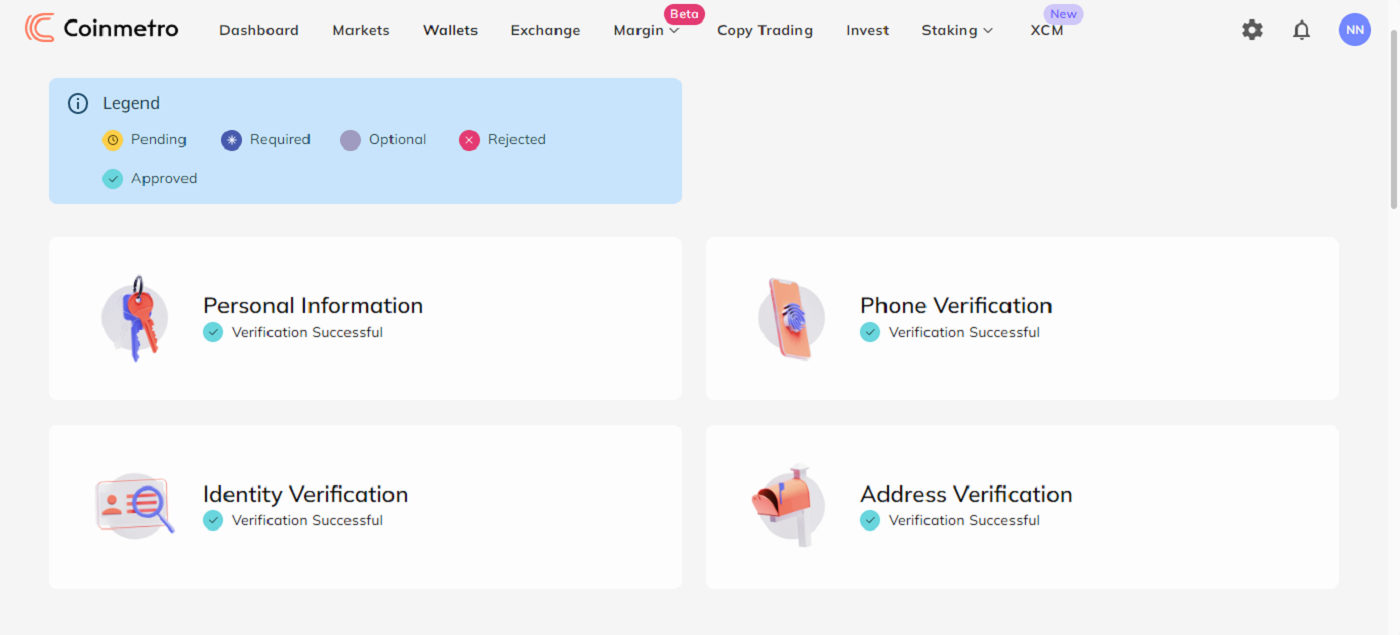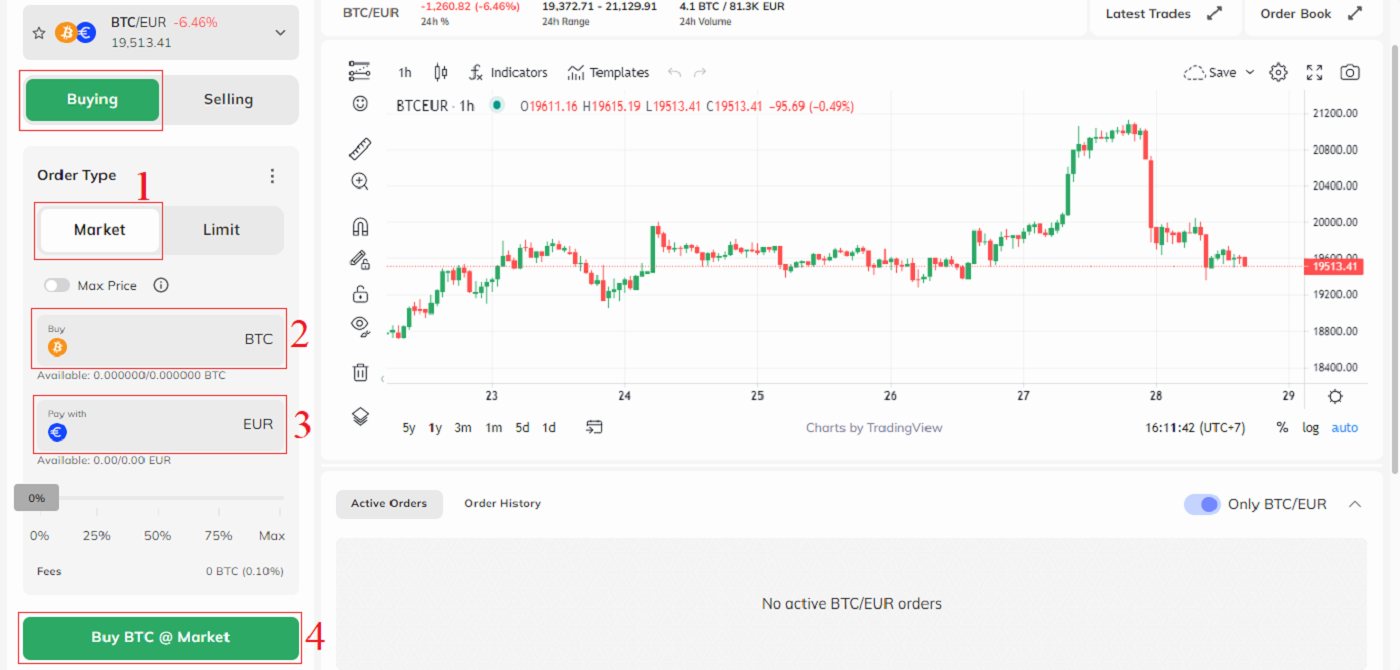Beginners အတွက် Coinmetro မှာ အရောင်းအ၀ယ်လုပ်နည်း
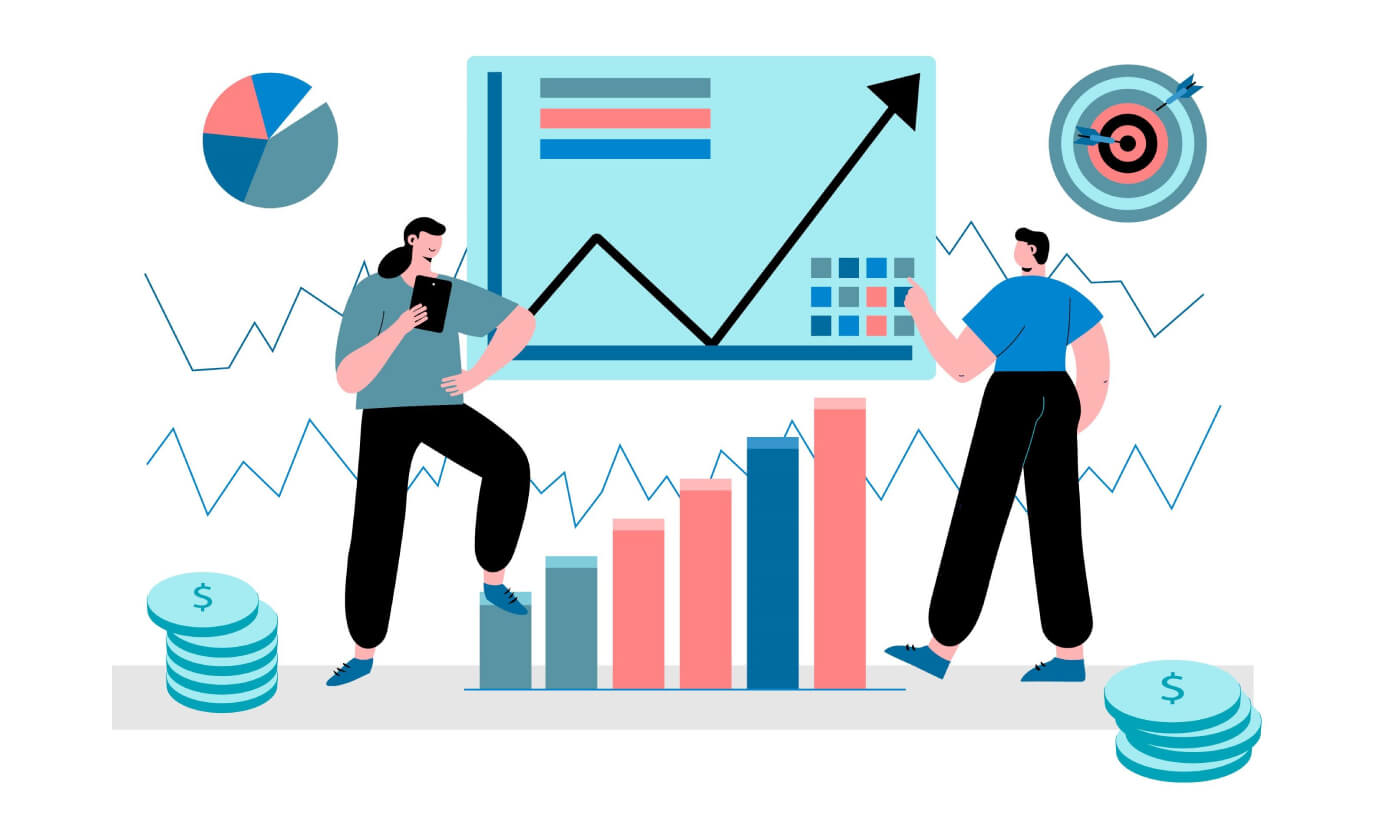
Coinmetro တွင်မှတ်ပုံတင်နည်း
Coinmetro အကောင့်ကို မှတ်ပုံတင်နည်း [PC]
1. ပထမဦးစွာ၊ သင်သည် Coinmetro ပင်မစာမျက်နှာ သို့သွား၍ [Sign Up] ကိုနှိပ် ရပါမည် ။
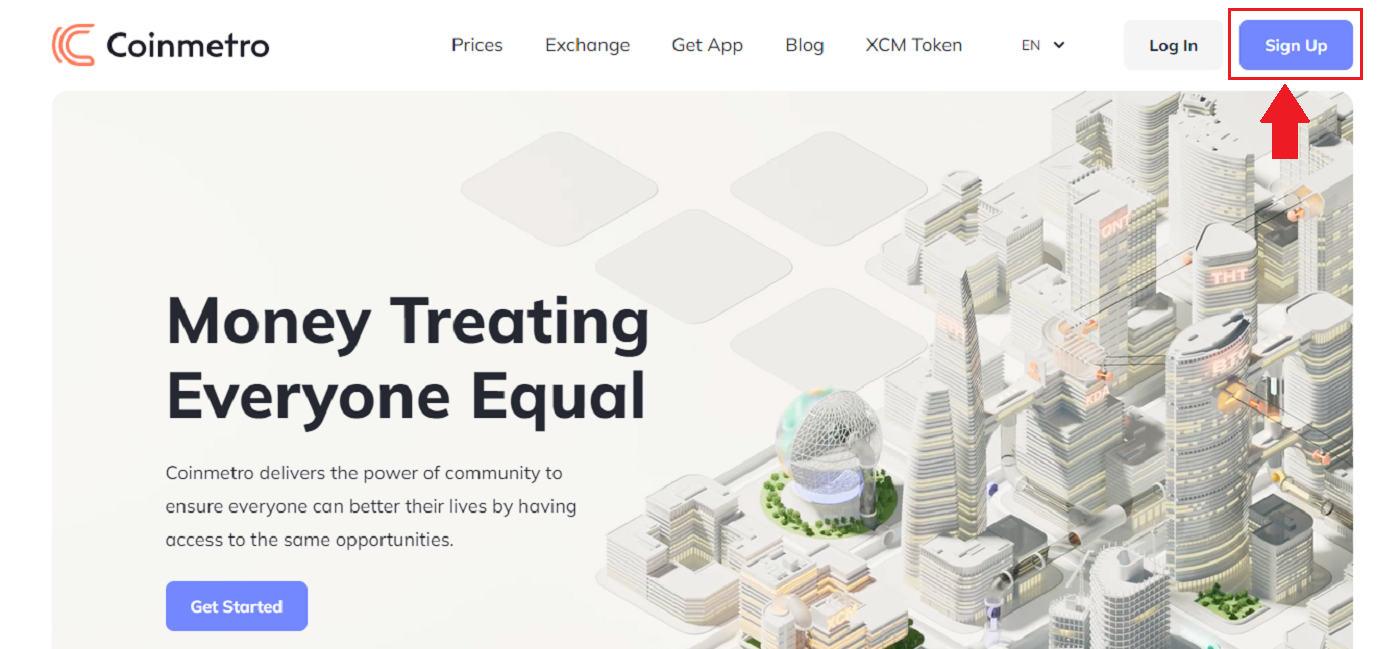
2. မှတ်ပုံတင်ခြင်းစာမျက်နှာကို တင်ပြီးသောအခါ၊ သင်၏ [Email] ကိုရိုက်ထည့်ပါ၊ [Set password] ကိုနှိပ်ပါ ၊ ထို့နောက် ကုဒ်ကိုထည့်ပါ။ ဝန်ဆောင်မှုစည်းမျဥ်းစည်းကမ်းများကို ဖတ်ပြီးသည်နှင့် [Create Account] ကိုမနှိပ်မီ [ကျွန်ုပ်သည် ဝန်ဆောင်မှုစည်းမျဉ်းများနှင့် ကိုယ်ရေးကိုယ်တာမူဝါဒကို သဘောတူသည်] ကို နှိပ်ပါ ။ မှတ်ထားရန်-
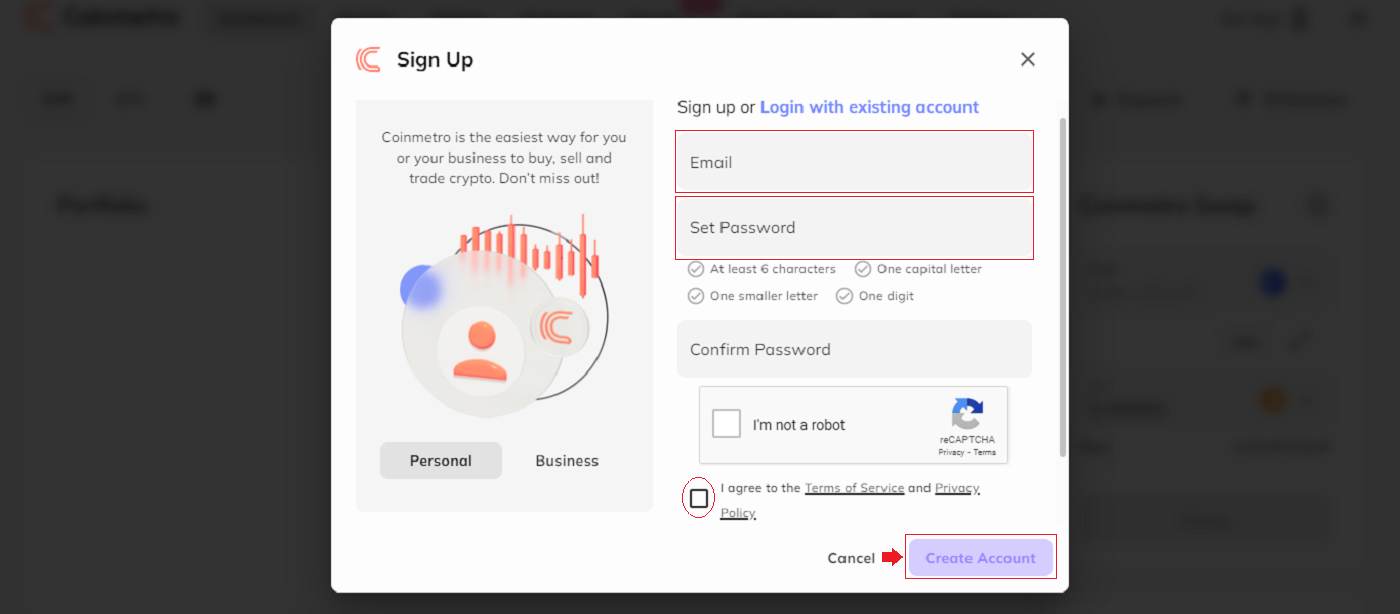
သင်၏ စာရင်းသွင်းထားသော အီးမေးလ်အကောင့်သည် သင်၏ Coinmetro အကောင့်နှင့် နီးကပ်စွာ ချိတ်ဆက်ထားသည်၊ ထို့ကြောင့် ၎င်း၏ လုံခြုံရေးကို သေချာစေရန် သတိထားပြီး စာလုံးအကြီးနှင့် အသေး၊ နံပါတ်များနှင့် သင်္ကေတများပါရှိသော ခိုင်မာပြီး ရှုပ်ထွေးသော စကားဝှက်ကို ရွေးချယ်ပါ။ နောက်ဆုံးအနေဖြင့်၊ စာရင်းသွင်းထားသောအီးမေးလ်အကောင့်နှင့် Coinmetro အတွက် စကားဝှက်များကို စေ့စေ့စပ်စပ်မှတ်တမ်းတင်ပါ။
3. အဆင့်တစ်မှနှစ်အထိ ပြီးပါက၊ သင့်အကောင့်မှတ်ပုံတင်ခြင်း ပြီးပါပြီ။
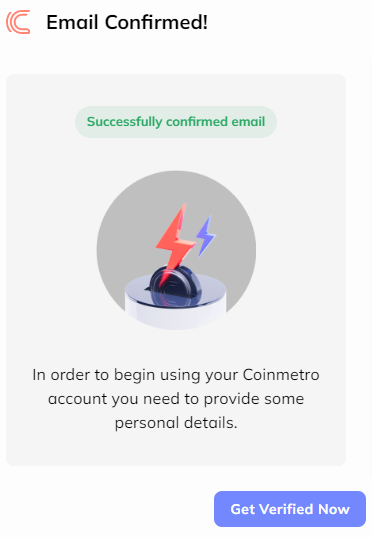
4. သင်သည် Coinmetro ပလပ်ဖောင်းကို အသုံးပြု၍ ကုန်သွယ်မှုကို စတင်နိုင်ပါပြီ။
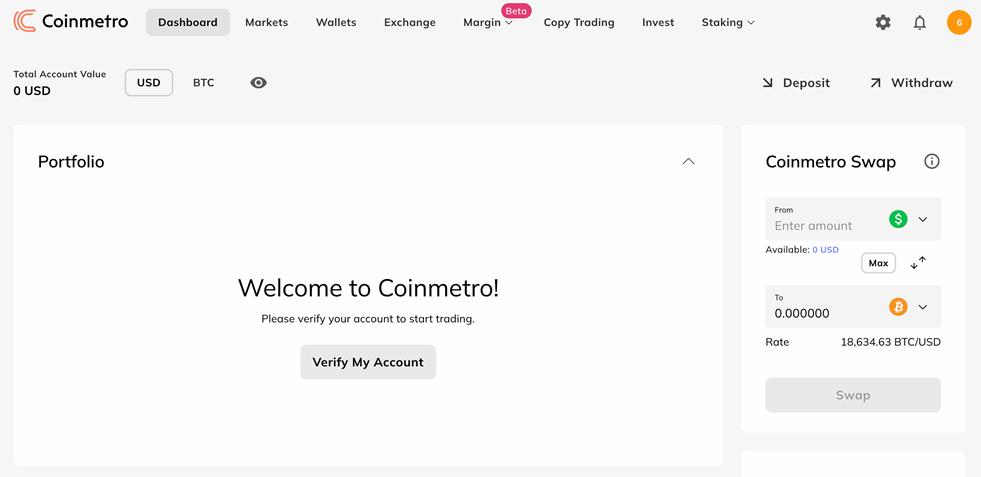
Coinmetro အကောင့်ကို Facebook ဖြင့် မှတ်ပုံတင်နည်း
ထို့အပြင်၊ သင်၏ကိုယ်ပိုင် Facebook အကောင့် ကို အသုံးပြု၍ အကောင့်တစ်ခုကို အကောင့် ဖွင့်ရန် ရွေးချယ်ခွင့်ရှိသည် ။ 2. Facebook ခလုတ်ကို နှိပ်ပါ ။ 3. Facebook တွင် မှတ်ပုံတင်ရန် အသုံးပြုသည့် အီးမေးလ်လိပ်စာကို ထည့်သွင်းရန် Facebook အကောင့်ဝင်ရန် ဝင်းဒိုးကို ဖွင့်ပါမည်။ 4. သင်၏ Facebook အကောင့်မှ စကားဝှက်ကို ထည့်ပါ။ 5. “Log In” ကိုနှိပ်ပါ။ "လော့ဂ်အင်" ခလုတ်ကိုနှိပ်ပြီးနောက် Coinmetro သည် သင့်အမည်၊ ပရိုဖိုင်ပုံနှင့် အီးမေးလ်လိပ်စာတို့ကို ဝင်ရောက်ခွင့်တောင်းနေသည်။ အောက်က Continue ကိုနှိပ်ပါ...
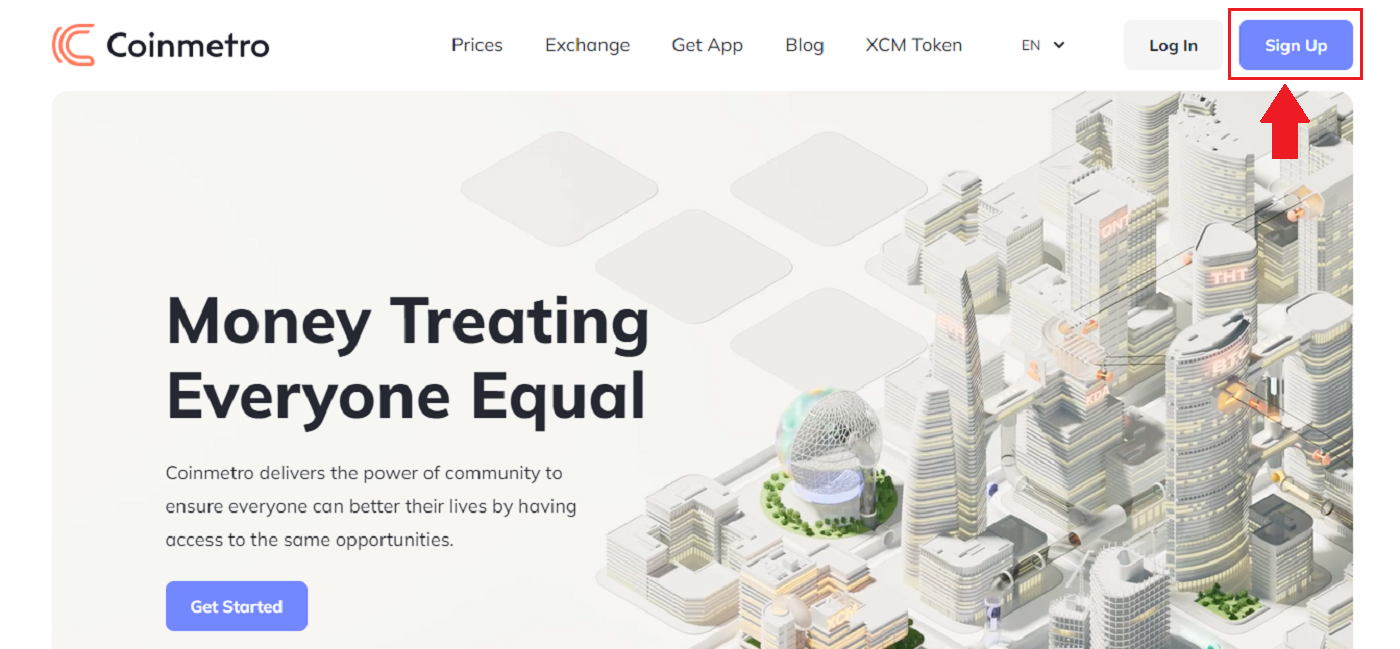
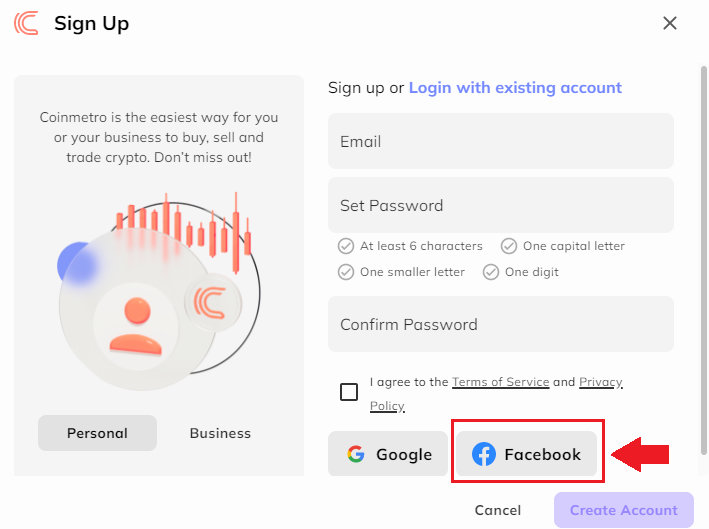
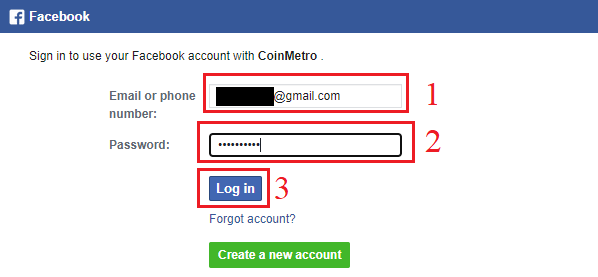
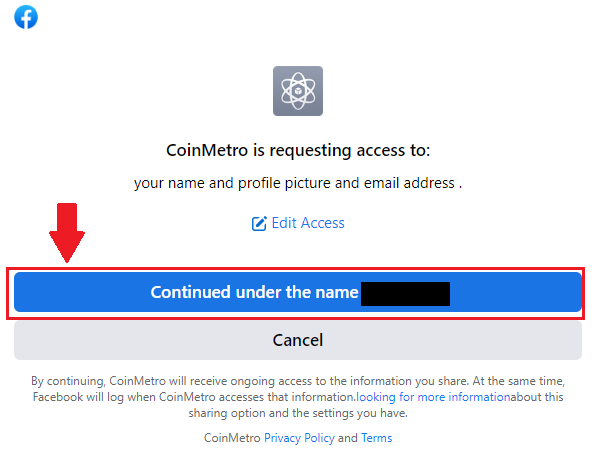
ထို့နောက်သင်သည် Coinmetro ပလပ်ဖောင်းသို့ချက်ချင်းခေါ်ဆောင်သွားလိမ့်မည်။
Gmail ဖြင့် Coinmetro အကောင့်ကို မှတ်ပုံတင်နည်း
တစ်နည်းအားဖြင့် သင်သည် သင်၏ Google အကောင့်ဖြင့် Single Sign-On ကို အသုံးပြု၍ အကောင့်ဖွင့် နိုင်ပြီး ခလုတ်တစ်ချက်နှိပ်ရုံဖြင့် ဝင်ရောက်နိုင်သည်။
1. Coinmetro ပင်မစာမျက်နှာ သို့ သွားရောက်ပြီး ညာဘက်အပေါ်ထောင့်ရှိ
[Sign up] ကိုနှိပ်ပါ ။ 2. Google ခလုတ်ကို နှိပ်ပါ ။
3. Google အကောင့် အကောင့်ဝင်ခြင်းဝင်းဒိုးကို ဖွင့်လှစ်မည်ဖြစ်ပြီး၊ သင်၏ အီးမေးလ်လိပ်စာ သို့မဟုတ် ဖုန်းကို ထည့်သွင်းရန် လိုအပ်ပြီး “Next” ကို နှိပ်ပါ ။
ထို့နောက် သင့် Gmail အကောင့်သို့ ဝန်ဆောင်မှုပေးသည့် ညွှန်ကြားချက်များကို လိုက်နာပါက သင်သည် Coinmetro ပလပ်ဖောင်းသို့ တိုက်ရိုက်ခေါ်ဆောင်သွားမည်ဖြစ်သည်။
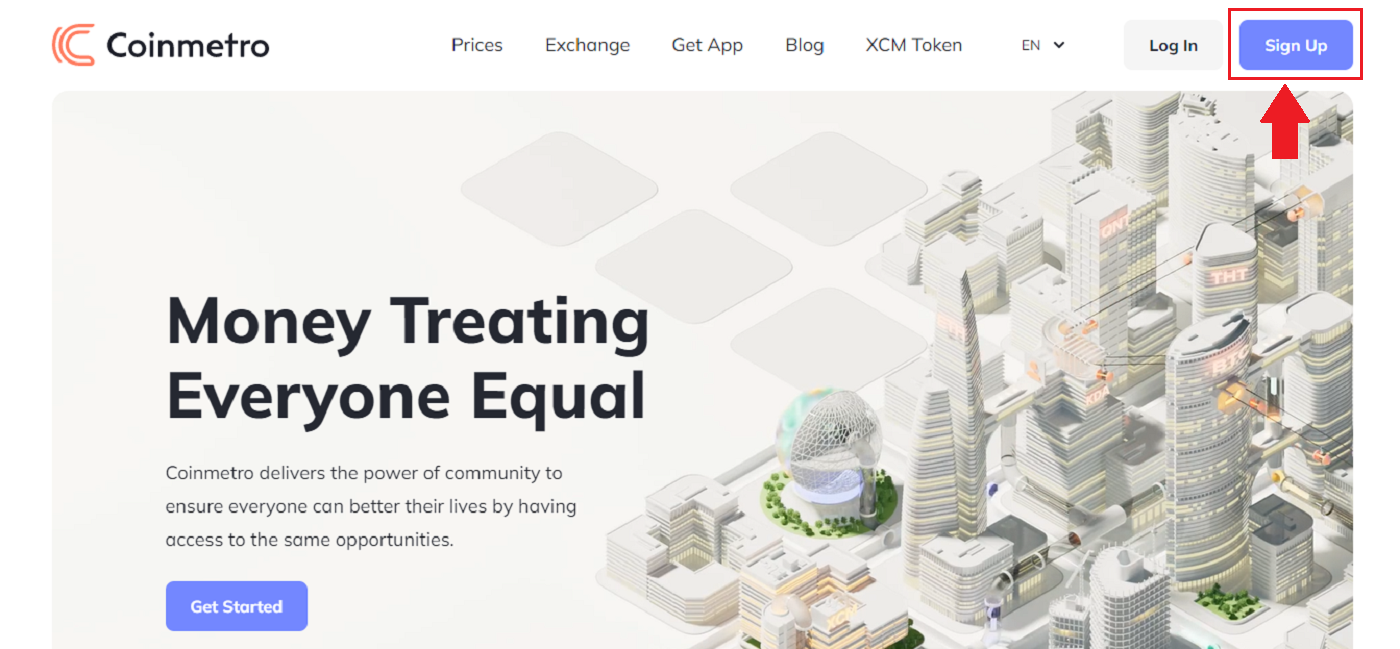
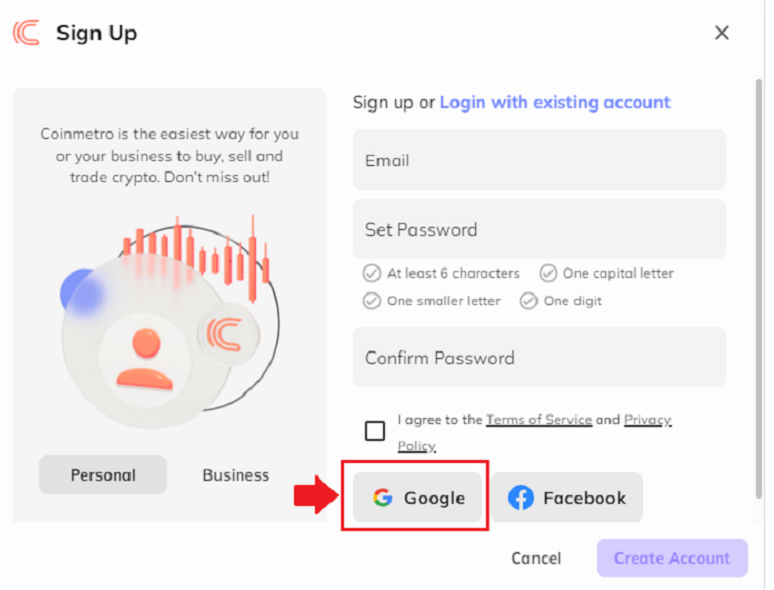
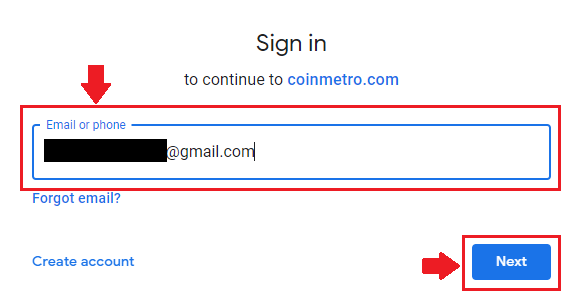
Coinmetro အကောင့်ကို မှတ်ပုံတင်နည်း [မိုဘိုင်း]
Coinmetro အက်ပ်မှတစ်ဆင့် စာရင်းသွင်းပါ။
1. သင်ဒေါင်းလုဒ်လုပ်ထားသော Coinmetro အက်ပ် [Coinmetro App iOS] သို့မဟုတ် [Coinmetro App Android] ကိုဖွင့်ပါ၊ [အကောင့်မရှိပါလား။ အောက်ခြေရှိ အကောင့်ဖွင့်ခြင်း] 2။ [သင်၏အီးမေးလ်] နှင့် [စကားဝှက်]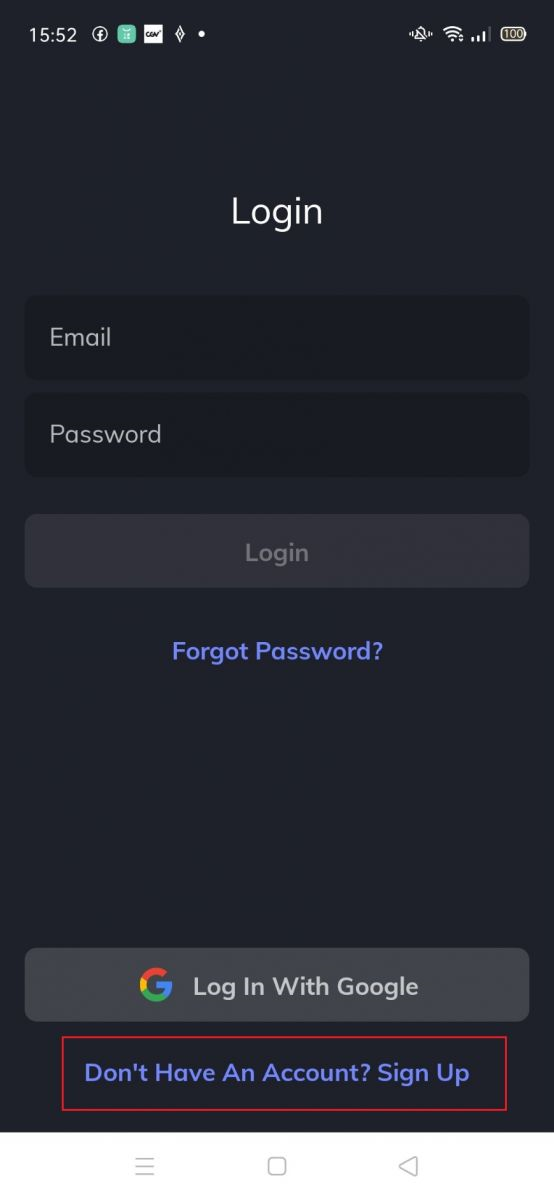
တွင်ထည့်ပါ ၊ [စကားဝှက်ကို ထပ်တလဲလဲ] ရိုက်ထည့်ပါ ၊ ဝန်ဆောင်မှုစည်းမျဉ်းများကိုဖတ်ပြီး သင်၏အီးမေးလ်လိပ်စာကိုအတည်ပြုရန် [Create My Account] ကိုနှိပ်ပါ။ 3. သင့်အီးမေးလ်ကိုစစ်ဆေးရန် အောက်ဖော်ပြပါ [Verify Your Email] ကိုနှိပ်ပါ။ 4. သင်၏ PIN ကုဒ်ကို သတ်မှတ်ပြီး [အတည်ပြုရန်] ကို နှိပ်ပါ ။ ယခု သင်သည် အရောင်းအဝယ်စတင်ရန် လော့ဂ်အင်ဝင်နိုင်ပါပြီ။ 5. [Verify] ကိုနှိပ်ပါ။
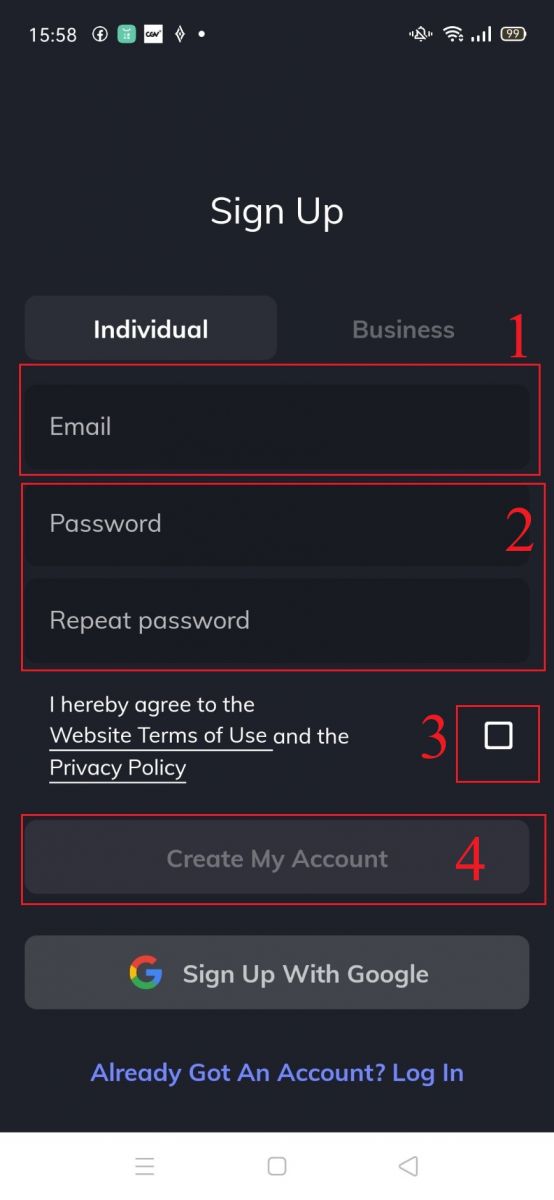
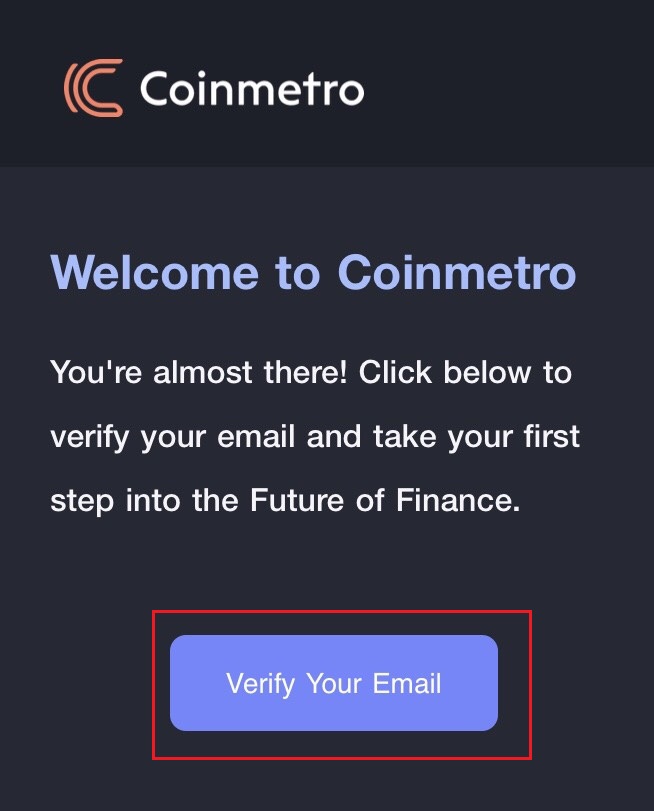
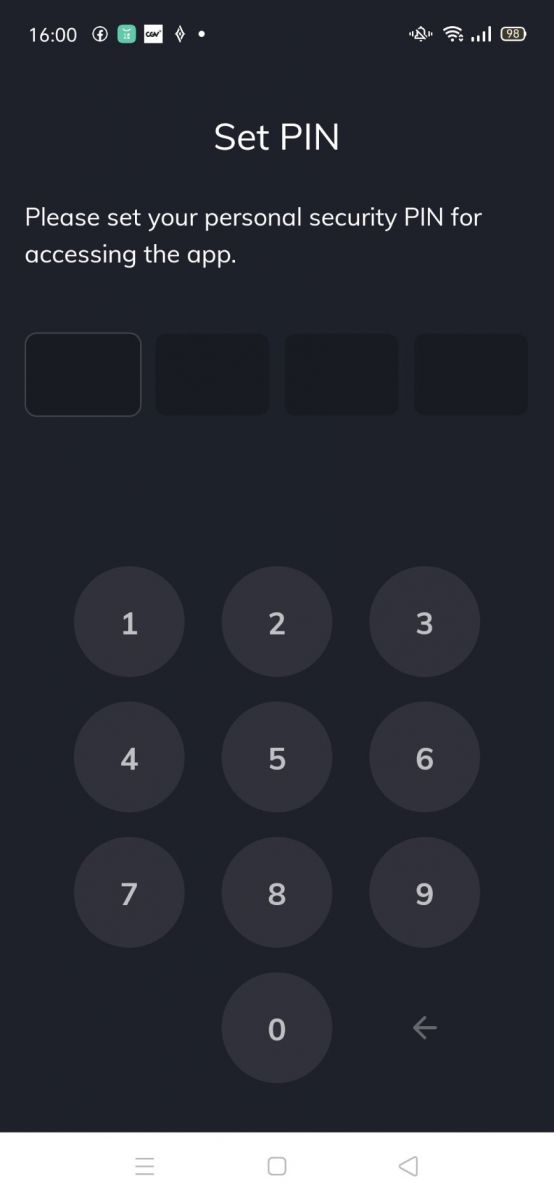
သင်၏အထောက်အထားကို အတည်ပြုလိုပါက။
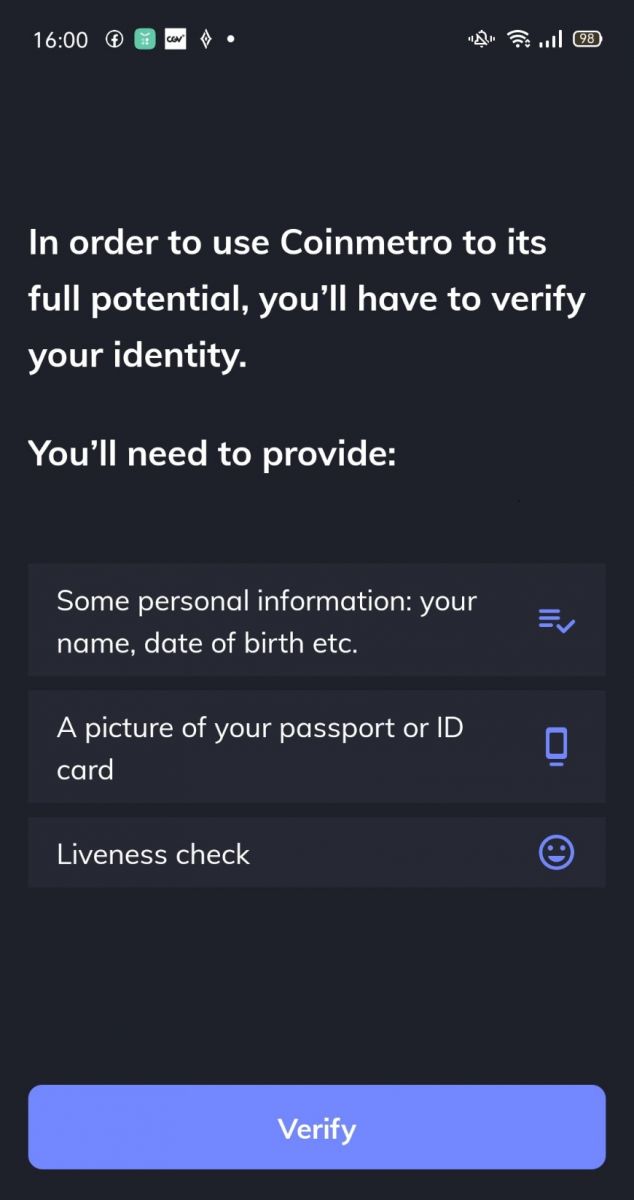
6. သင့်အကောင့်မှတ်ပုံတင်ခြင်းပြီးပါပြီ။
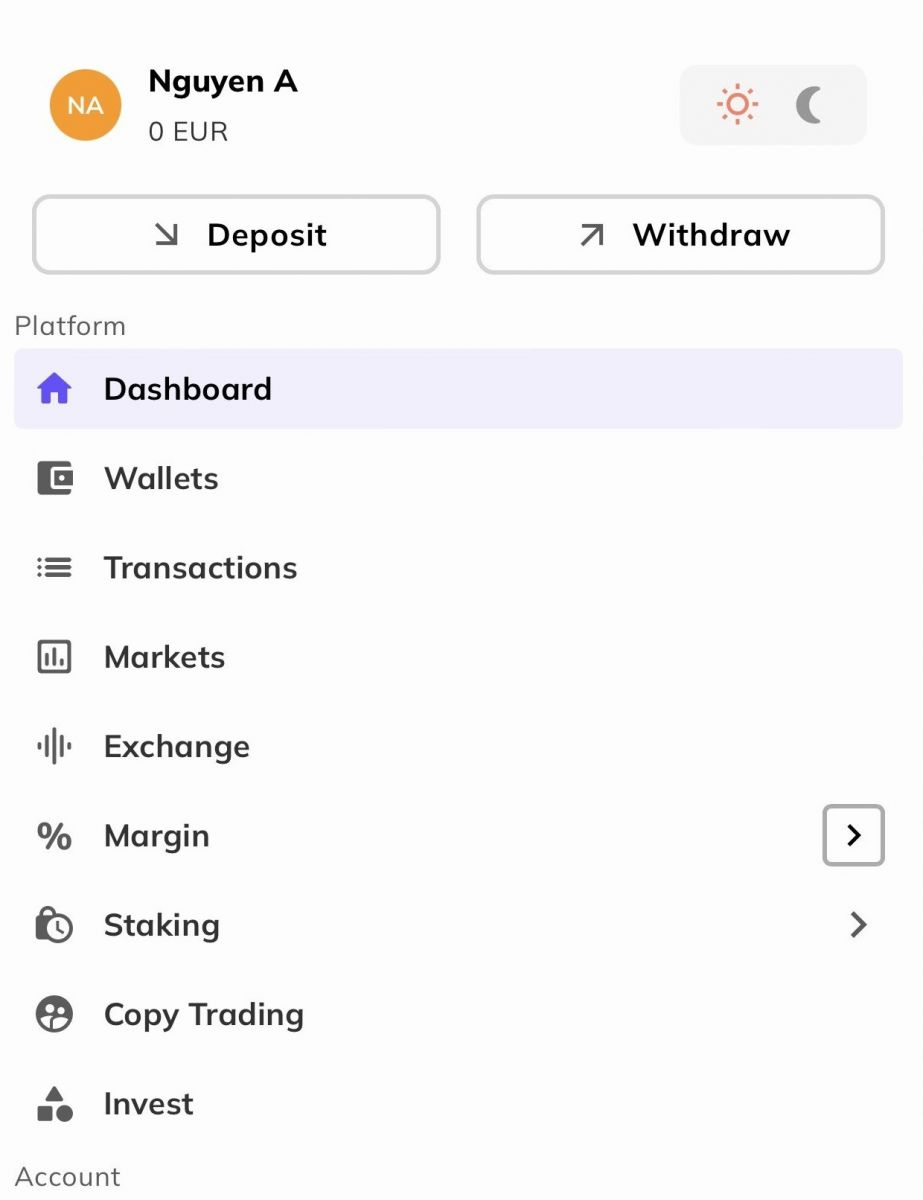
Mobile Web မှတဆင့် စာရင်းသွင်းပါ။
1. စာရင်းသွင်းရန် Coinmetro ပင်မစာမျက်နှာ ရှိ မီနူးမှ [Sign Up] ကိုရွေးချယ်ပါ ။
2. [သင်၏အီးမေးလ်] တွင်ထည့်ပါ ၊ ဝန်ဆောင်မှုစည်းမျဉ်းများကိုဖတ်ပါ၊ နှင့် [Create Account] ကိုနှိပ်ပါ ။
3. သင့်အီးမေးလ်ကိုစစ်ဆေးပါ၊ အကောင့်အတည်ပြုခြင်းလင့်ခ်ကို မရရှိပါက [Resend Emai] ကိုနှိပ်ပါ ။
3. သင့်အကောင့်ကို တရားဝင်အတည်ပြုရန် [Verify Your Email] ကိုနှိပ်ပါ ။
4. သင့်အကောင့်တစ်ခုအတွက် မှတ်ပုံတင်ခြင်းပြီးပါပြီ။
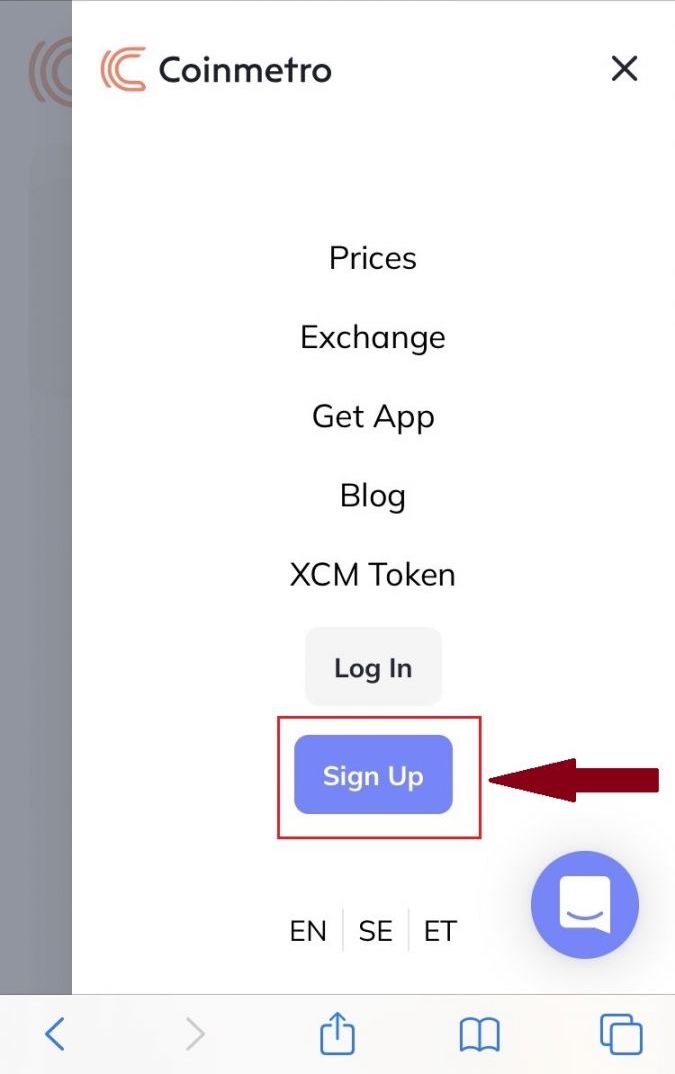
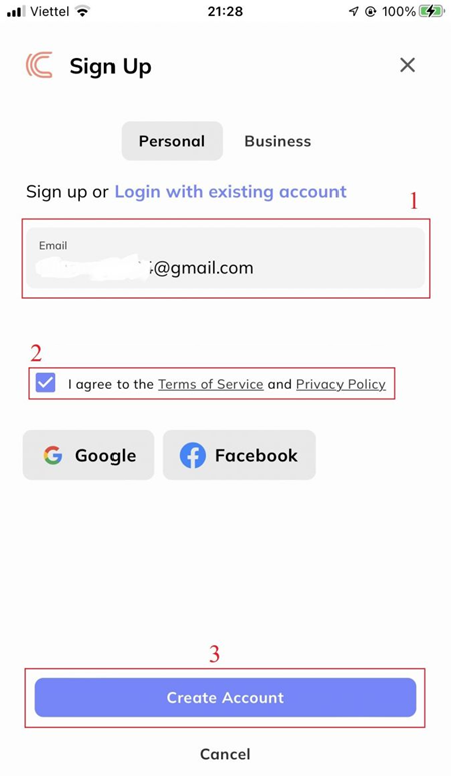
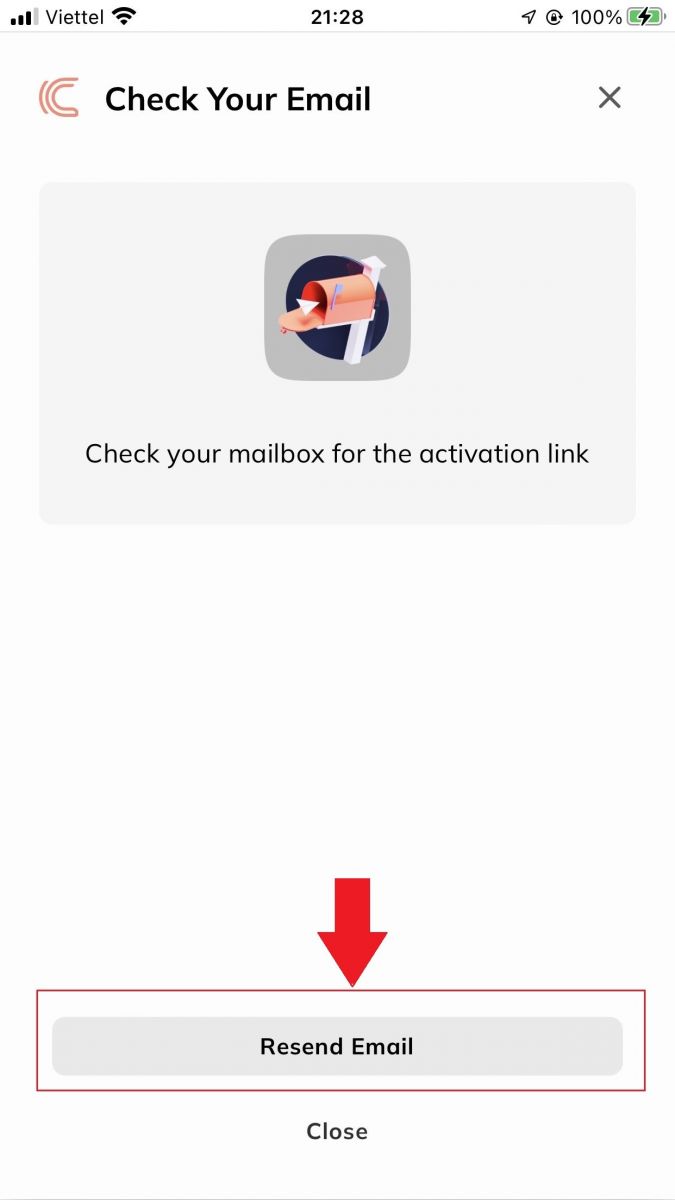
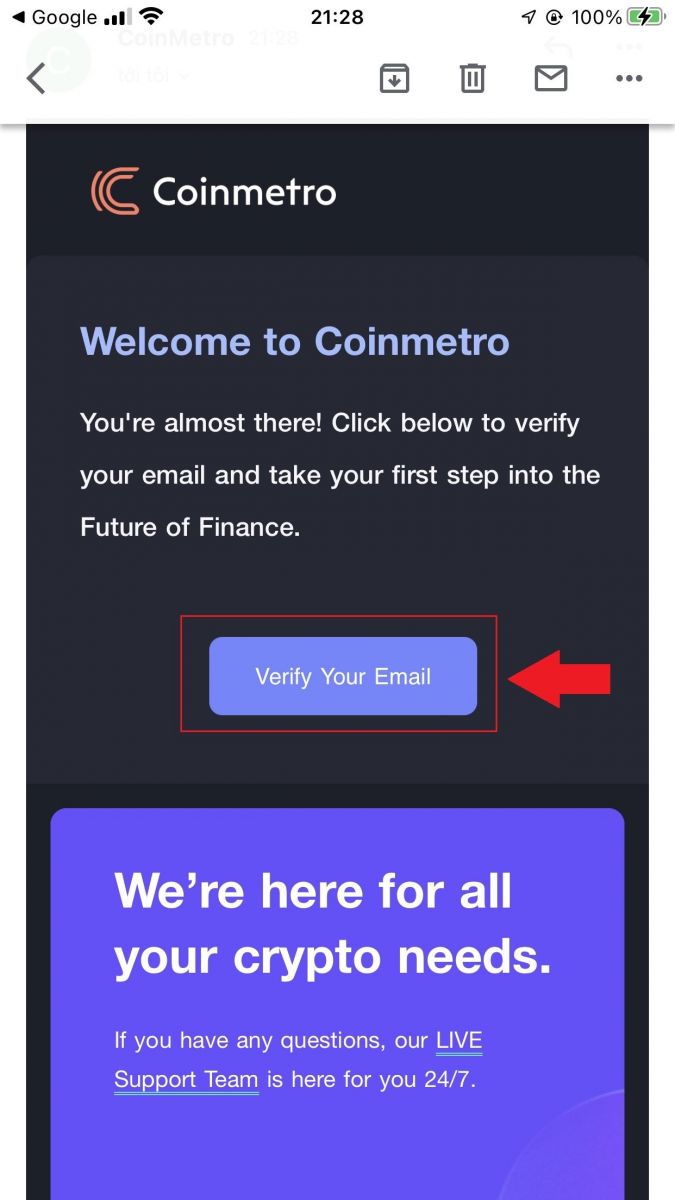
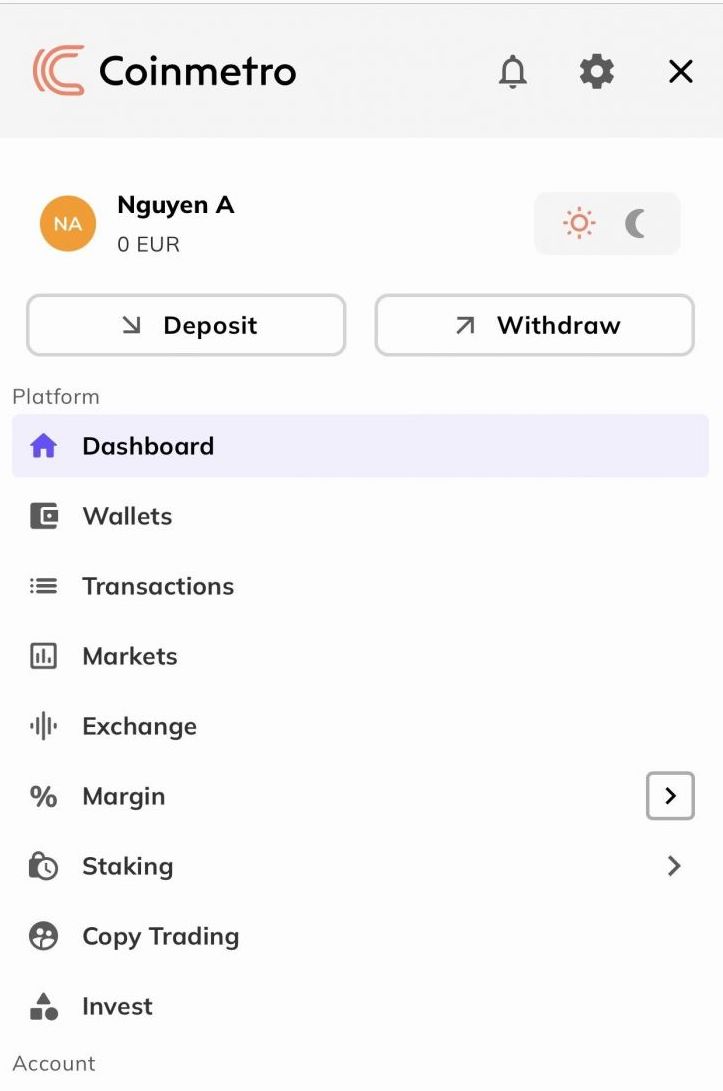
Coinmetro အက်ပ်ကို ဒေါင်းလုဒ်လုပ်ပါ။
Coinmetro အက်ပ်ကို iOS ဒေါင်းလုဒ်လုပ်ပါ။
1. ကျွန်ုပ်တို့၏ Coinmetro အက်ပ်ကို App Store မှ ဒေါင်းလုဒ်လုပ်ပါ သို့မဟုတ် Coinmetro Crypto Exchange ကို နှိပ်ပါ ။2. [Get] ကိုနှိပ်ပါ ။
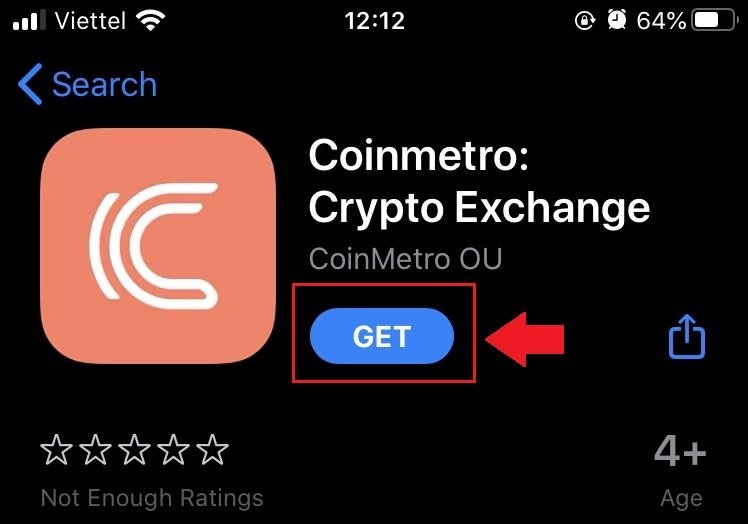
3. တပ်ဆင်မှုပြီးအောင်စောင့်ပါ။ ထို့နောက် သင်သည် အက်ပ်ကိုဖွင့်ပြီး Coinmetro အက်ပ်တွင် စာရင်းသွင်းနိုင်သည်။
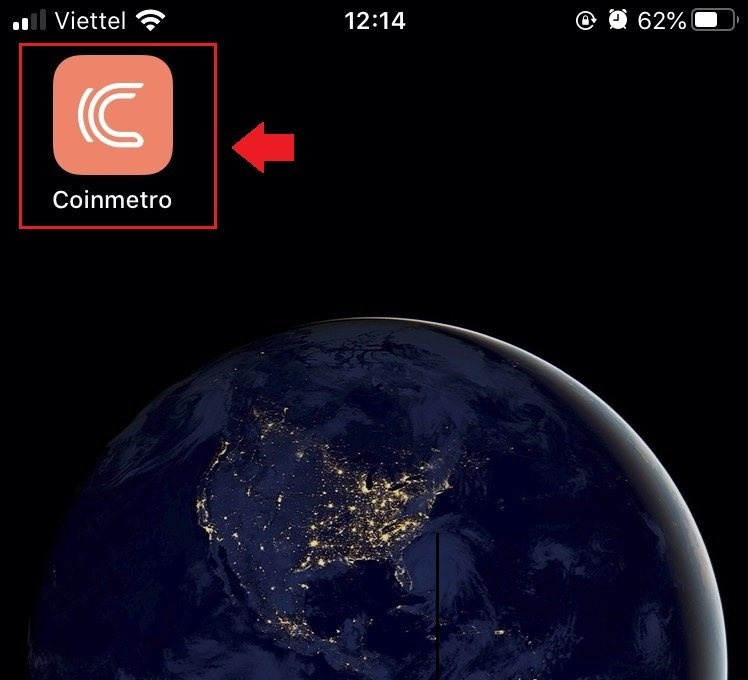
Coinmetro အက်ပ်ကို Android ဒေါင်းလုဒ်လုပ်ပါ။
1. Coinmetro ကို နှိပ်ခြင်းဖြင့် သင့်ဖုန်းတွင်အောက်ပါအက်ပ်ကိုဖွင့်ပါ ။
2. ဒေါင်းလုဒ်ကို အပြီးသတ်ရန် [Install] ကိုနှိပ်ပါ။
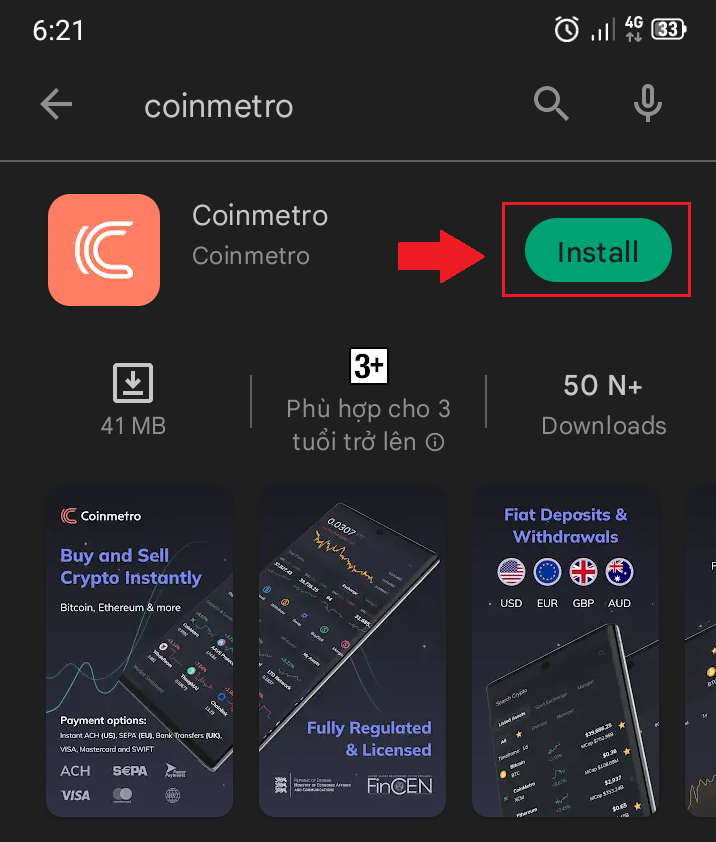
3. Coinmetro အက်ပ်တွင် အကောင့်တစ်ခုမှတ်ပုံတင်ရန် သင်ဒေါင်းလုဒ်လုပ်ထားသောအက်ပ်ကိုဖွင့်ပါ။
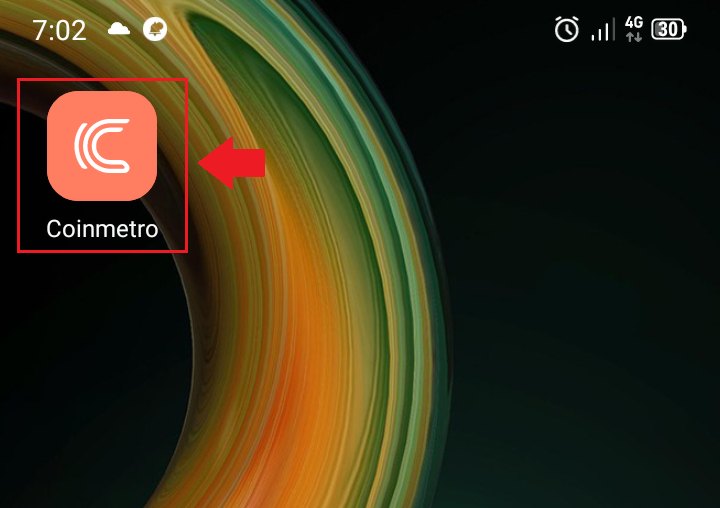
Coinmetro တွင်အကောင့်ကိုအတည်ပြုနည်း
စဉ်ဆက်မပြတ်ပြောင်းလဲနေသောနိုင်ငံတကာဥပဒေများကိုလိုက်နာရန်နှင့်မိမိနှင့်၎င်း၏ဖောက်သည်များကိုကာကွယ်ရန်အတွက် Coinmetro သည်ပရိုဖိုင်အတည်ပြုခြင်းလုပ်ငန်းစဉ်ကိုဖန်တီးခဲ့သည်။ သင်သည် ပရိုဖိုင်စစ်ဆေးခြင်းလုပ်ငန်းစဉ်ကို လိုက်နာပါက သင့်အား တရားဥပဒေဆိုင်ရာ အန္တရာယ်များမှ ကာကွယ်ပေးမည်ဖြစ်ပြီး ပိုမိုကိုက်ညီသော ဝန်ဆောင်မှုအရည်အသွေးကို ရရှိမည်ဖြစ်သည်။
သင့်ပရိုဖိုင်ကို အတည်ပြုရန်အတွက် မည်သည့်အထောက်အထားများ ပေးဆောင်ရန် လိုအပ်သနည်း။
သင့်ပရိုဖိုင်ကို အတည်ပြုရန်နှင့် ကျွန်ုပ်တို့နှင့် အဆင်သင့် အရောင်းအဝယ်ဖြစ်ရန်အတွက် ပြင်ဆင်သတ်မှတ်နိုင်ရန်၊ သင်ကိုယ်တိုင် ဓာတ်ပုံတစ်ပုံနှင့် လက်ခံနိုင်သော သက်သေခံစာရွက်စာတမ်းကို တင်သွင်းရန် လိုအပ်ပါသည်။ ဤဓာတ်ပုံများကို ကျွန်ုပ်တို့၏ ပရိုဖိုင်စစ်ဆေးခြင်းဆော့ဖ်ဝဲဖြင့် တိုက်ရိုက်ရိုက်ကူးထားပါသည်။
သင့်အထောက်အထားအတွက် လက်ခံနိုင်သောစာရွက်စာတမ်းများ-
- နိုင်ငံကူးလက်မှတ်များကို ကျွန်ုပ်တို့ထမ်းဆောင်ရန် လိုင်စင်ရထားသည့် မည်သည့်နိုင်ငံမှ လက်ခံသည်၊
- ခြွင်းချက်အနည်းငယ်ဖြင့် နိုင်ငံတိုင်းနီးပါးမှ ယာဉ်မောင်းလိုင်စင်များကို လက်ခံပါသည်။
- သက်သေခံကတ်များကို ဥရောပစီးပွားရေးဧရိယာနှင့် EU နိုင်ငံအများစုတွင် လက်ခံပါသည်။
အထက်ဖော်ပြပါ စာရွက်စာတမ်းများမှလွဲ၍ အခြားမည်သည့်အရာကိုမှ သက်သေခံအထောက်အထားအဖြစ် ကျွန်ုပ်တို့ လက်မခံနိုင်ကြောင်း ကျေးဇူးပြု၍ သတိပြုပါ ။ သင့်အကောင့်သည် သင့်နိုင်ငံအတွက် ရနိုင်သောရွေးချယ်မှုများကို ပြသပါမည်။ ပြထားသော ရွေးချယ်စရာများမှလွဲ၍ အခြားမည်သည့်စာရွက်စာတမ်းကိုမျှ မတင်ပါနှင့် ။
ကိုယ်ရေးကိုယ်တာအချက်အလက်ကို ဘယ်လိုအတည်ပြုမလဲ။
1. Coinmetro ပင်မစာမျက်နှာ ကို သွားပါ ၊ ညာဘက်အပေါ်ထောင့်ရှိ ပရိုဖိုင်အိုင်ကွန်ကို နှိပ်ပြီး မီနူးရှိ [အကောင့်] ကို ရွေးချယ်ပါ။ သို့မဟုတ် သင်သည် အလယ်မျက်နှာပြင်တွင်
[Verify My Account] ကို ရွေးချယ်နိုင်သည် ။ 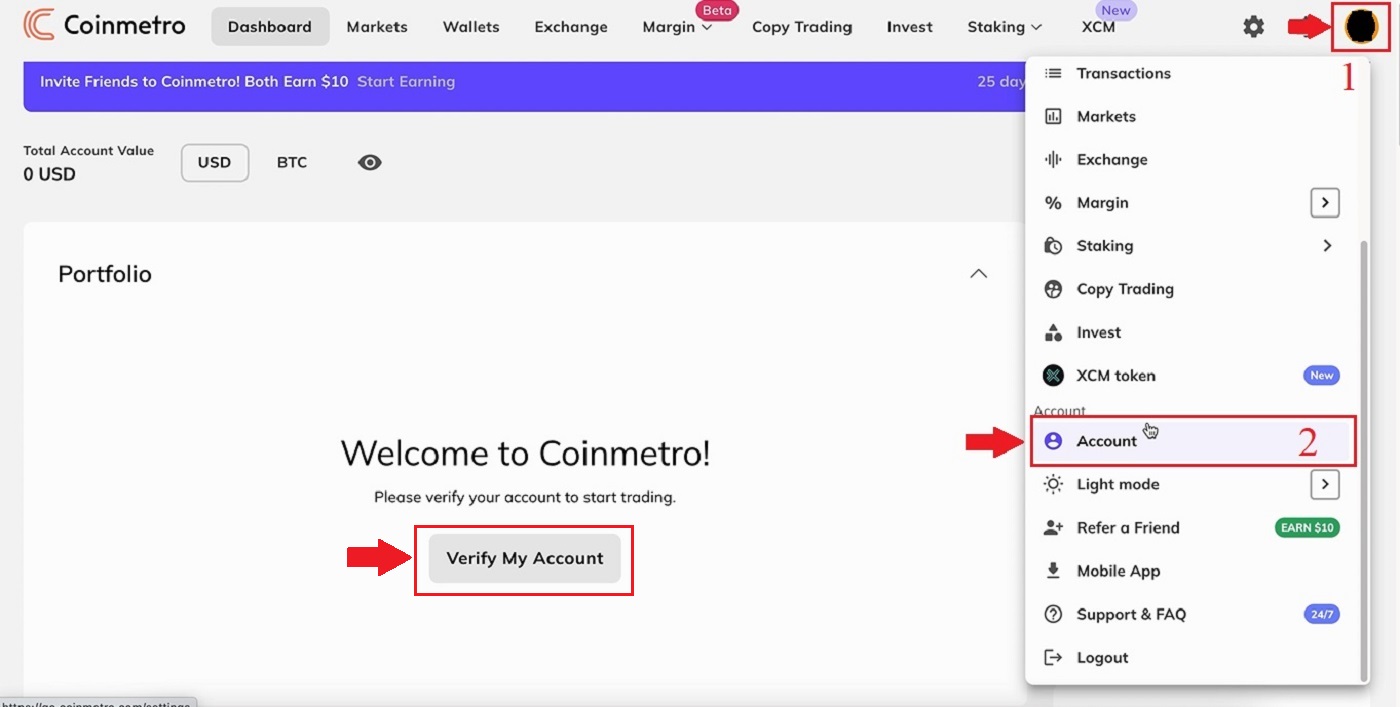
2. [Account] စာမျက်နှာရှိ [Verification] ကိုနှိပ်ပါ ။ 3. အချက်အလက်အားလုံးကို ထည့်ပါ- [အမည်] ; [အလယ်အမည် (များ)] ; [နောက်ဆုံးအမည်] ; [ကျား/မ] ; "ကိုယ်ရေးကိုယ်တာအချက်အလက်" အတွက် [မွေးသက္ကရာဇ်] ပြီးနောက် "Next" ကိုနှိပ်ပါ ။ 4. [သင်၏ Passport ၏နိုင်ငံ] ကိုထည့်ပါ ။ [သင့်နေထိုင်ရာနိုင်ငံ]
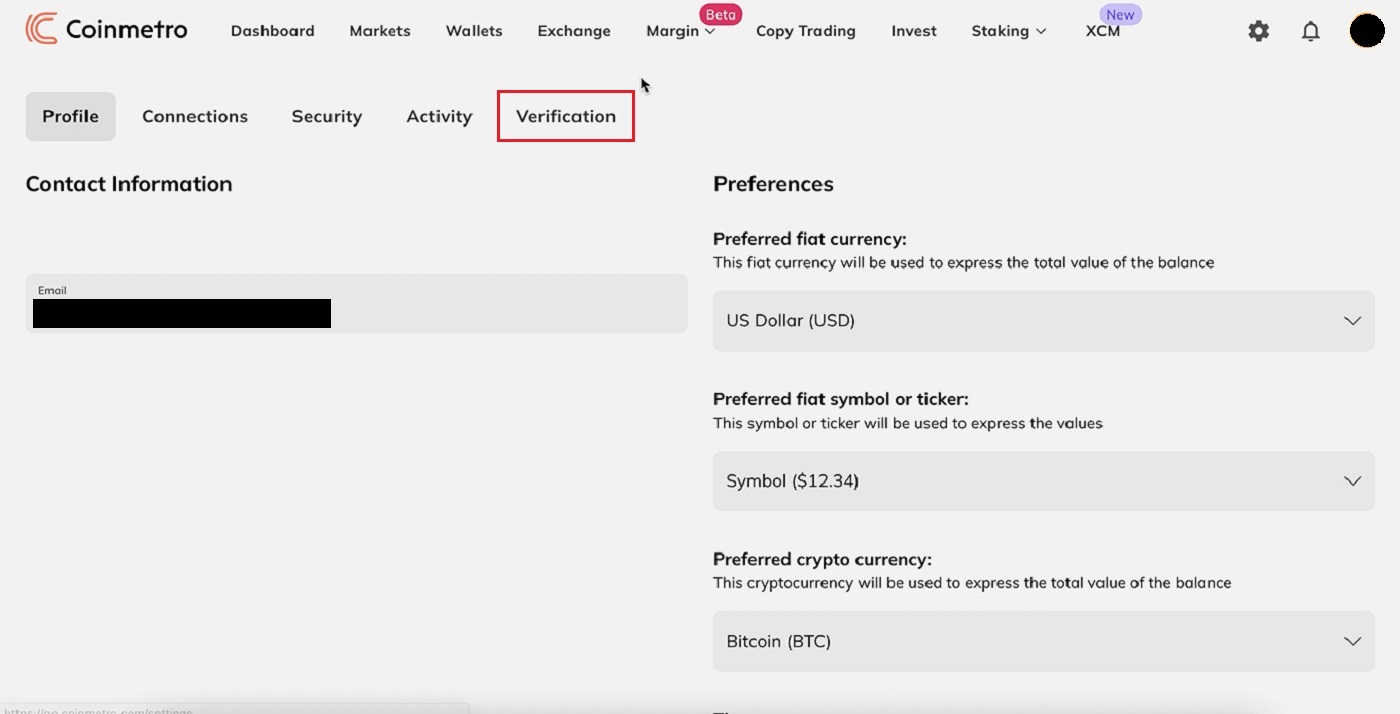
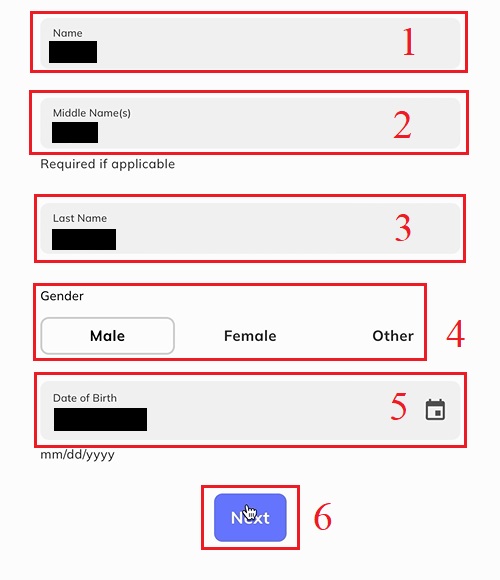
. ဝန်ဆောင်မှုစည်းမျဉ်းများကိုဖတ်ပြီး [ကျွန်ုပ်ပေးထားသောအချက်အလက်များသည်မှန်ကန်၊ တိကျပြီးပြည့်စုံကြောင်းအတည်ပြုပါ] ကို ရွေးချယ် ပြီးနောက် "Next" ကိုနှိပ်ပါ ။
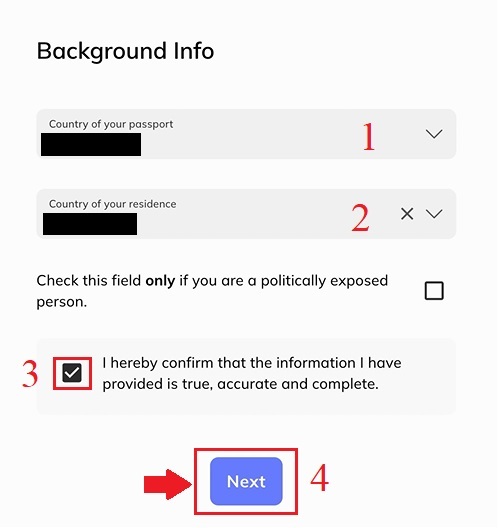
5. ယခင်အဆင့်များအတိုင်း၊ သင်သည် သင့်အကောင့်ကို အတည်ပြုခြင်း အပြီးသတ်ပါမည်။
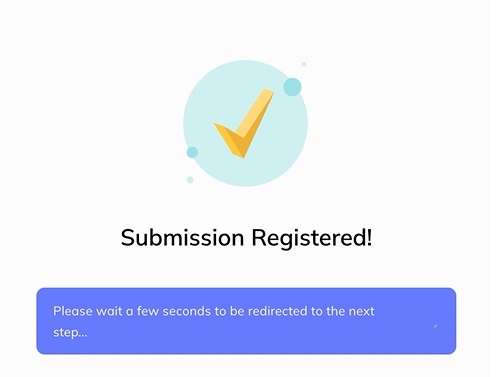
ဖုန်းနံပါတ်ကို ဘယ်လိုအတည်ပြုမလဲ။
ကိုယ်ရေးကိုယ်တာအချက်အလက် ကို စိစစ်ပြီးပါက ၊ စနစ်သည် နောက်တစ်ဆင့်သို့ ပြန်လည်ညွှန်းပေးပါမည်။1. သင်၏ [မိုဘိုင်းနံပါတ်] ကို ထည့်သွင်း ပြီးနောက် "အတည်ပြုရန်" ကိုနှိပ်ပါ ။
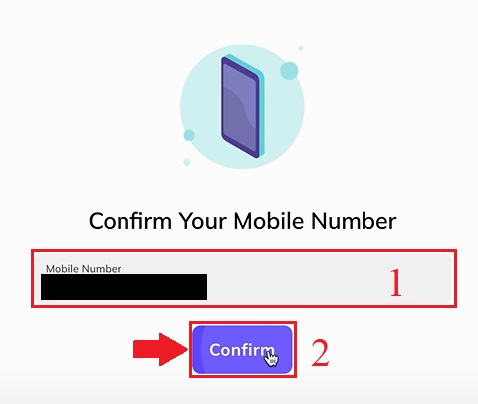
2. သင်၏ SMS ကိုစစ်ဆေးပါ၊ သင့်ဖုန်းသို့ပေးပို့သော SMS အတည်ပြုကုဒ်ကို ထည့်ပါ။
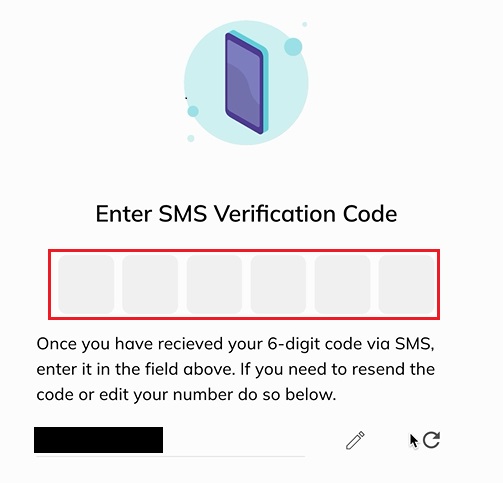
3. အကောင့်တစ်ခုအတွက် သင့်ဖုန်းနံပါတ်ကို အတည်ပြုခြင်းပြီးပါပြီ၊ ကျေးဇူးပြု၍ နောက်တစ်ဆင့်သို့ ပြန်ညွှန်းရန် စက္ကန့်အနည်းငယ်စောင့်ပါ...
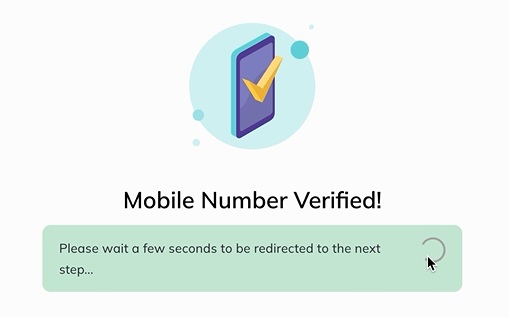
Identification ကို ဘယ်လိုအတည်ပြုမလဲ။
ကျေးဇူးပြု၍ သတိပြုပါ - နောက်ထပ်လုံခြုံရေးအတွက် ၎င်းကို အီးမေးလ်နှင့် SMS မှတစ်ဆင့် အတည်ပြုရန် သို့မဟုတ် ပေးထားသော QR ကုဒ်ကို စကင်န်ဖတ်ခြင်းဖြင့် သင့်အား အကြောင်းကြားပါမည်။ သင်ဤသို့မပြီးမချင်း ဤစာမျက်နှာကို လော့ခ်ဖွင့်မည်မဟုတ်ပါ။ ထို့နောက် လုပ်ငန်းစဉ်ကို မိုဘိုင်းကိရိယာ သို့မဟုတ် တက်ဘလက်တွင် အပြီးသတ်ရန် လိုအပ်မည်ဖြစ်သည်။
1. "Identity Verification" ဟူသော အကြောင်းအရာပေါ်တွင် [Begin] ကိုနှိပ်ပါ ။ 2. Coinmetro သည် သင့်အား SMS တစ်စောင်နှင့် လင့်ခ်တစ်ခုပါရှိသော အီးမေးလ်တစ်စောင် ပေးပို့မည်ဖြစ်ပြီး ၎င်းကို သင့်စမတ်ဖုန်းဖြင့်ဖွင့်ပါ သို့မဟုတ် စတင်ရန်အတွက် အောက်ပါ QR ကုဒ်ကိုလည်း စကင်န်ဖတ်နိုင်မည်ဖြစ်သည်။ 3. ထို့နောက် [Passport] ကိုနှိပ်ပါ ။ 4. ဂရုတစိုက်ဖတ်ပြီး "ပတ်စပို့အသေးစိတ်" ကို ထည့်ပါ - [ပတ်စပို့နံပါတ်] ; [သက်တမ်းကုန်ဆုံးရက်] နှင့် "Next" ကိုနှိပ်ပါ။
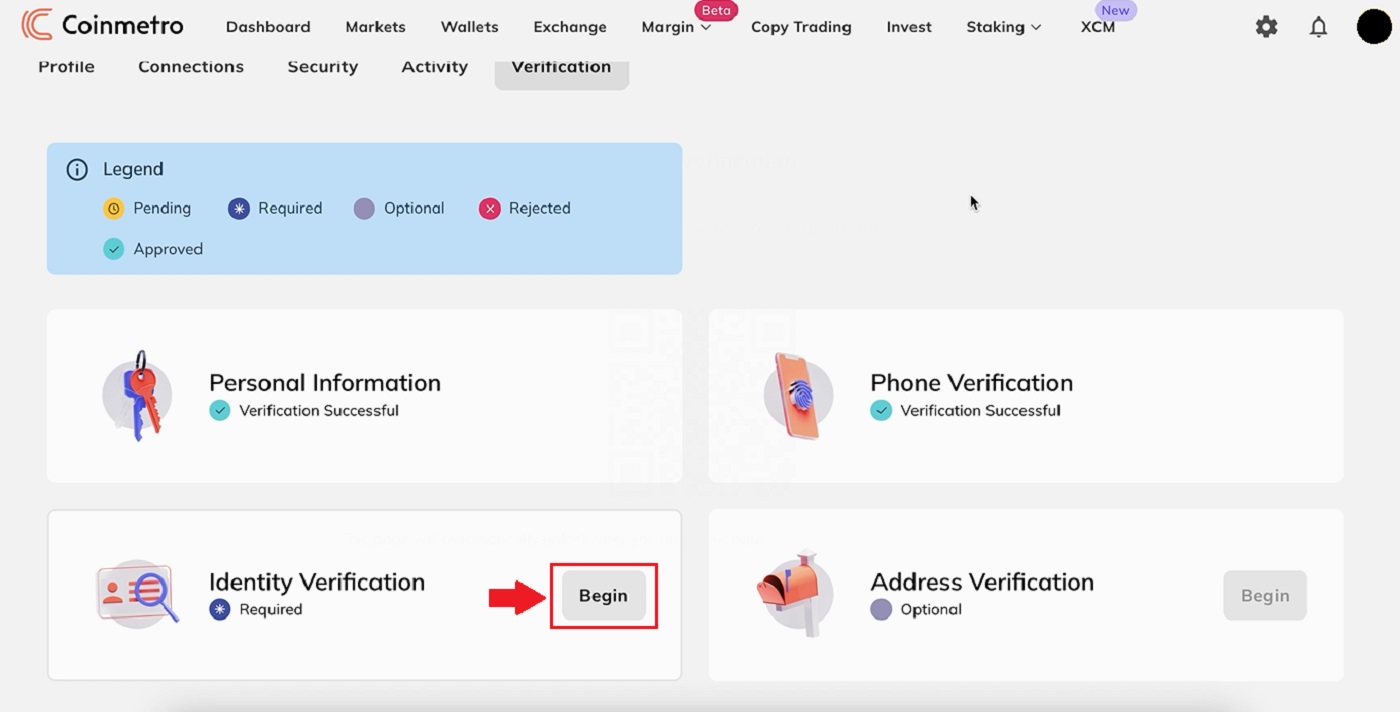
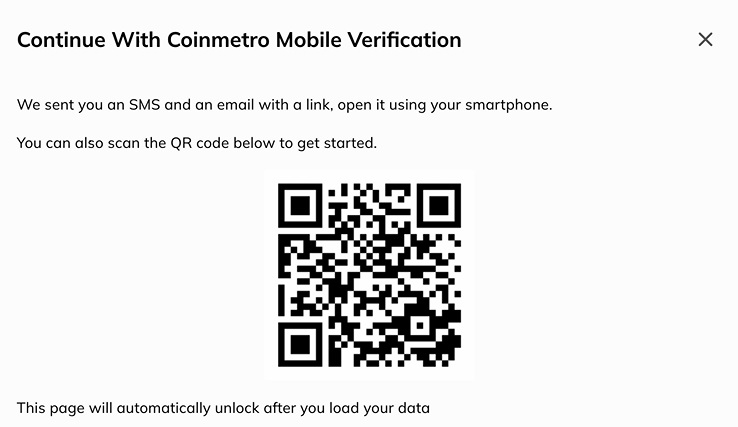
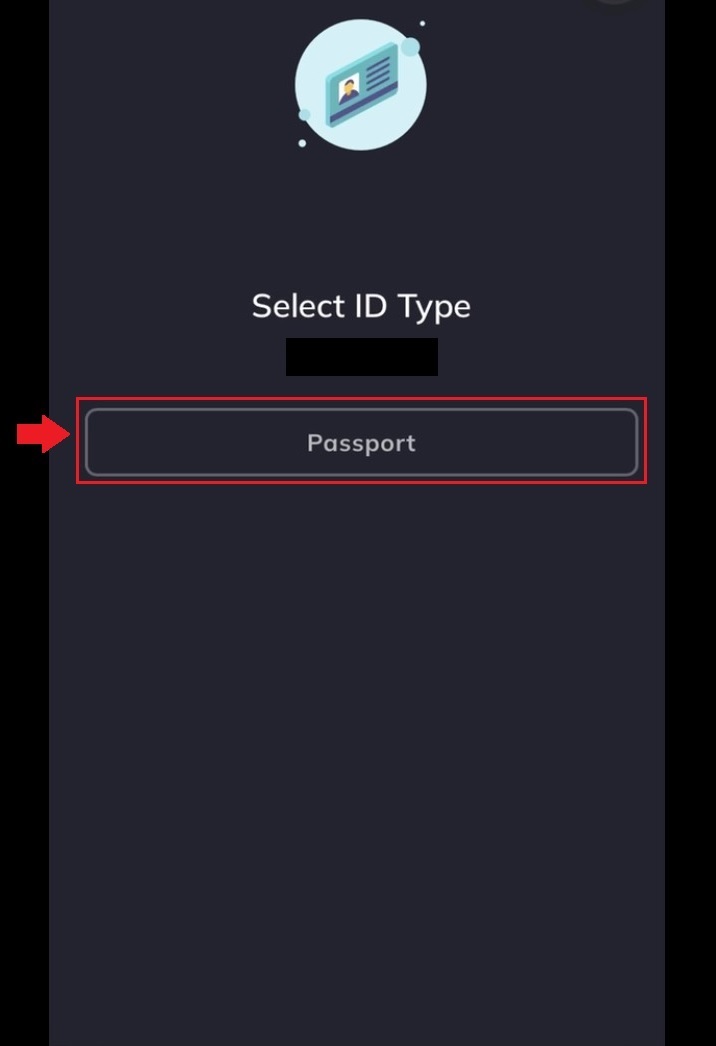
.
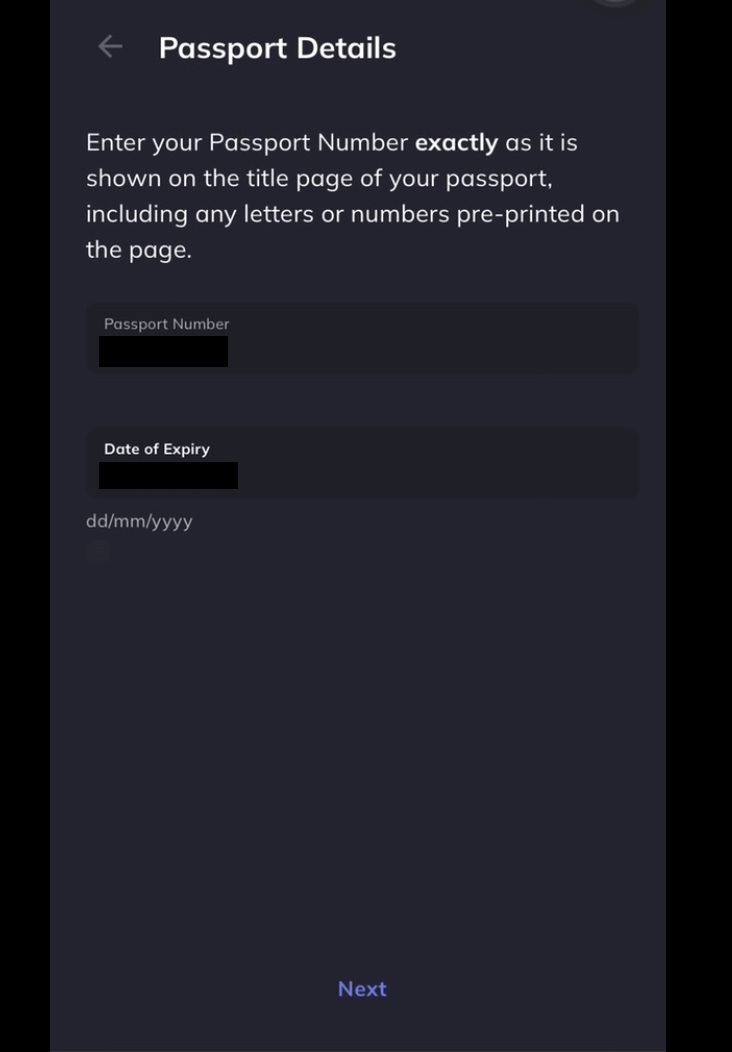
အသုံးပြုထားသည့် စာရွက်စာတမ်းသည် အပ်လုဒ်တင်သည့်အချိန်တွင် မှန်ကန်နေရပါမည်။ မဝေးတော့သောအနာဂတ်တွင် စာရွက်စာတမ်းသက်တမ်းကုန်ဆုံးပါက၊ သက်တမ်းကုန်ဆုံးရက်မရောက်မီ မွမ်းမံပြင်ဆင်ထားသောစာရွက်စာတမ်းကို ပေးဆောင်ရန် လိုအပ်မည်ဖြစ်ပါသည်။
5. သင့်အလုပ်အကိုင်၏ ဖော်ပြချက်ကို ရွေးချယ်ပြီး "Next" ကိုနှိပ်ပါ ။
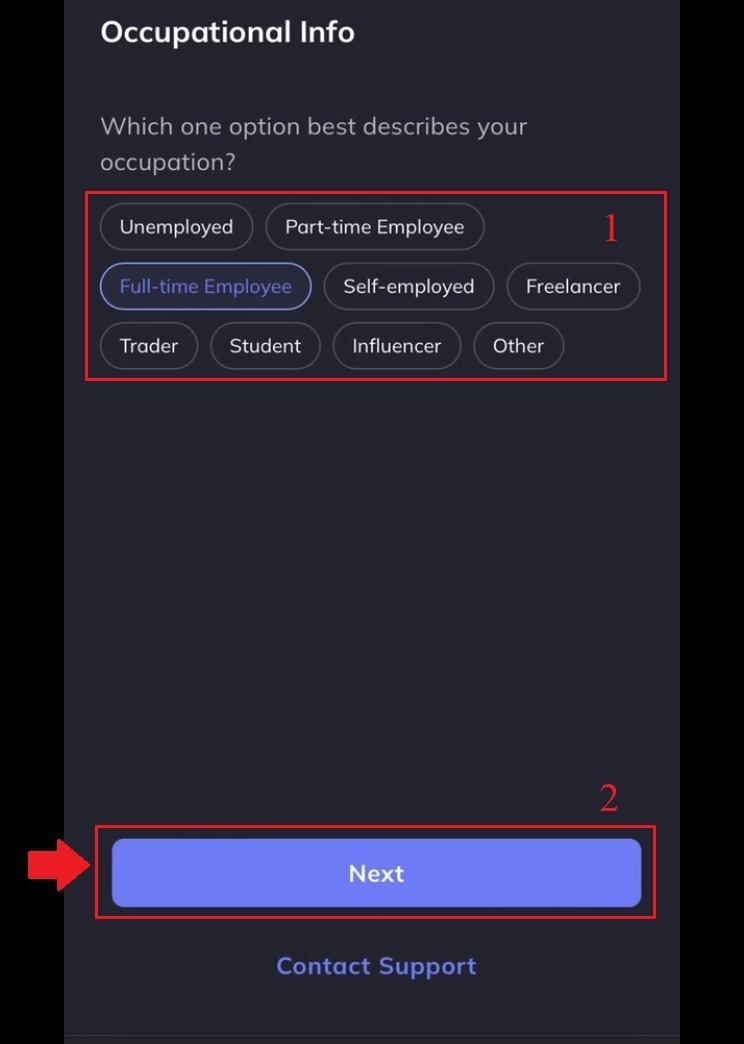
6. သက်ဆိုင်သည့်အရာအားလုံးကို ရွေးပါ၊ ထို့နောက် [Submit] ကိုနှိပ်ပါ ။
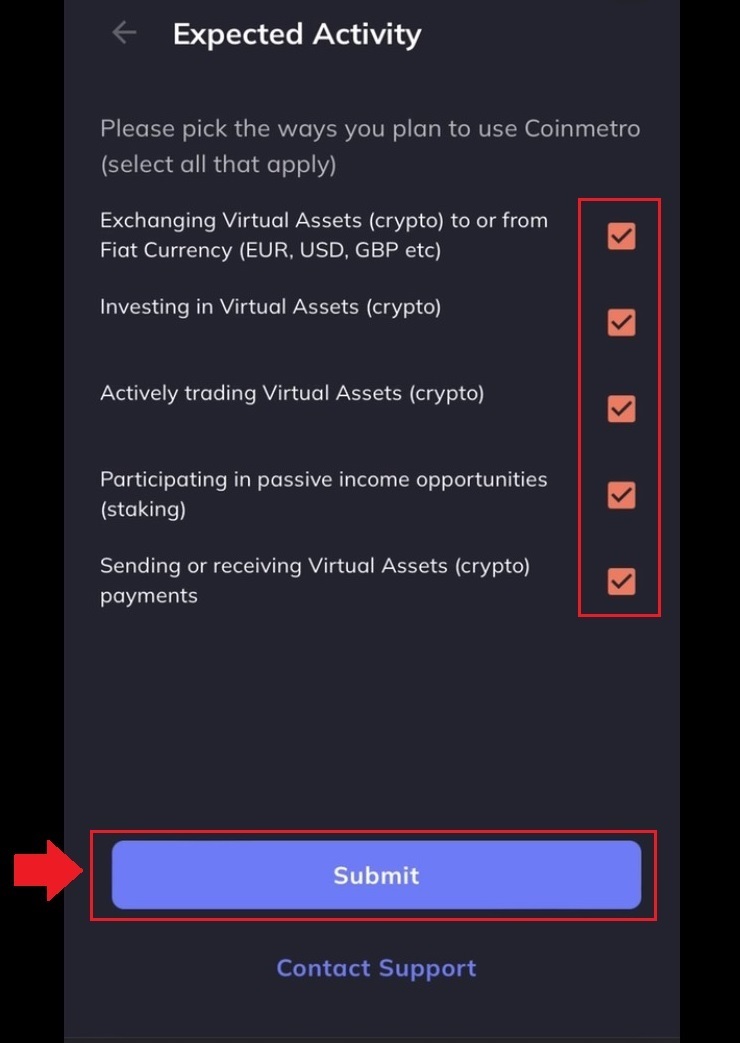
7. ယခင်အဆင့်များအတိုင်း၊ သင်သည် သင်၏အကောင့်ကို အတည်ပြုခြင်း အပြီးသတ်ပါမည်။
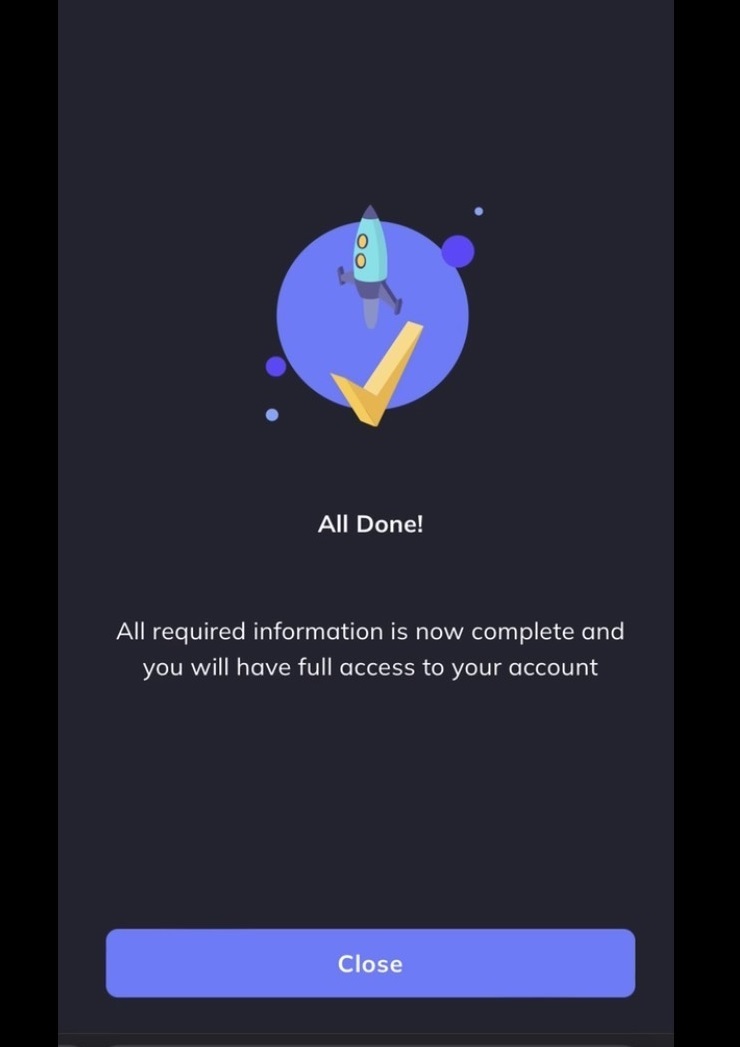
သင့်အကောင့်ကို အောက်ပါအတိုင်း အတည်ပြုပြီးပါပြီ။

လိပ်စာအတည်ပြုနည်း
Coinmetro သည် လုံခြုံပြီး ထိန်းညှိထားသော လဲလှယ်မှုတစ်ခုဖြစ်သောကြောင့်၊ သင်၏နေထိုင်ရန်လိပ်စာ အပြည့်အစုံနှင့် အပြည့်အစုံကို ပေးဆောင်ရန် ကျွန်ုပ်တို့ တောင်းဆိုပါသည်။
1. "Address Verification" တွင် [Begin] ကိုနှိပ်ပါ ။ 2. သင်၏လက်ရှိလိပ်စာကိုဖြည့်ပြီး [Confirm] ကို နှိပ်ပါ ။ 3. ပြီးပြီးချင်း၊ [Go To My Dashboard] ကိုနှိပ်ပြီး Coinmetro ပလပ်ဖောင်းသို့ ပို့ဆောင်ပေးပါမည်။ 4. ယခင်အဆင့်များအတိုင်း၊ သင်သည် သင့်အကောင့်ကို အတည်ပြုခြင်း အပြီးသတ်ပါမည်။
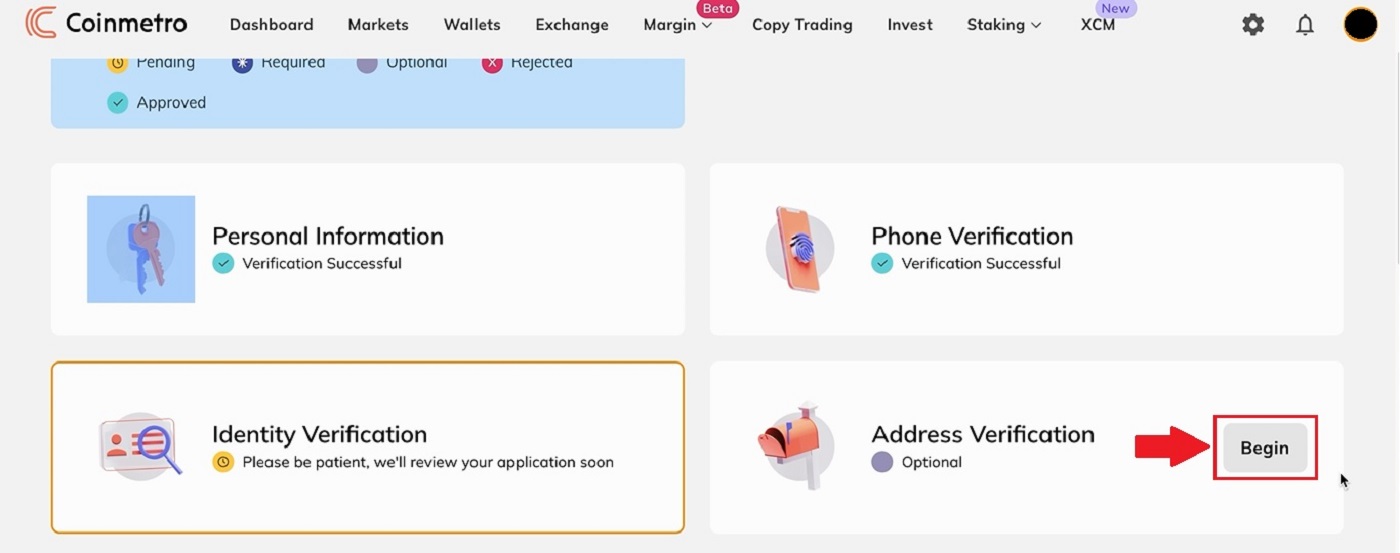
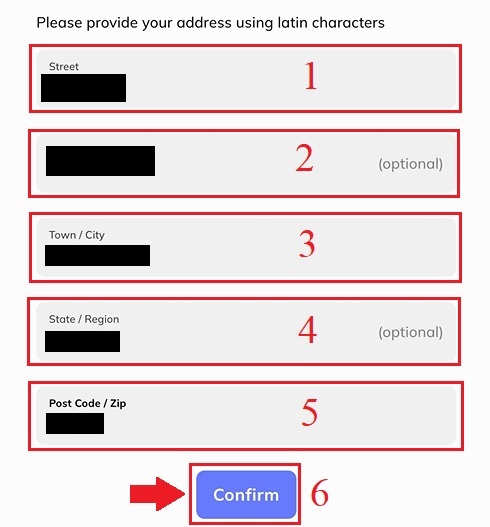
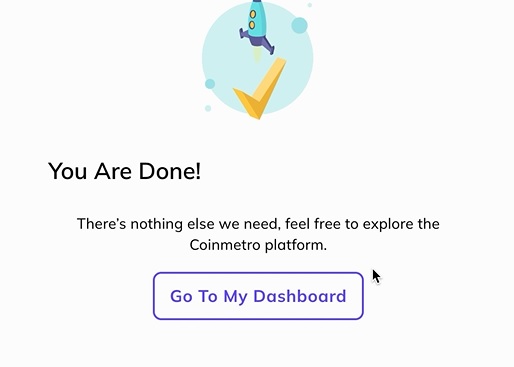
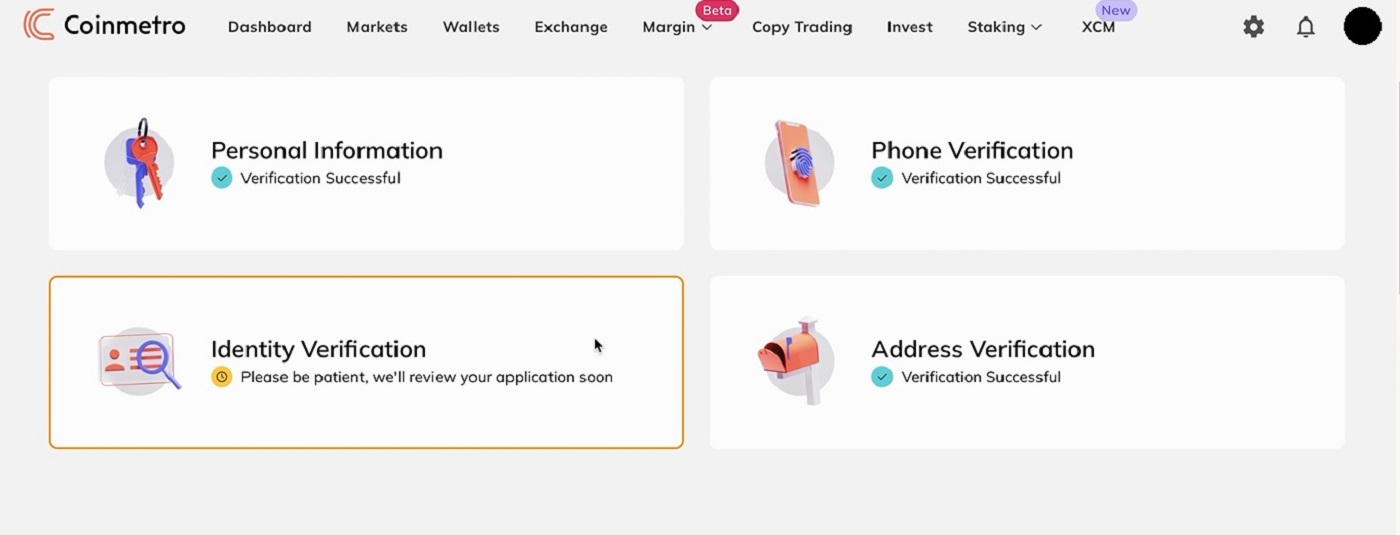
Coinmetro တွင်ငွေသွင်းနည်း
Crypto ကို Coinmetro သို့ အပ်နှံပါ။
အဆင့် 1- Coinmetro ပင်မစာမျက်နှာ ကို သွားပါ ၊ ညာဘက်အပေါ်ထောင့်ရှိ ပရိုဖိုင်အိုင်ကွန်ကို နှိပ်ပြီး [Deposit] ခလုတ်ကို ရွေးချယ်ပါ။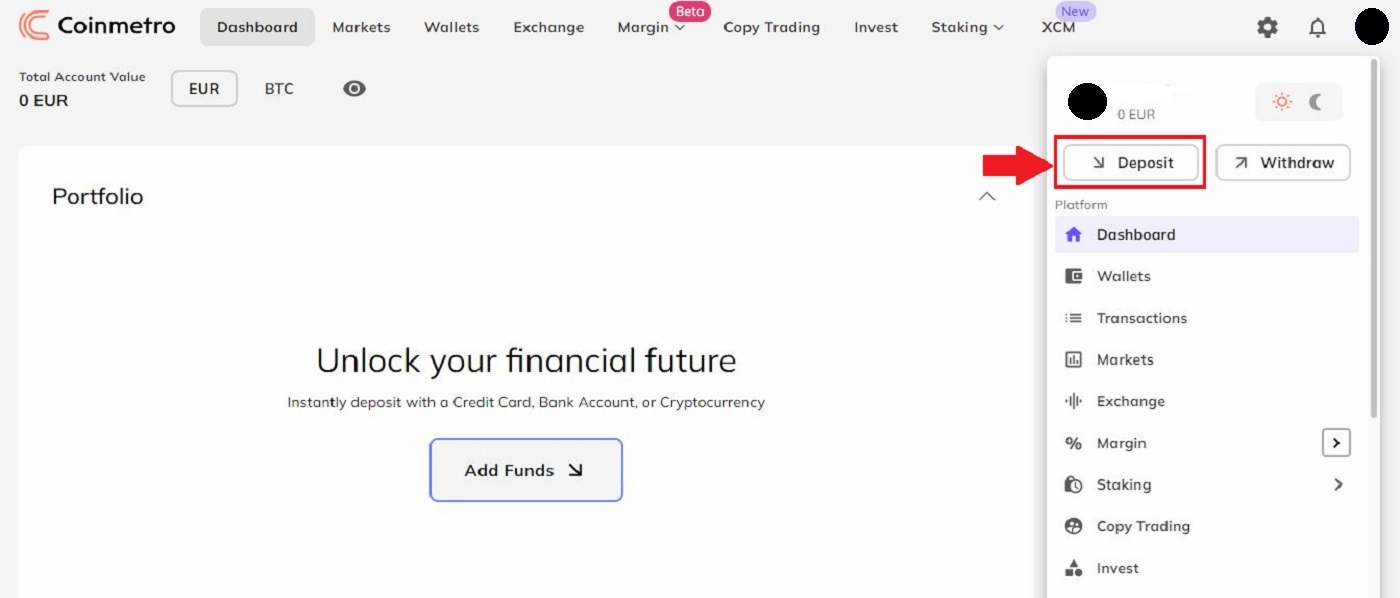
အဆင့် 2- သင်အပ်နှံလိုသော crypto ကိုရွေးချယ်ပါ။ သင်၏အကောင်းဆုံးရွေးချယ်မှုကိုရှာရန် ဒေါင်လိုက်ဘားပေါ်တွင် လှိမ့်ချလိုက်ပါ။
ဥပမာအားဖြင့်၊ သင်သည် BTC – Bitcoin ကိုရွေးချယ်ပါက၊ ဤဝင်းဒိုးသည် ပေါ်လာလိမ့်မည်။
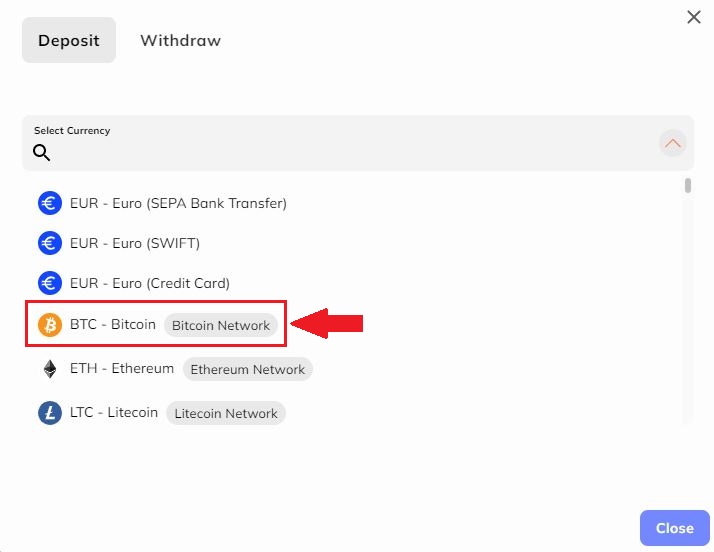
အဆင့် 3- အခြားပွဲစားများမှ Coinmetro သို့ ငွေသွင်းနိုင်ပြီး လိုင်း၏ညာဘက်ခြမ်းရှိ ထောင့်မှန်စတုဂံနှစ်ခုကို နှိပ်ခြင်းဖြင့် ဤ [Wallet Address] ကို ကူးယူပြီး ပြင်ပပလပ်ဖောင်း သို့မဟုတ် ပိုက်ဆံအိတ်ရှိ ငွေထုတ်လိပ်စာအကွက်သို့ ကူးထည့်နိုင်ပါသည်။ သို့မဟုတ် ဤလိပ်စာအတွက် [QR ကုဒ်] ကို စကင်န်ဖတ်နိုင်သည် ။ ပိုမိုလေ့လာရန် ကျေးဇူးပြု၍ နှိပ်ပါ။"ဒါဘာလဲ?"
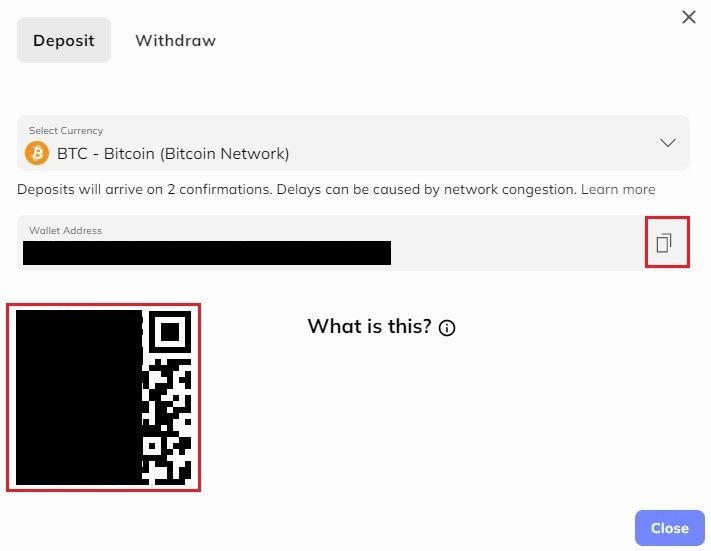
Ethereum နှင့် ERC-20 တိုကင်များ
အရေးကြီးသည်- Ethereum သို့မဟုတ် ERC-20 တိုကင်ကို ငွေသွင်းနေပါက ERC-20 နည်းလမ်းကို အသုံးပြု၍ ငွေသွင်းခြင်းမပြုမီ ပေါ်လာသော အသိပေးချက် (အောက်တွင်ဖော်ပြထားသော) ကို သေချာဖတ်ပါ။
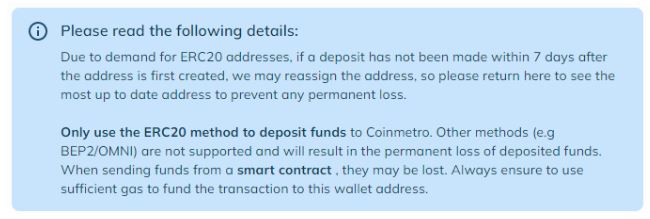
Ethereum နှင့် ERC-20 တိုကင်များကို ငွေသွင်းရန်အတွက် Coinmetro သည် စမတ်ကျသော စာချုပ်များကို အသုံးပြုသောကြောင့် ၎င်းသည် ပုံမှန်ထက် ဓာတ်ငွေ့ကုန်ကျစရိတ် အနည်းငယ် ပိုမိုမြင့်မားစေသည်။ ငွေပေးငွေယူဓာတ်ငွေ့ကန့်သတ်ချက်ကို 35,000 (QNT/ETH/XCM အတွက် 55,000) သို့သတ်မှတ်ခြင်းသည် သင့်ငွေပေးငွေယူ၏အောင်မြင်မှုကိုအာမခံပါသည်။ ၎င်းသည်အများကြီးပိုကုန်ကျမည်မဟုတ်ပါ။ သင့်ဓာတ်ငွေ့ကန့်သတ်ချက် အလွန်နည်းပါက ငွေပေးငွေယူကို Ethereum ကွန်ရက်မှ အလိုအလျောက် ငြင်းပယ်ပါမည်။ အလွန်နည်းသော ဓာတ်ငွေ့ကန့်သတ်မှုမှ ထွက်ပေါ်လာသော ပစ္စည်းဆုံးရှုံးမှုသည် စိုးရိမ်စရာမဟုတ်ပါ။
Fiat ကို အကြွေးဝယ်ကတ်မှတစ်ဆင့် Coinmetro သို့ အပ်နှံပါ။
အဆင့် 1- Coinmetro ပင်မစာမျက်နှာ သို့သွားပါ ၊ ညာဘက်အပေါ်ထောင့်ရှိ ပရိုဖိုင်အိုင်ကွန်ကိုနှိပ်ပြီး [Deposit] ခလုတ်ကို ရွေးချယ်ပါ။
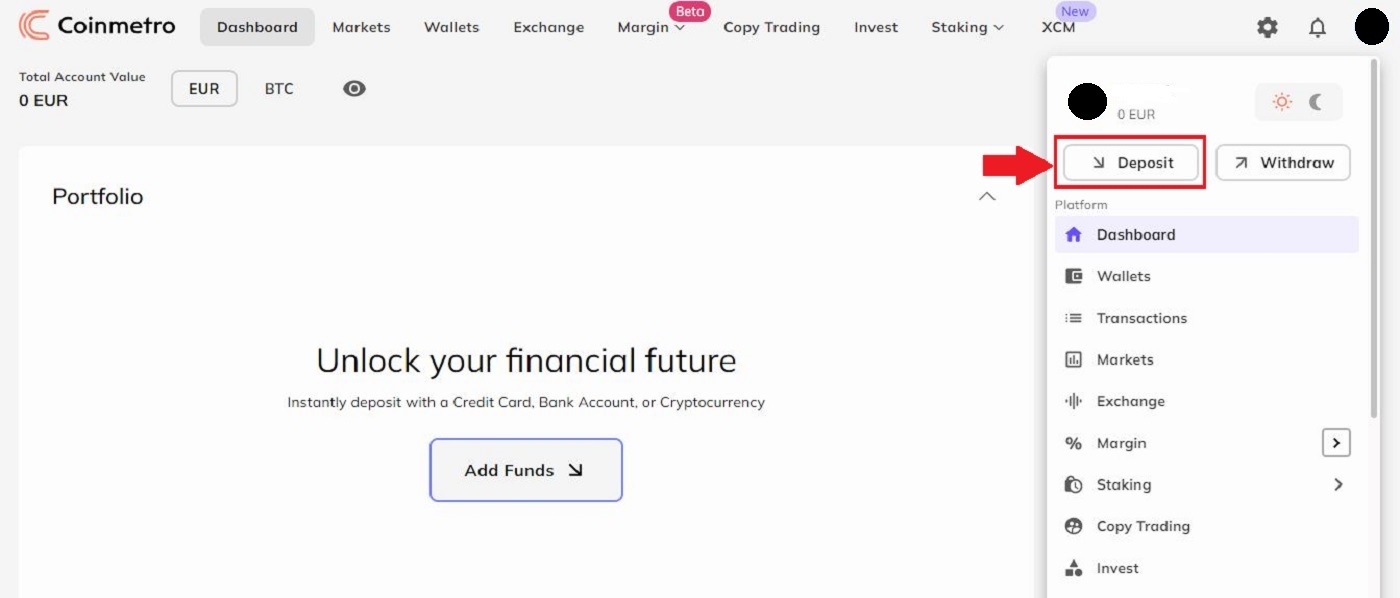
အဆင့် 2- သင်အပ်နှံလိုသော ငွေကြေးကို ရွေးချယ်ရန် အောက်မြှားကို နှိပ်ပါ။
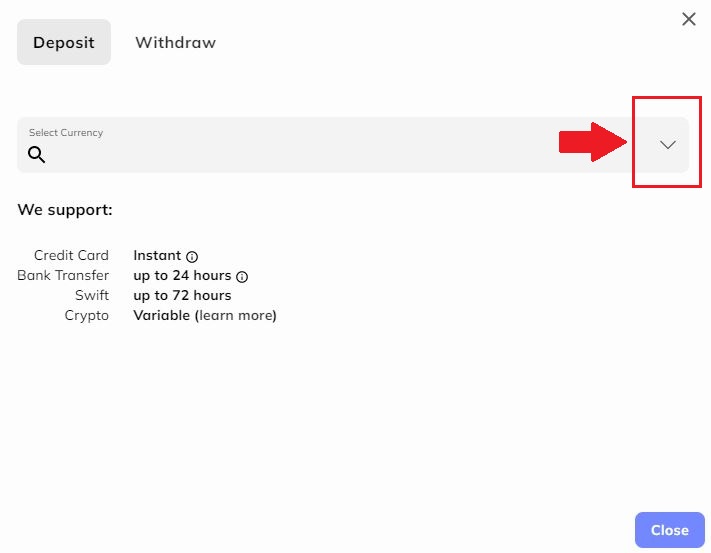
အဆင့် 3- ဥပမာ- ငွေသွင်းရန်အတွက် ခရက်ဒစ်ကတ်ကို အသုံးပြုလိုပါက၊ အခကြေးငွေသည် သင့်ပမာဏတွင် 4.99% ပါ၀င်မည်ကို သတိပြုပါ။
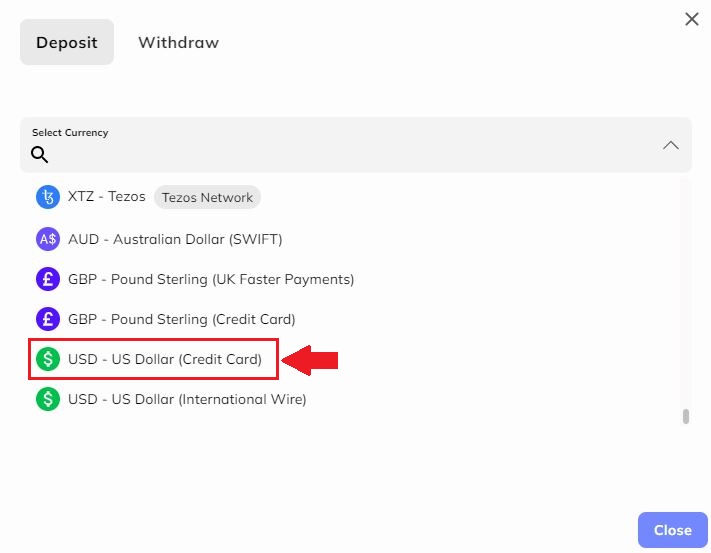
အဆင့် 4- ကျေးဇူးပြု၍ သင်ငွေသွင်းလိုသည့်ပမာဏကိုရွေးချယ်ပြီး ပမာဏ အပိုင်းတွင်ထည့်ပါ။ ရှေ့ဆက်ရန် "Next" ကို နှိပ်ပါ ။
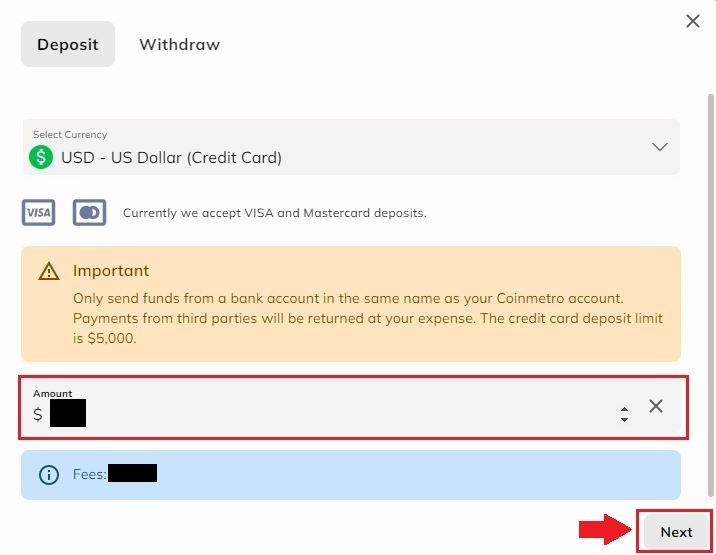
အရေးကြီးသောမှတ်ချက်-သင်၏ Coinmetro အကောင့်ကဲ့သို့ နာမည်တူ ဘဏ်အကောင့်တစ်ခုမှ ရန်ပုံငွေများကိုသာ ပေးပို့ပါ။ ပြင်ပအဖွဲ့အစည်းများထံမှ ငွေပေးချေမှုများကို သင့်စရိတ်ဖြင့် ပြန်ပေးပါမည်။ အကြွေးဝယ်ကတ်အပ်ငွေကန့်သတ်ချက်မှာ $5000 ဖြစ်သည်။
ကျွန်ုပ်တို့သည် လက်ရှိတွင် Visa နှင့် Mastercard ကိုသာ လက်ခံပါသည်။
အဆင့် 5- ရှေ့ဆက်ရန် Open Credit Card Popup tab ကို နှိပ်ပါ ။
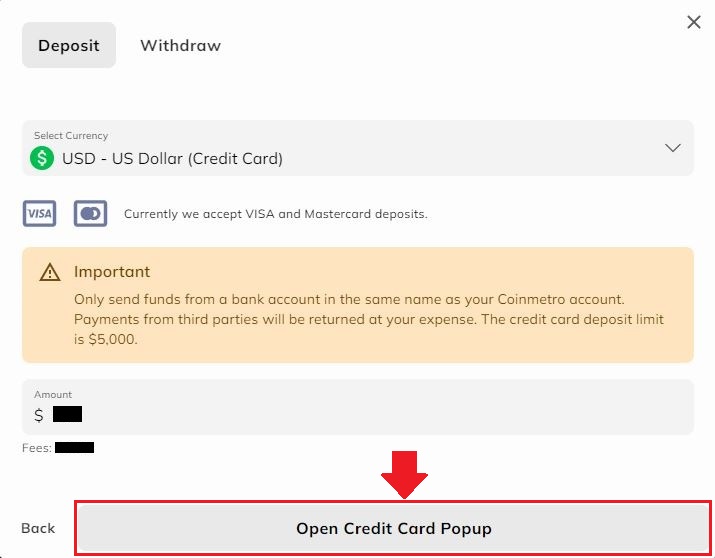
အဆင့် 6- ကျေးဇူးပြု၍ ကတ်နံပါတ် ၊ ကတ်ကိုင်ဆောင်သူအမည် ၊ သက်တမ်းကုန်ဆုံးရက် ၊ နှင့် ကတ်နောက်ဘက်ရှိ CVV ကဲ့သို့သော ဤဝင်းဒိုးတွင် သင့်ကတ်ပေါ်ရှိ အချက်အလက်များကို ဖြည့်ပါ ။ တင်သွင်းပြီး ဆက်လက်လုပ်ဆောင်ရန် "Pay Now" ကို နှိပ်ပါ ။ ပယ်ဖျက်လိုပါက စာမျက်နှာ၏ ညာဘက်အောက်ခြေရှိ ပယ်ဖျက်သည့် tab ကို နှိပ်ပါ။
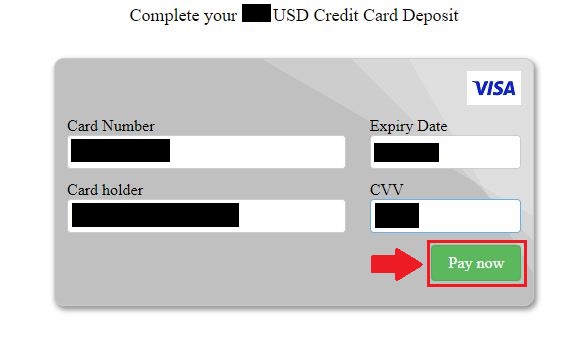
Coinmetro သို့ ဘဏ်ငွေလွှဲခြင်းဖြင့် Fiat ကို အပ်နှံပါ။
သင်၏ ယူရို (SEPA bank Transfer) ကို Coinmetro တွင် အပ်နှံရန်၊ ဤအဆင့်များကို လိုက်နာပါ။
အဆင့် 1- Coinmetro ပင်မစာမျက်နှာ သို့သွားပါ ၊ ညာဘက်အပေါ်ထောင့်ရှိ ပရိုဖိုင်အိုင်ကွန်ကိုနှိပ်ပြီး [Deposit] ခလုတ်ကို ရွေးချယ်ပါ။
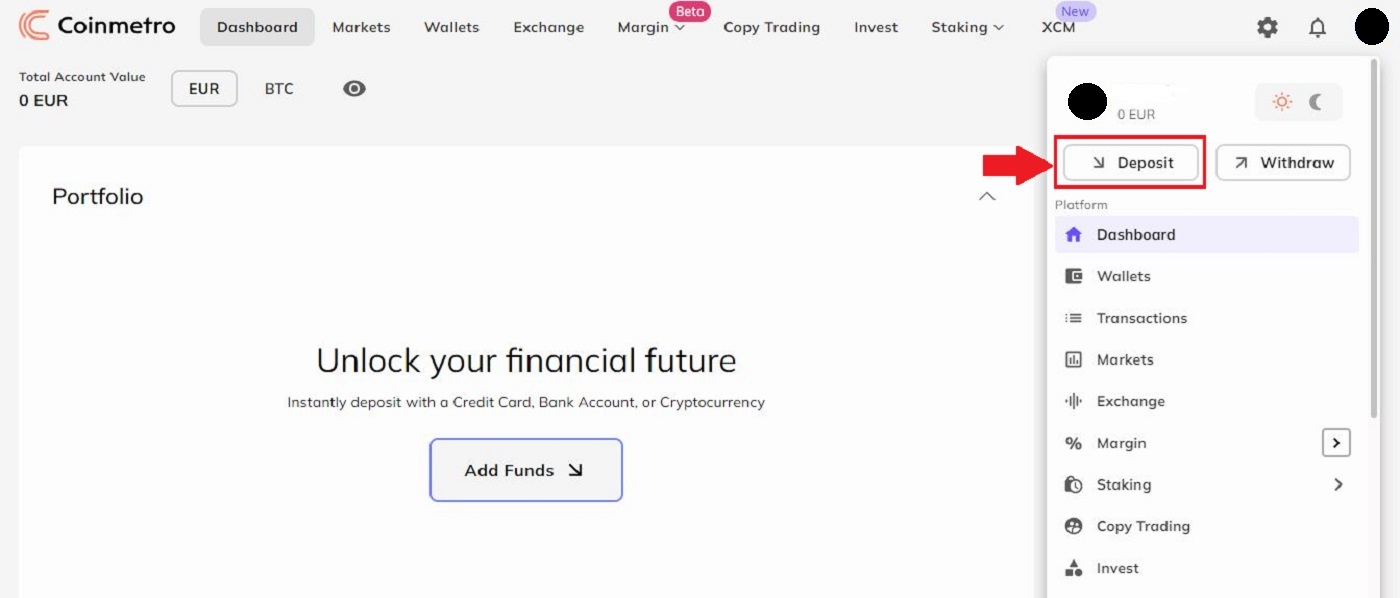
အဆင့် 2- သင်အပ်နှံလိုသော ငွေကြေးကို ရွေးချယ်ရန် အောက်မြှားကို နှိပ်ပါ။
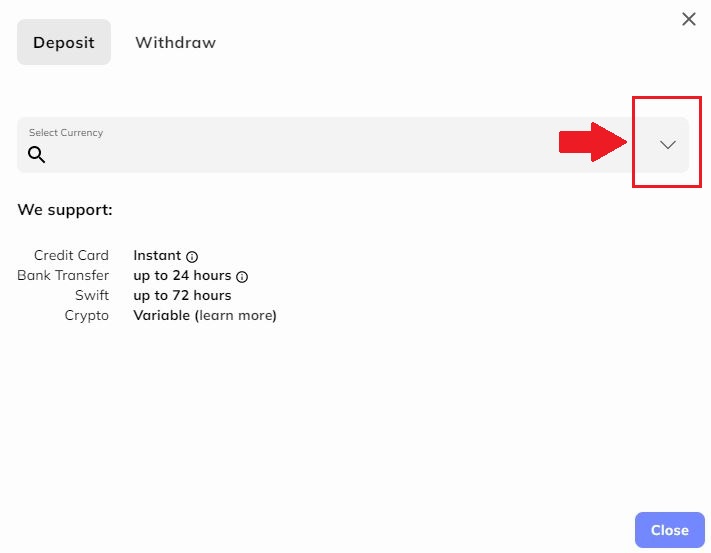
အဆင့် 3- ပြထားသည့်အတိုင်း ခလုတ်ကိုနှိပ်ခြင်းဖြင့် EUR - Euro (SEPA Bank Transfer) ကိုရွေးချယ်ပါ ။
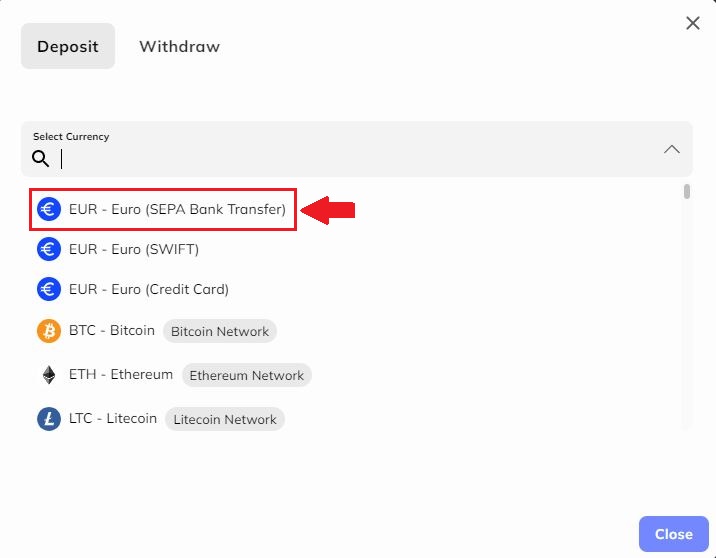
အဆင့် 4- ပုံတွင်ပြထားသည့်ဘားတွင် သင်၏ IBANs အမည်ကို ဖြည့်ပါ ၊ ထို့နောက် "ဆက်လုပ်ရန်" ခလုတ်ကိုနှိပ်ပါ။
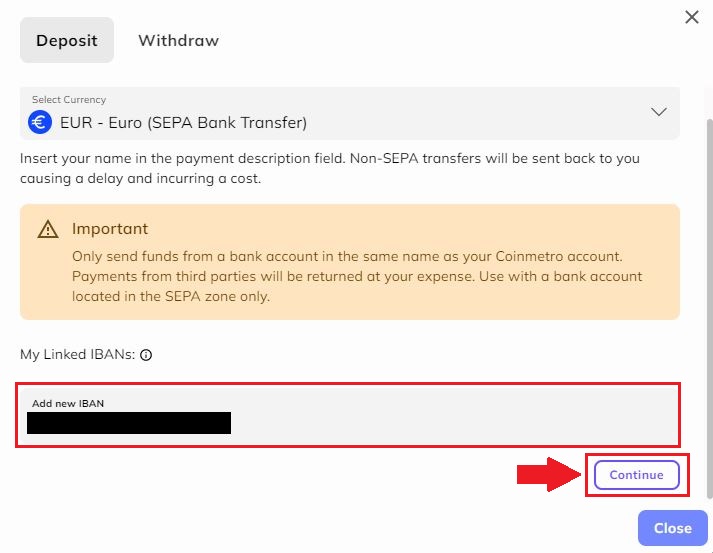
အရေးကြီးသည်-သင်၏ Coinmetro အကောင့်ကဲ့သို့ နာမည်တူ ဘဏ်အကောင့်တစ်ခုမှ ရန်ပုံငွေများကိုသာ ပေးပို့ပါ။ ပြင်ပအဖွဲ့အစည်းများထံမှ ငွေပေးချေမှုကို သင့်စရိတ်ဖြင့် ပြန်ပေးပါမည်။ SEPA ဇုန်တွင်သာရှိသော ဘဏ်အကောင့်ဖြင့် အသုံးပြုပါ။
အဆင့် 5 : သင်၏ချိတ်ဆက်ထားသော IBANs များကိုဖြည့်ပြီး (+) ဆိုင်းဘုတ်ကို နှိပ်ခြင်းဖြင့် သင်၏ IBAN အချက်အလက်များကို ဆက်လက် ချိတ်ဆက်ပါ ။ လိပ်စာကို မိတ္တူကူးပြီး စာကြောင်းတစ်ခုစီ၏ ညာဘက်ရှိ စတုဂံကို နှိပ်ခြင်းဖြင့် သင့်ဘဏ်အက်ပ်အား ဤအကောင့်သို့ ပေးချေခြင်းဖြင့် ၎င်းကို သင့်ဘဏ်အကောင့်သို့ ကူးထည့်ပါ။ SEPA ဘဏ်ငွေလွှဲမှုအတွက် ငွေလွှဲခသည် 1 EUR ဖြစ်မည်ကို ကျေးဇူးပြု၍ သတိပြုပါ ။
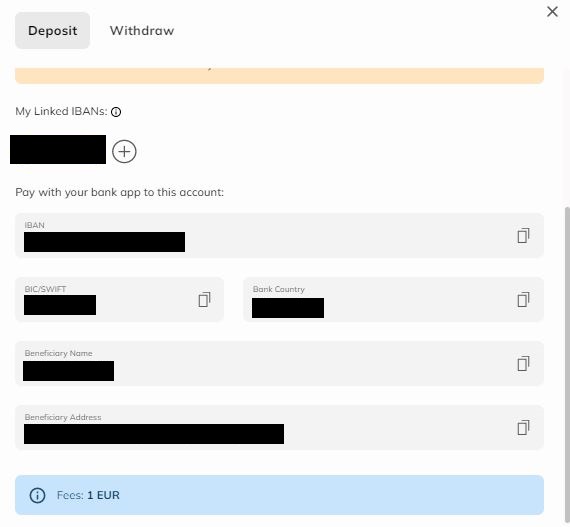
ယူရိုငွေကို SWIFT မှတစ်ဆင့် Coinmetro သို့ အပ်နှံပါ။
သင်၏ ယူရို (SWIFT) ကို Coinmetro တွင် ငွေသွင်းရန် ဤအဆင့်များကို လိုက်နာပါ။အဆင့် 1- Coinmetro ပင်မစာမျက်နှာ သို့သွားပါ ၊ ညာဘက်အပေါ်ထောင့်ရှိ ပရိုဖိုင်အိုင်ကွန်ကိုနှိပ်ပြီး [Deposit] ခလုတ်ကို ရွေးချယ်ပါ။
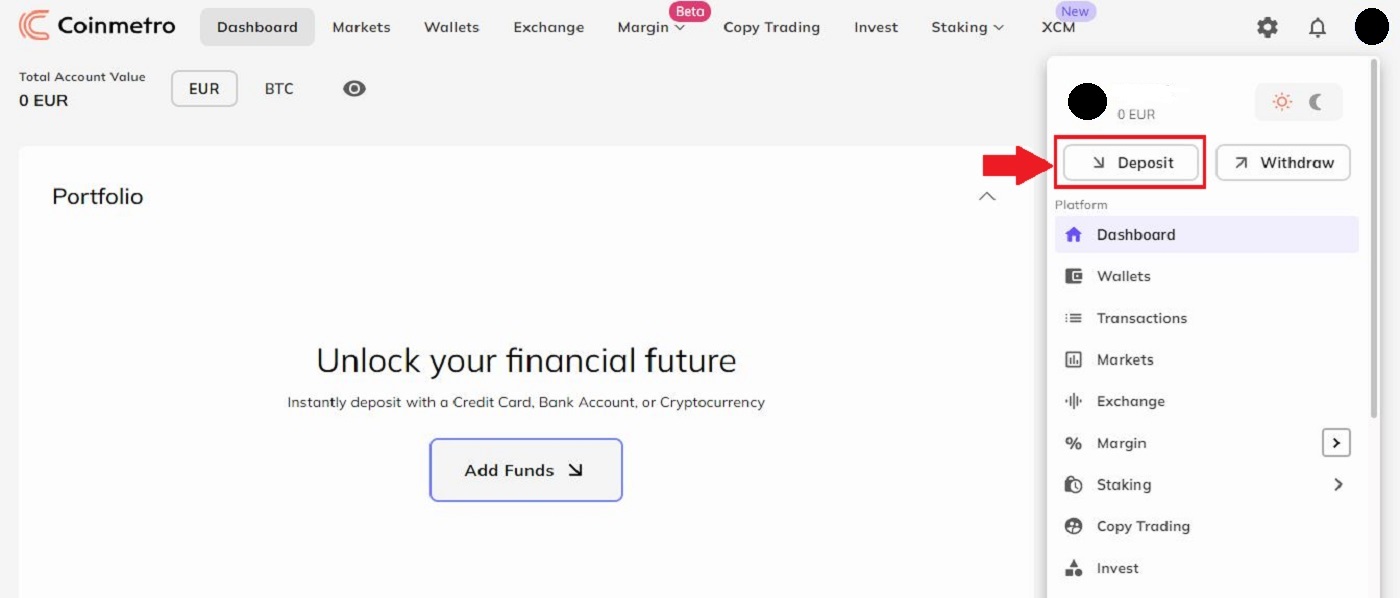
အဆင့် 2- သင်အပ်နှံလိုသော ငွေကြေးကို ရွေးချယ်ရန် အောက်မြှားကို နှိပ်ပါ။
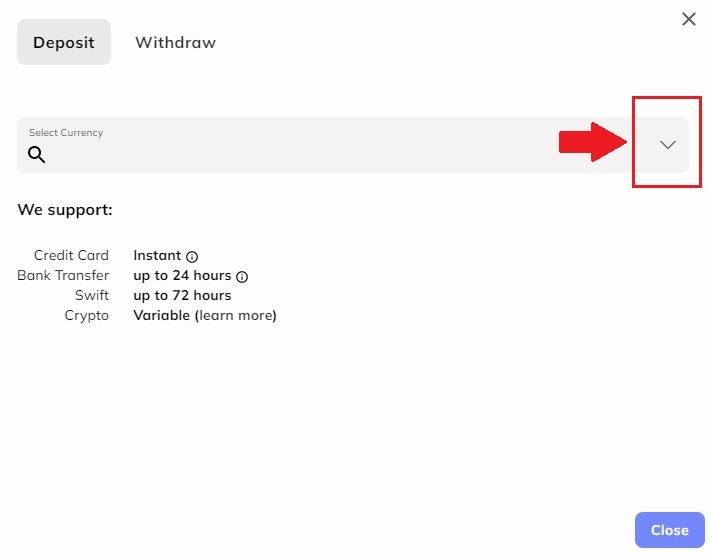
အဆင့် 3- ပြထားသည့်အတိုင်း ခလုတ်ကိုနှိပ်ခြင်းဖြင့် EUR - Euro (SWIFT) ကို ရွေးပါ ။
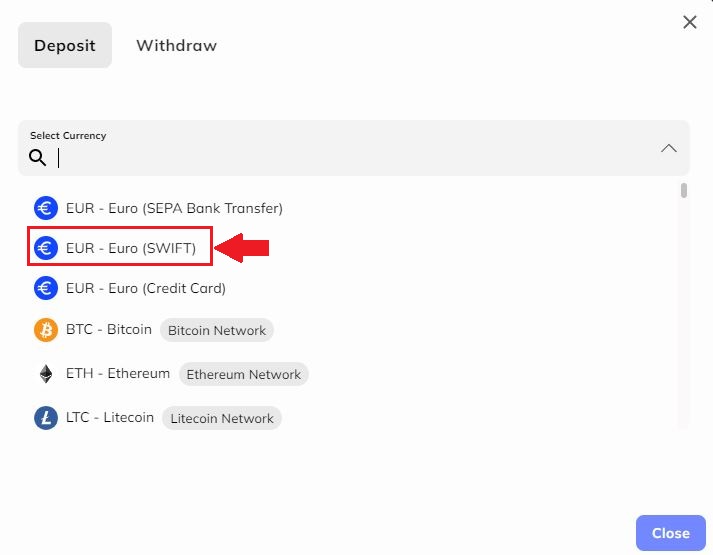
အဆင့် 4- "ဘဏ်အမည်" ၊ "အကျိုးခံစားခွင့်အကောင့်နံပါတ်" ၊ "Bank SWIFT" ၊ "ဘဏ်နိုင်ငံ" ၊ "ဘဏ်လိပ်စာ" ၊ " ဘဏ်လိပ်စာ " ၊စာကြောင်းတစ်ခုစီ၏ ညာဘက်ရှိ "အကျိုးခံစားခွင့်အမည်" နှင့် "အကျိုးခံစားခွင့်လိပ်စာ" သင်္ ကေ တများကို သင့်လက်ရှိဘဏ်အကောင့်သို့ ကူးထည့်ပါ။ SWIFT အပ်ငွေအတွက် ငွေလွှဲခသည် 5 EUR
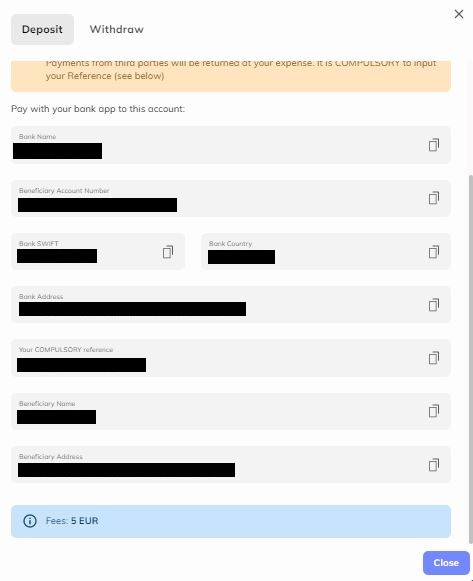
ဖြစ်မည်ကို ကျေးဇူးပြု၍ သတိပြုပါ ။ အရေးကြီးသည်- သင်၏ Coinmetro အကောင့်ကဲ့သို့ နာမည်တူ ဘဏ်အကောင့်တစ်ခုမှ ရန်ပုံငွေများကိုသာ ပေးပို့ပါ။ ပြင်ပအဖွဲ့အစည်းများထံမှ ငွေပေးချေမှုကို သင့်စရိတ်ဖြင့် ပြန်ပေးပါမည်။ သင်၏ ရည်ညွှန်းချက်ကို ထည့်သွင်းရန် မဖြစ်မနေ လိုအပ်ပါသည် ။
KDA ကို Coinmetro တွင် အပ်နှံပါ။
အဆင့် 1- Coinmetro ပင်မစာမျက်နှာ ကို သွားပါ ၊ ညာဘက်အပေါ်ထောင့်ရှိ ပရိုဖိုင်အိုင်ကွန်ကို နှိပ်ပြီး [Deposit] ခလုတ်ကို ရွေးချယ်ပါ။
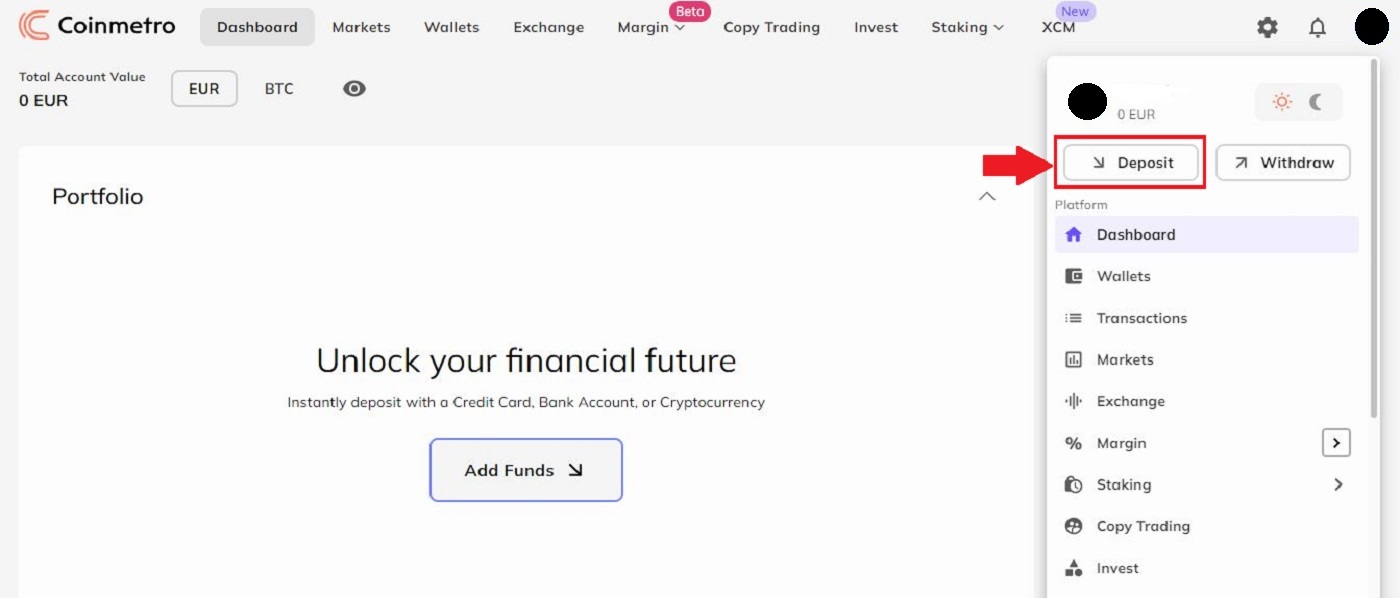
ကျွန်ုပ်တို့သည် K: လိပ်စာများကို ပံ့ပိုးပေးသော ကြေညာချက်ကြောင့် ယခုအခါ သုံးစွဲသူအသစ်များအားလုံးတွင် ၎င်းတို့၏ Coinmetro အကောင့်တွင် K-လိပ်စာတစ်ခု ရရှိမည်ဖြစ်သည်။ 'k' မပါသော KDA အကောင့်လိပ်စာ- ယခင်အသုံးပြုသူများအတွက် တရားဝင်နေဆဲဖြစ်သည်။
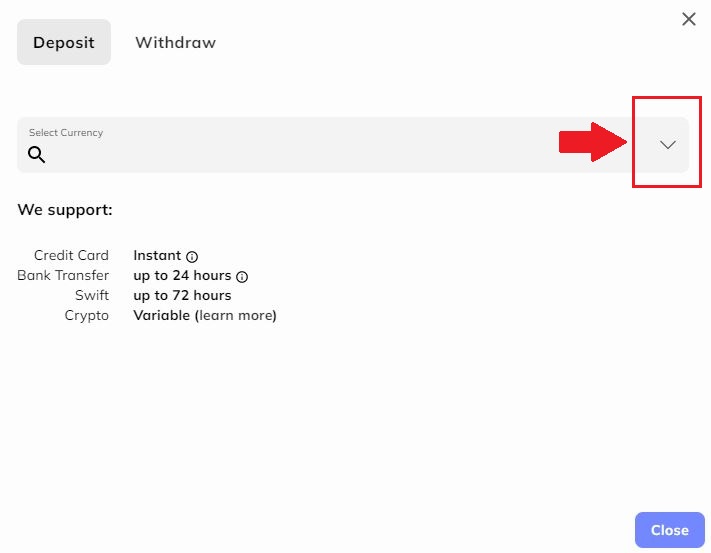
အဆင့် 2- "KDA - Kadena (Kadena Network)" ကို ရွေးချယ်ခြင်း
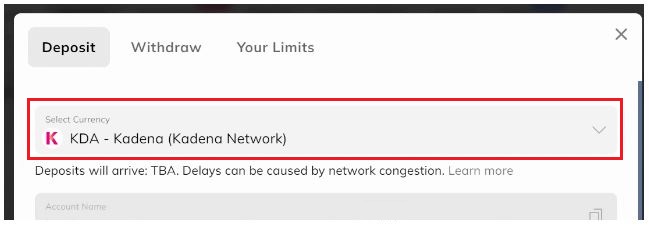
အဆင့် 3- သင်သည် Chainweaver ပိုက်ဆံအိတ်မှ ငွေထုတ်ပုံစံသို့ ပြင်ပပိုက်ဆံအိတ်တွင် ငွေသွင်းပါက သင်၏ KDA အကောင့်နံပါတ် (လိပ်စာ) သို့မဟုတ် TXBUILDER အသေးစိတ်အချက်အလက်များကို ကူးယူရပါမည်။
ပြင်ပပိုက်ဆံအိတ်အတွက် ငွေထုတ်ပုံစံတွင် သင့်အကောင့်နံပါတ်ကို ထည့်သွင်းပြီး ငွေပေးငွေယူကို အတည်ပြုပါ။
TXBUILDER
Chainweaver ပိုက်ဆံအိတ်ပရိုဂရမ်သည် TXBuilder ကိုအသုံးပြုရန်အဓိကရည်ရွယ်ထားသည့်နေရာဖြစ်ပြီး
Coinmetro အပ်ငွေပုံစံတွင် သင်၏အကောင့်နံပါတ် (KDA အပ်ငွေလိပ်စာ) သို့မဟုတ် TXBUILDER (Chainweaver ပိုက်ဆံအိတ်များအတွက်) ကိုကူးယူရန် ရွေးချယ်ခွင့်ရှိသည်-
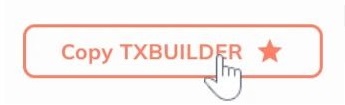
သင့်တွင် သင်၏အပ်ဒိတ်လုပ်ရမည် ၊ လက်ရှိတွင် ကွင်းဆက်များစွာတွင် အကောင့်များရှိပြီး k: ပရိုတိုကောကို အသုံးပြုလိုပါက ကွင်းဆက်တစ်ခုစီတွင် သော့ခတ်ပါ။ သင့်လက်ရှိသော့ကို အပြည့်အ၀အစားထိုးနိုင်သည် သို့မဟုတ် ၎င်း၏ရှေ့တွင် k- ကိုထည့်ရုံသာဖြစ်သည်။
အရေးကြီးသောမှတ်ချက်-KDA ငွေသွင်းရန်၊ အကောင့်အမည်ကို ထည့်သွင်းရပါမည်။ အကောင့်အမည်အရ အပ်ငွေကို သင်၏ Coinmetro အကောင့်တွင် သတ်မှတ်ထားသည်။ Chainweaver ပိုက်ဆံအိတ်ဆော့ဖ်ဝဲသည် TXBuilder ကိုရည်ရွယ်သည့်အဓိကအပလီကေးရှင်းဖြစ်သည်။ အပ်ငွေကို ချက်ခြင်းငွေသွင်းမည်မဟုတ်သည့်အပြင် TXBuilder မှသော့သို့ ရိုးရိုးငွေလွှဲပါက နှောင့်နှေးမှုရှိပါမည်။ အဘယ်ကြောင့်ဆိုသော် သင်၏ Coinmetro အကောင့်သည် သော့ကိုအသုံးပြုခြင်းတစ်ခုတည်းမဟုတ်သောကြောင့်ဖြစ်သည်။
ဘဏ်ငွေလွှဲခြင်းဖြင့် GBP (ဗြိတိသျှပေါင်များ) အပ်နှံပါ။
အဆင့် 1- Coinmetro ပင်မစာမျက်နှာ ကို သွားပါ ၊ ညာဘက်အပေါ်ထောင့်ရှိ ပရိုဖိုင်အိုင်ကွန်ကို နှိပ်ပြီး [Deposit] ခလုတ်ကို ရွေးချယ်ပါ။
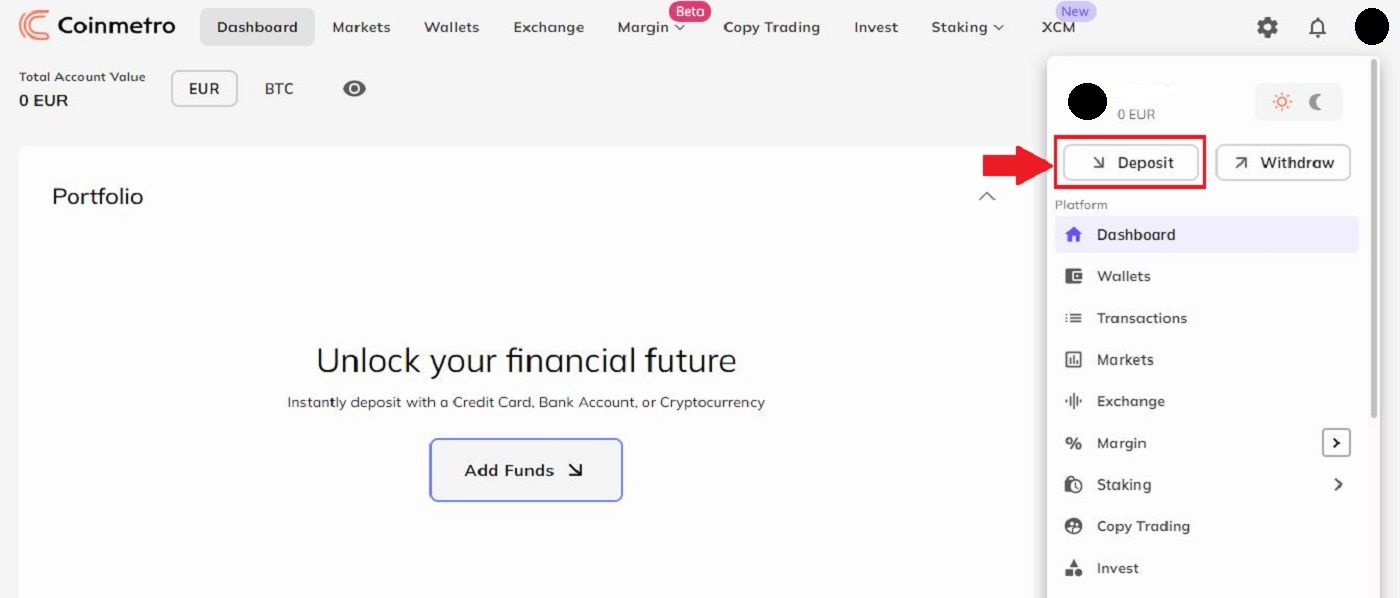
အဆင့် 2- ထို့နောက် drop-down ရွေးချယ်မှုမှ "GBP - Pound Sterling (UK ပိုမြန်သော ငွေပေးချေမှုများ)" ကို ရွေးပါ။
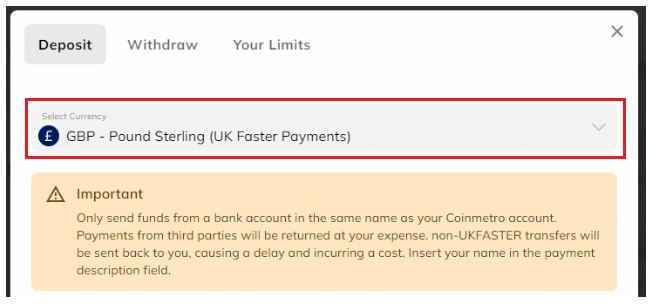
အဆင့် 3- သင်၏ငွေအမျိုးအစားအလိုက် ကုဒ်နှင့် သင့်ထံမှ သင့်ငွေလွှဲမည့် အကောင့်နံပါတ်ကို ပေါင်းထည့်ခြင်းဖြင့် ကျွန်ုပ်တို့၏ဘဏ္ဍာရေးဝန်ထမ်းများသည် သင့်အပ်ငွေကို သင့်အကောင့်သို့ အမြန်ချိတ်ဆက်နိုင်စေရန်။
သင်၏ဘဏ်အချက်အလက်များကိုထည့်သွင်းပြီးနောက် Coinmetros ဘဏ်လုပ်ငန်းအချက်အလက်ကိုကြည့်ရှုရန် Continue ကိုနှိပ်ပါ။ သင်၏အွန်လိုင်းဘဏ်လုပ်ငန်း သို့မဟုတ် ဘဏ်လုပ်ငန်းအက်ပလီကေးရှင်းမှ ဤလိပ်စာများသို့ သင့်အမည်ကို ကိုးကားချက်/ဖော်ပြချက်ဧရိယာတွင် ထည့်သွင်းရန် သေချာစေခြင်းဖြင့် ငွေလွှဲရပါမည်။
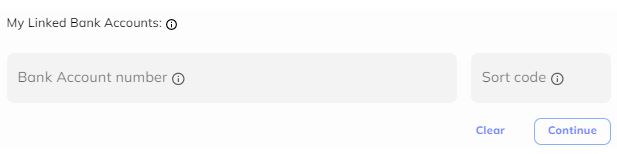
Coinmetro သို့ ဘဏ်ငွေလွှဲခြင်းဖြင့် USD ကို အပ်နှံပါ။
အဆင့် 1- Coinmetro ပင်မစာမျက်နှာ သို့ သွားရောက်ပါ ၊ ညာဘက်အပေါ်ထောင့်ရှိ ပရိုဖိုင်အိုင်ကွန်ကို နှိပ်ပြီး [Deposit] ခလုတ်ကို ရွေးချယ်ပါ။
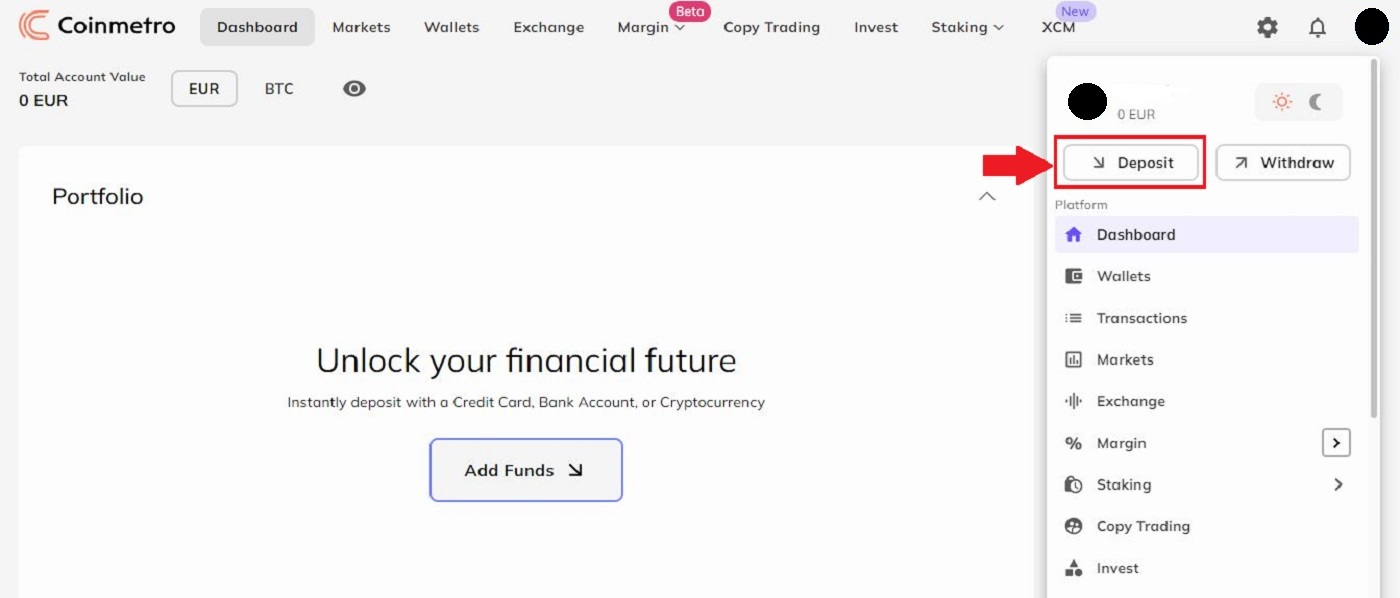
ထို့နောက် dropdown menu တွင် USD ကိုရှာပါ။ သင့် Coinmetro အကောင့်သို့ USD ထည့်ရန်၊ သင့်တွင် ရွေးချယ်ရန် အခြားရွေးချယ်စရာ အနည်းငယ်ရှိသည်။
- USD - US ဒေါ်လာ (ACH)
- USD - US Dollar (Domestic Wire)၊
- USD - US Dollar (နိုင်ငံတကာဝိုင်ယာကြိုး)။
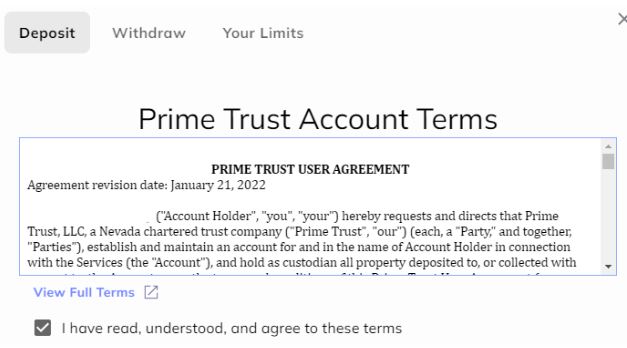


သင်၏ ငွေထုတ်နည်းကို ရွေးပါ။
- USD ACH ဘဏ်ငွေလွှဲ မှုအတွက်
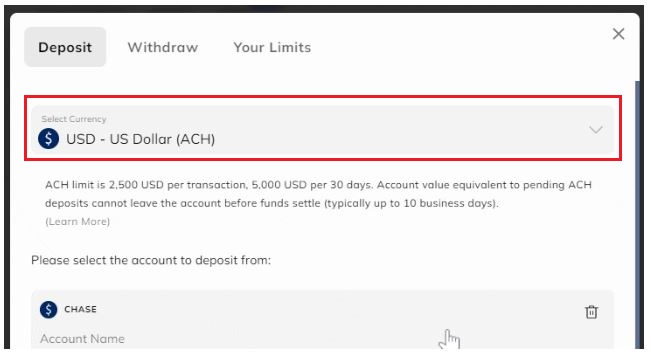
- USD Domestic Wire အတွက်
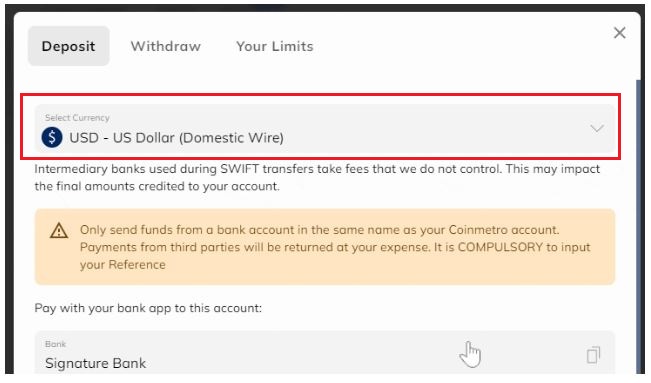
အဆင့် 2- USD Domestic Wire Deposit ဖောင်တွင် Coinmetros ဘဏ်အချက်အလက်အပြင် မသင်မနေရ ကိုးကားချက်ကို သင်တွေ့ရပါမည်။
ထို့နောက် လွှဲပြောင်းမှုစတင်စဉ်တွင် သင့်အမည်အပြည့်အစုံနှင့် ကိုးကားချက်/ဖော်ပြချက်ကဏ္ဍတွင် သင်ထည့်သွင်းထားသော မဖြစ်မနေအကိုးအကားကို အသုံးပြု၍ သင့်ဘဏ်အကောင့်မှ ငွေကို ကျွန်ုပ်တို့အား ပေးချေရပါမည်။ ကျွန်ုပ်တို့၏ဘဏ်လုပ်ငန်းလုပ်ဖော်ကိုင်ဖက်များနှင့် ဘဏ္ဍာရေးဝန်ထမ်းများသည် သင့်အကောင့်သို့ ငွေများကို အမြန်လွှဲပြောင်းနိုင်စေရန်အတွက် သင်၏ရည်ညွှန်းချက်ကို ထည့်သွင်းရပါမည်။

USD Domestic Wire အပ်ငွေဖောင်တွင် ပြထားသည့်အတိုင်း Coinmetro အတွက် ပေးထားသည့် ဘဏ်အချက်အလက်ကို အသုံးပြုပြီး ငွေလွှဲသည့်အချိန်တိုင်းကို စစ်ဆေးပါ။ ကျွန်ုပ်တို့သည် ဘဏ်လုပ်ငန်းလုပ်ဖော်ကိုင်ဖက်များကို ထပ်လောင်းထည့်လိုက်သောကြောင့် အသေးစိတ်အချက်အလက်များသည် ရံဖန်ရံခါ ပြောင်းလဲနိုင်ပါသည်။
Coinmetro တွင် Crypto အရောင်းအ၀ယ်လုပ်နည်း
CoinMetro Exchange Platform ဖြင့် စတင်လိုက်ပါ။
CoinMetro Exchange Platform သည် Dashboard Swap Widget ထက် ကုန်သွယ်မှုအပေါ် ပိုမိုတိကျမှုနှင့် ပိုမိုထိန်းချုပ်နိုင်စေပါသည်။ဝယ်ယူခြင်းထက် အရောင်းအ၀ယ်လုပ်ခြင်းထက် ပိုမိုတိကျမှုဖြင့် စတင်ဝယ်ယူလိုပါက သို့မဟုတ် CoinMetro ၏ Exchange ပလပ်ဖောင်းကို အမြန်ခွဲခြမ်းစိပ်ဖြာလိုပါက၊ သင်သည် မှန်ကန်သောနေရာသို့ ရောက်ရှိသွားပါပြီ။
သင်၏ CoinMetro Dashboard သို့မဟုတ် Markets စာမျက်နှာမှ Exchange တက်ဘ်ကို ရွေးချယ်ခြင်းဖြင့် CoinMetro Exchange Platform ကို ဝင်ရောက်ကြည့်ရှုနိုင်ပါသည်။
CoinMetro Exchange Platform တွင် သင်၏ အသက်ဝင်နေသော ကန့်သတ်အမှာစာကို မည်သို့ရှာရမည်နည်း။
Desktop တွင် မျက်နှာပြင်၏ထိပ်ရှိ 'Exchange'
tab ကို နှိပ်ပါ ။ Coinmetro မိုဘိုင်းအက်ပ်တွင် အောက်ခြေညာဘက်ထောင့်ရှိ 'နောက်ထပ်' ကိုနှိပ်ပါ ။
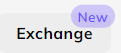
ဘေးဘက်မီနူးမှ 'လဲလှယ်' ။
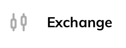
Exchange Platform ကို ဘာကြောင့် သုံးတာလဲ။
Dashboard Swap Widget ကို အသုံးပြုသောအခါ ၊ သင်သည် cryptocurrency ကို ပုံသေစျေးနှုန်းဖြင့် အလွယ်တကူ ဝယ်ယူနိုင်သည်၊ ရောင်းချနိုင်သည်၊ ၎င်းသည် အမြန်ကုန်သွယ်မှုများအတွက် အကောင်းဆုံးရရှိနိုင်သောစျေးနှုန်းဖြင့် ပြီးပြည့်စုံစေသည်။ Exchange Platform သည် အနာဂတ်တွင် အရောင်းအဝယ်ပြုလုပ်ရန် အမျိုးမျိုးသောစျေးနှုန်းအချက်များတွင် အမှာစာများထားကာ ပိုမိုတိကျသောကုန်သွယ်မှုကို ပေးစွမ်းသည်-- Dashboard Swap Widget (Market Order) ကဲ့သို့ပင်၊ အကောင်းဆုံးရရှိနိုင်သောစျေးနှုန်းဖြင့် ဝယ်ယူ သို့မဟုတ် ရောင်းပါ။
- Built-in ကုန်သွယ်မှုအညွှန်းကိန်းများဖြင့် စျေးနှုန်းဇယားများကို ကြည့်ပါ၊
- ကုန်သွယ်မှုအတွဲများအတွက် အမှာစာအားလုံးအတွက် အမှာစာစာအုပ်များကို ကြည့်ရှုပါ၊ အခြားကုန်သည်များသည် ဝယ်ရန် သို့မဟုတ် ရောင်းရန်ရှာနေသည့် စျေးနှုန်းများကို ပြသခြင်း၊
- ကန့်သတ်ထားသော အမှာစာများကို သတ်သတ်မှတ်မှတ် ဈေးနှုန်းဖြင့် ဖြည့်သွင်းခွင့်ပြုခြင်း၊
- စျေးကွက်က မင်းကို ဆန့်ကျင်လာရင် ဆုံးရှုံးမှုကို ကန့်သတ်ဖို့ Stop Orders တွေတင်ပါ၊
- သင်၏ဆိုင်းငံ့ထားမှုနှင့် ယခင်အမှာစာများ၏ လွယ်ကူသောခြုံငုံသုံးသပ်ချက်ကို ကြည့်ပါ။
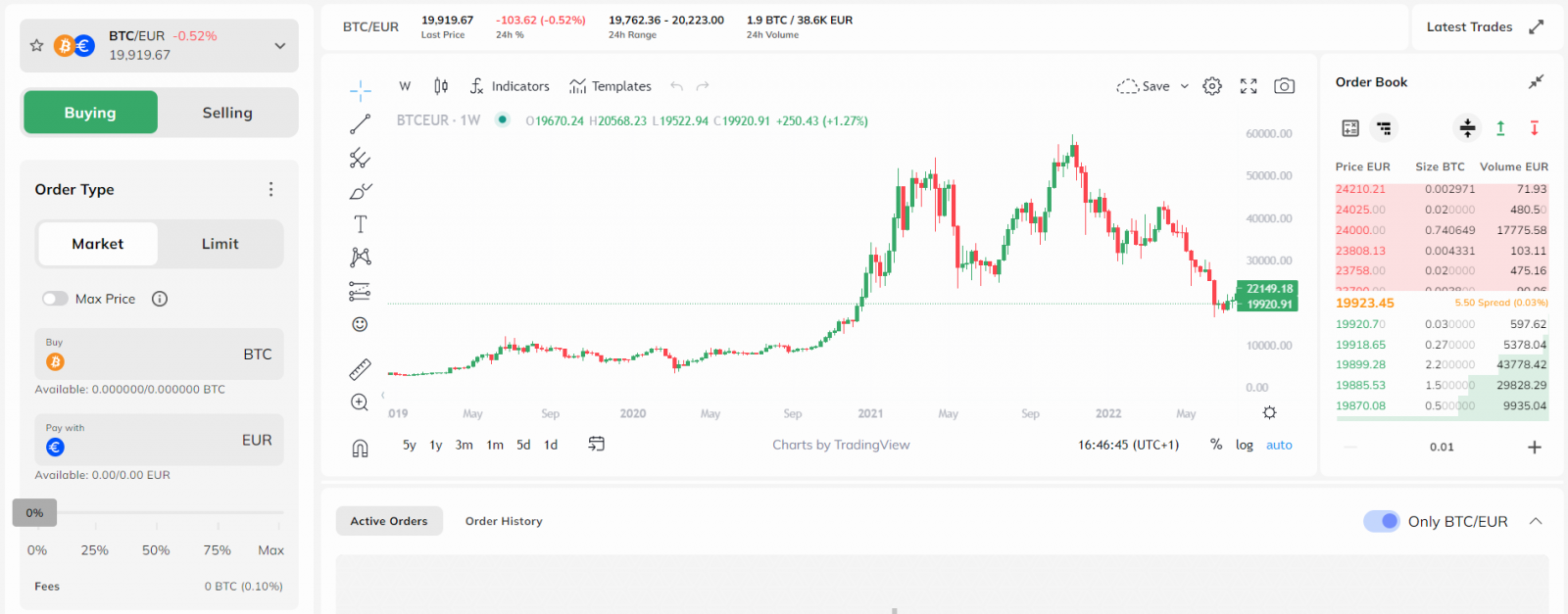
တစ်စိတ်တစ်ပိုင်း ဖြည့်စွက်မှုများကို ခွင့်ပြုခြင်းကဲ့သို့သော ရပ်တန့်အမိန့်များ နှင့် ပိုမို ကောင်းမွန်သော အမှာစာများ ထိန်းချုပ်ရန်၊ ၎င်းကို ကောက်ရိုးဘီးဖြင့် ရရှိနိုင်သော ဆက်တင်မီနူးမှ ဖွင့်ထားရမည်ဖြစ်ကြောင်း ကျေးဇူးပြု၍ သတိပြုပါ။
စျေးနှုန်းသတိပေးချက်များ ကျွန်ုပ်တို့၏မကြာသေးမီက ပလပ်ဖောင်းအပ်ဒိတ်ပြီးနောက်၊ သင်၏ကုန်သွယ်မှုအတွေ့အကြုံကို မြှင့်တင်ရန် ကျွန်ုပ်တို့၏ကြိုးပမ်းအားထုတ်မှုသည် စျေးနှုန်းသတိပေးချက်အင်္ဂါရပ်
အသစ်ကို မိတ်ဆက်ခြင်းဖြင့် ဆက်လက်လုပ်ဆောင်နေပါသည် ။ Slippage သတိပေးချက် ဒိုင်ယာလော့ဂ်သည် ချော်ကျခြင်းကြောင့် သင့်မှာယူမှုများထဲမှ 3% ထက်ပို၍ ဆုံးရှုံးနိုင်ပါက သင့်အား အချိန်နှင့်တပြေးညီ ပြသရန်ရှိပါသည်။ အမှာစာများကိုမအတည်ပြုမီ ချက်ချင်းသတိပေးမည်ဖြစ်သောကြောင့် ၎င်းသည် သင်၏ကုန်သွယ်လက်နက်တိုက်၏အရေးကြီးသောအစိတ်အပိုင်းတစ်ခုဖြစ်သည်။ ၎င်းကို သင့်အားသာချက်အတွက် အသုံးပြုပါ၊ သို့မှသာ သင်သတိရှိနိုင်ပြီး လျင်မြန်စွာလုပ်ဆောင်နိုင်ပြီး စျေးကွက်၏ထိပ်ဆုံးတွင်ရှိနေနိုင်ပါသည်။
ချော်ကျခြင်းကြောင့် 3% ထက်ပို၍ဆုံးရှုံးနိုင်သည့် အမှာစာတစ်ခုကို အသုံးပြုသူက တင်သွင်းပါက စျေးနှုန်းသတိပေးချက် ဒိုင်ယာလော့ဂ်ပေါ်လာပါမည်။ ယန္တရားသည်ဤကဲ့သို့အလုပ်လုပ်သည်-
- ချော်ကျမှုသည် 3.00% အောက်ရှိသည့်အခါ သတိပေးချက်မပြပါ
- ၎င်းသည် 3.00% မှ 4.99% အထိ အစိမ်းရောင်သတိပေးချက်ကို ပြသည်
- ၎င်းသည် လိမ္မော်ရောင်သတိပေးချက် 5.00% မှ 9.99% ကိုပြသသည်
- ၎င်းသည် 10.00%+ မှ အနီရောင်သတိပေးချက်ကို ပြသသည်။
- တွက်ချက်မှုသည် အော်ဒါ၏ အရွယ်အစားကို ထည့်သွင်းစဉ်းစားပြီး ချော်နေသော သတိပေးချက် ရာခိုင်နှုန်းကို လျော်ညီစွာ ချိန်ညှိပေးသည်။
- စျေးကွက်/ကန့်သတ်အမှာစာအသစ်တစ်ခုပြုလုပ်သည့်အခါ သို့မဟုတ် ပွင့်လင်းသောအမှာစာကို တည်းဖြတ်သည့်အခါတွင် ၎င်းသည် ပေါ်လာလိမ့်မည်။
- ၎င်းသည် Exchange နှင့် Margin ပလပ်ဖောင်းနှစ်ခုလုံးတွင် ပေါ်လာလိမ့်မည်။
- ဖြန့်ကျက်စဉ်းစားပါ (ယခုအခါ)
- Margin ပေါ်ရှိ Active Positions % ကို နှစ်ဆတိုးခြင်း သို့မဟုတ် ပိတ်သည့်အခါတွင် ၎င်းသည် ပေါ်လာမည်မဟုတ်ပါ။
Exchange Platform Order အမျိုးအစားများ
Coinmetro Exchange Platform တွင် အမှာစာတစ်ခုတင်သောအခါ၊ စျေးကွက်အမှာစာများတင်ရန်၊ အမှာစာများကိုကန့်သတ်ရန်နှင့် အဆင့်မြင့်ကုန်သည်များအတွက် အမှာစာများကိုရပ်တန့်ရန် ရွေးချယ်ခွင့်ရှိမည်ကို သတိပြုမိပေမည်။
စျေးကွက်အမှာစာများ
စျေးကွက်အမှာစာများသည် အခြေခံအကျဆုံး အရောင်းအ၀ယ် အရောင်းအ၀ယ်ဖြစ်ပြီး၊ အသုံးပြုသူတစ်ဦးသည် စာအုပ်တွင် ယခုလက်ရှိရရှိနေသည့် စျေးနှုန်းဖြင့် ဖြည့်ပေးမည့် ကုန်သွယ်မှုအမှာစာတစ်ခုကို အသုံးပြုသူတစ်ဦးမှ တင်သည့်နေရာတွင်ဖြစ်သည်။ စျေးကွက်အော်ဒါတင်သည့်အခါ၊ သင်သည် ပိုင်ဆိုင်မှုလက်ရှိသွားနေသည့် မည်သည့်စျေးနှုန်းကိုမဆို ရွေးချယ်နေသည်၊ ထို့ကြောင့် ကုန်သွယ်မှုသည် မြန်မြန်ဆန်ဆန် ပြည့်သွားမည်ဖြစ်သည်။ ဥပမာအားဖြင့်၊ စျေးကွက်အရောင်းအမှာစာတစ်ခုပြုလုပ်ပါက၊ ဤသည်မှာ စာအုပ်များတွင် ဝယ်သူလေလံဆွဲထားသည့်အတိုင်း ပိုင်ဆိုင်မှုကို ရောင်းချမည်ဟု ဆိုလိုသည်။ မှာယူမှုကို မလုပ်ဆောင်မီ ဖော်ပြထားသည့်စျေးနှုန်းသည် သင့်ပိုင်ဆိုင်မှုအတွက် ရောင်းချသည့်စျေးနှုန်းမဟုတ်ကြောင်း ကျေးဇူးပြု၍ သတိပြုပါ။
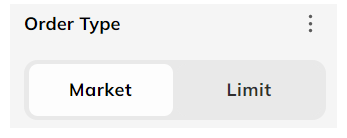
Coinmetro သည် 'max/min' slider ကို စစ်ဆေးသည့်အခါ သင့်စျေးကွက်အမှာစာတွင် စျေးနှုန်းကာကွယ်ရေးကို အသုံးပြုရန် ရွေးချယ်ခွင့်ကို ပေးထားသည် ။ ၎င်းသည် သင်၏စျေးကွက်မှာယူမှုအောက် သို့မဟုတ် သတ်မှတ်ထားသောစျေးနှုန်းထက် မဖြည့်ထားကြောင်း သေချာစေမည်ဖြစ်သည်။ သင့်စျေးကွက်အမှာစာအား ပိုမို ကောင်းမွန်စွာ ထိန်းချုပ်လိုပါက ဤဆက်တင်ကို အသုံးပြုနိုင်ပါသည်။ ကျေးဇူးပြု၍ သတိပြုပါ၊ ဤအင်္ဂါရပ်ကို အသုံးပြုရန် ဖြစ်နိုင်ချေသည် ငွေဖြစ်လွယ်မှုအပေါ် မူတည်ပါသည်။
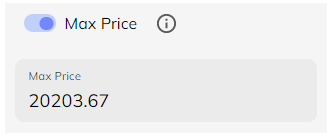
ကန့်သတ်အမိန့်များ ကန့
်သတ်အမိန့်ဆိုသည်မှာ ပစ္စည်းတစ်ခုကို သတ်မှတ်ထားသော သို့မဟုတ် ပိုကောင်းသည့်စျေးနှုန်းဖြင့် ဝယ်ယူရန် သို့မဟုတ် ရောင်းချရန် အမိန့်ညွှန်ကြားချက်တစ်ခုဖြစ်သည်။
ပုံမှန်အားဖြင့်၊ လဲလှယ်မှုတစ်ခုစီတွင် ကိုယ်ပိုင်အမှာစာစာအုပ်ရှိသည်။ အမှာစာစာအုပ်တစ်အုပ်တွင် အခြားအသုံးပြုသူများသည် စာအုပ်တွင်ထည့်ထားသည့် ကန့်သတ်အမှာစာများပါရှိသည်။
ကန့်သတ်မှာယူမှုတစ်ခုကို ထားရှိသည့်အခါ၊ ၎င်းသည် အခြားအမှာစာများနှင့် မကိုက်ညီမချင်း ၎င်းသည် အမှာစာစာအုပ်တွင် ရှိနေမည်ဖြစ်သည်။ ကန့်သတ်အမှာစာများကို အသုံးပြု၍ ကုန်သည်တစ်ဦးသည် ပိုင်ဆိုင်မှုကို ဝယ်လိုသော သို့မဟုတ် ရောင်းလိုသည့်စျေးနှုန်းကို သတ်မှတ်နိုင်သည်။ အခြားကုန်သည်များသည် သင့်စျေးနှုန်းနှင့် ကိုက်ညီမည်ကို အာမခံချက်မရှိကြောင်း သတိပြုပါ။
Limit Orders တွေက ဘာကြောင့် အားသာချက်ဖြစ်တာလဲ။
သုံးစွဲသူများသည် ၎င်းတို့၏ အရောင်းအ၀ယ်များ၏ အဝယ်နှင့် ရောင်းဈေးများကို ပိုမိုထိန်းချုပ်နိုင်သောကြောင့် ကန့်သတ်အမိန့်များသည် အားသာချက်ဖြစ်သည်။ ပစ္စည်းတစ်ခုဝယ်ရန် မှာကြားသည့်အခါ၊ အများဆုံးလက်ခံနိုင်သော ဝယ်ယူမှုစျေးနှုန်းကို ရွေးချယ်ရပါမည်။ ပစ္စည်းတစ်ခုကို ရောင်းချသောအခါတွင်၊ လက်ခံနိုင်သော အနိမ့်ဆုံးရောင်းဈေးကို ရွေးချယ်ရပါမည်။
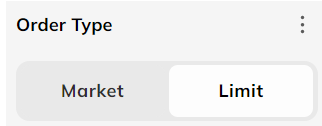
ပိုင်ဆိုင်မှုတစ်ခုကို ဝယ်ယူသည့်အခါ ကန့်သတ်အမိန့်သည် ဝယ်ယူသူအား ရွေးချယ်ထားသည့်ပမာဏထက် မကျော်လွန်စေဘဲ ဝယ်ယူသည့်စျေးနှုန်းသည် သုံးစွဲသူအား သေချာစေသည်။ အရောင်းကန့်သတ်မိန့်ကို တင်သည့်အခါ၊ ၎င်းသည် ရွေးချယ်ထားသည့် ပမာဏထက် နိမ့်သော အရောင်းစျေးနှုန်းကို လုပ်ဆောင်မည်မဟုတ်ကြောင်း ဆိုလိုပါသည်။
၎င်းသည် အသုံးပြုသူများအား ၎င်းတို့၏ အမှာစာများ ထားရှိမှုအပေါ် ပိုမိုထိန်းချုပ်နိုင်စေသော်လည်း၊ ကန့်သတ်ထားသော အမှာစာများသည် တစ်ဖက်သတ်ဖြစ်ကြောင်း ကျေးဇူးပြု၍ သတိပြုပါ၊ ဆိုလိုသည်မှာ အခြားအသုံးပြုသူသည် ၎င်းကိုဖြည့်ရန်အတွက် သင့်သတ်မှတ်ထားသောစျေးနှုန်းဖြင့် ဝယ်ယူရန် သို့မဟုတ် ရောင်းချရန် လိုအပ်သည်ဟု ကျေးဇူးပြု၍ သတိပြုပါ။ အ
မှာစာများ ရပ်တန့်ခြင်း (stop-loss) အ မိန့် ဆိုသည်မှာ ပိုင်ဆိုင်မှု၏စျေးနှုန်းသည် သတ်မှတ်ထားသောစျေးနှုန်းသို့ရောက်ရှိသည်နှင့်၊ ရပ်တန့်စျေးဟုသိကြသော ပိုင်ဆိုင်မှုတစ်ခုအား ဝယ်ယူရန် သို့မဟုတ် ရောင်းချရန်အတွက် အမိန့်တစ်ခုဖြစ်သည်။ ရပ်တန့်စျေးနှုန်းရောက်ရှိသောအခါ၊ ရပ်တန့်အမိန့်သည်စျေးကွက်အမှာစာတစ်ခုဖြစ်လာသည်။ အဝယ်ရပ်ရန်အမိန့်ကို လက်ရှိပေါက်ဈေးထက် ရပ်တန့်စျေးနှုန်းဖြင့် ထည့်သွင်းပါသည်။
သင့်ဆန့်ကျင်ဘက်သို့ ရွေ့လျားနေသော စျေးကွက်များကို စီမံခန့်ခွဲရန် အမှာစာများကို ရပ်တန့်ရန် အသုံးပြုနိုင်သည်။ ဥပမာအားဖြင့်၊ သင်သည် အနည်းဆုံးစျေးနှုန်း 40,469 ဖြင့် BTC ကိုရောင်းချရန် ရပ်တန့်မိန့်သတ်မှတ်ထားလျှင် BTC ၏စျေးနှုန်းသည် 40,469 သို့ရောက်ရှိသည်နှင့် ၎င်းကို စျေးကွက်ပေါက်စျေးတွင် အလိုအလျောက်ရောင်းချမည်ဖြစ်သည်။
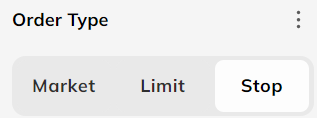
ကန့်သတ်ချက်နှင့် အမှာစာများ ရပ်တန့်ခြင်းတို့ကို ပေါင်းစပ်နိုင်သည်၊ ရပ်တန့်စျေးနှုန်းသို့ ရောက်ရှိသောအခါ ကန့်သတ်မိန့်ကို အလိုအလျောက် ထားရှိနိုင်သည်။ Coinmetro ၏ Margin Platform တွင် ၊ နောက်ဆုံးကုန်သွယ်သည့်စျေးနှုန်းသည် ရပ်တန့်စျေးနှုန်းသို့ရောက်ရှိပါက သင်၏ရာထူးများကို စျေးကွက်ပေါက်စျေးတွင် အလိုအလျောက်ပိတ်ပေးမည့် သင်၏ရာထူးများအတွက် ရပ်တန့်စျေးနှုန်းကို သင်သတ်မှတ်နိုင်ပါသည်။
Coinmetro တွင် Crypto ကိုဘယ်လိုဝယ်မလဲ။
Coinmetro တွင်လက်မှတ်ထိုးပြီးနောက်-1. Coinmetro ပင်မစာမျက်နှာ သို့သွားရောက်ပါ၊ crypto ဝယ်ယူရန် သို့မဟုတ် ရောင်းချရန် Exchange tab ကိုနှိပ်ပါ ။
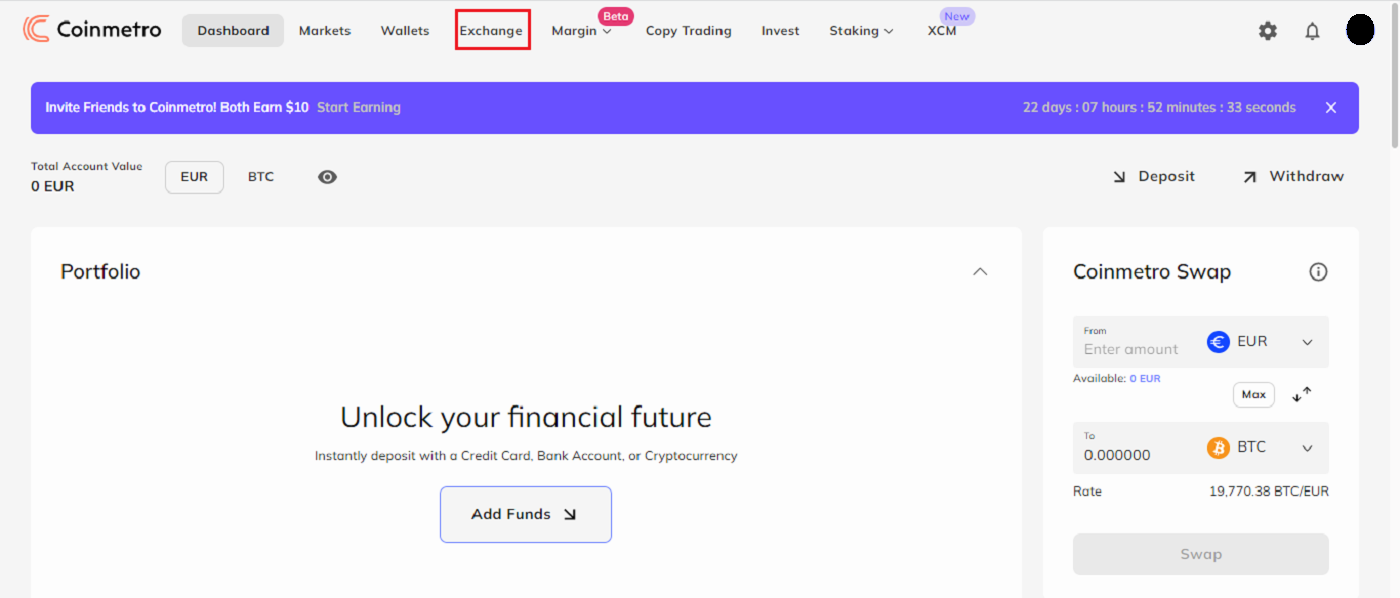
2. ထို့နောက်လဲလှယ်ရန် crypto ကိုရွေးချယ်ပါ။ ဤတွင်၊ ကျွန်ုပ်တို့သည် ဥပမာတစ်ခုအနေဖြင့် BTC/EUR ကို အသုံးပြုသည်။ 3. crypto ကိုရှာဖွေရှာဖွေရန် [Search all asset pair] area
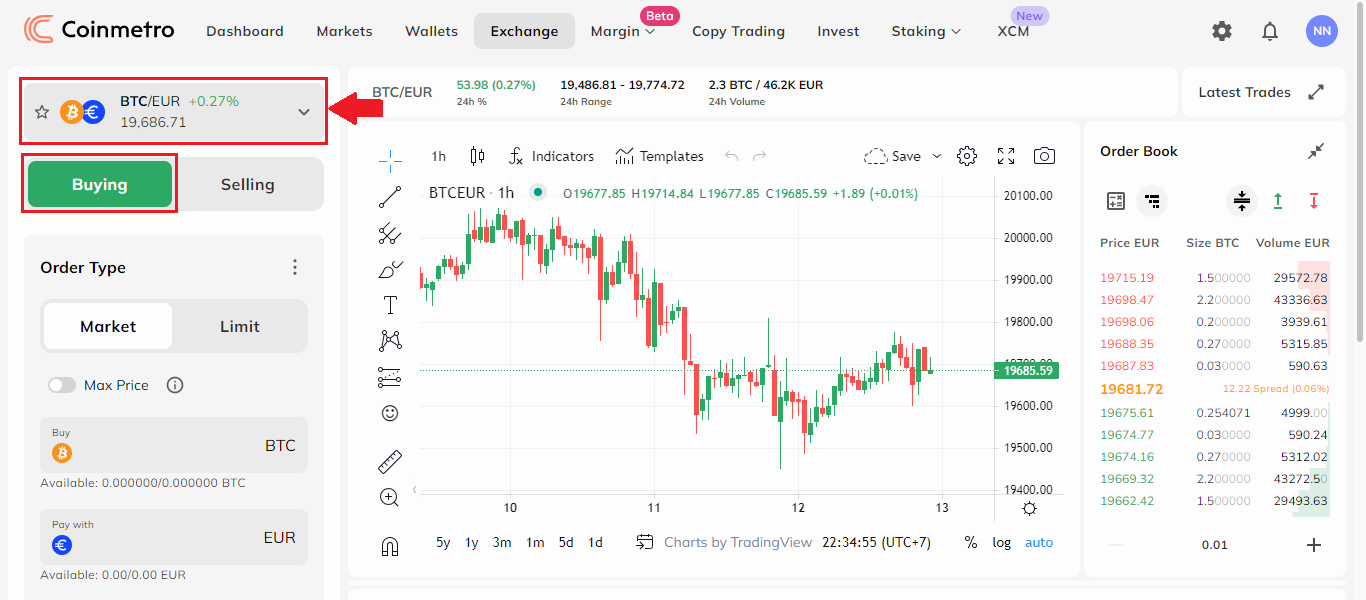
ရှိ crypto အတိုကောက်ကို ရိုက်နှိပ်ရုံဖြင့် လဲလှယ်ရန်လိုအပ်ပါသည် ။
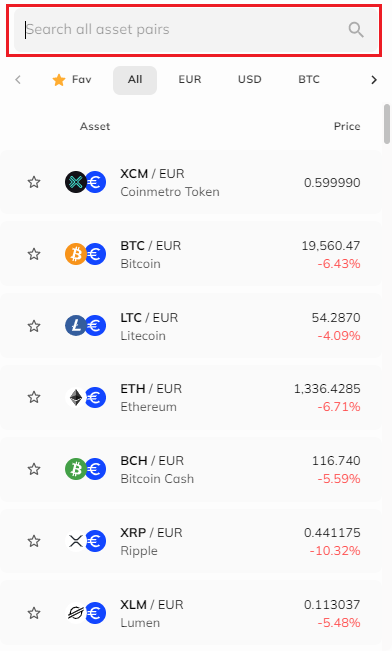
စျေးကွက်ရောင်းဝယ်ရေး
Crypto အမျိုးအစားကိုရွေးချယ်ပြီးနောက် Buying ကိုနှိပ်ခြင်းဖြင့်၊ သင်သည် crypto ကိုဝယ်ယူနိုင်ပါသည် ။
လက်ရှိ ပေါက်ဈေး ဖြင့် ဝယ်ယူရန်အတွက် (၁ )
Market tab ကိုနှိပ်ပါ။(၂) BTC ဧရိယာ
တွင် ဝယ်ယူရန်မည်မျှပမာဏကို ရိုက်ထည့်ပါ (၃) သို့မဟုတ် EUR (ငွေကြေးပမာဏ) ဧရိယာကို ရိုက်ထည့်ပါ (၄) ဆုံးဖြတ်ချက်ကိုတင်ပြရန် Buy BTC @ Market ကိုနှိပ်ပါ ။
ကုန်သွယ်မှုကန့်သတ်
ကန့်သတ်ဝယ်ယူမှု အတွက် ၊ အောက်ပါအဆင့်များကို လိုက်နာပါ-
(1) Market tab
ကိုနှိပ်ပါ ။ (၂) သင်ဝယ်လိုသည့် crypto ပမာဏကို ရိုက်ထည့်ရန် BTC ဧရိယာတွင်၊ (3) သို့မဟုတ် ဝယ်ယူရန် EUR (ငွေကြေး) ဧရိယာ တွင် မည်မျှရိုက်ထည့်ပါ ။ (4) ဆုံးဖြတ်ချက်ချရန် Limit Buy ကိုနှိပ်ပါ ။
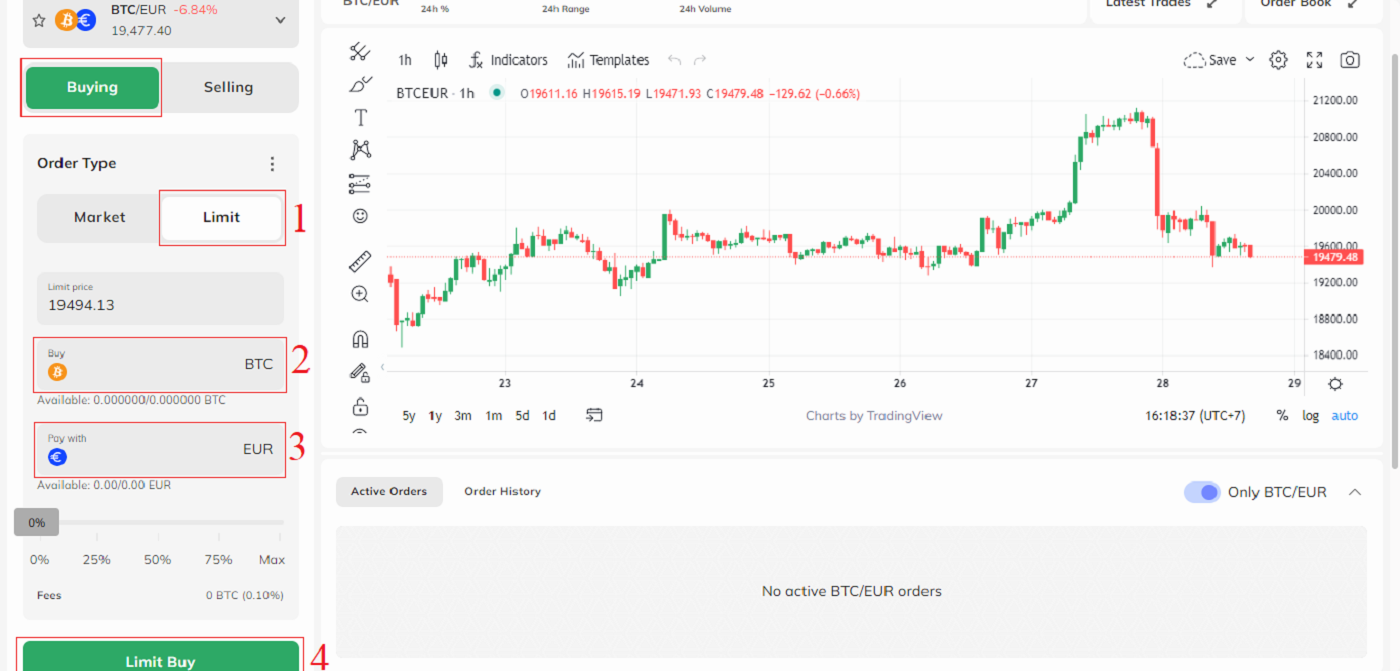
Coinmetro တွင် Crypto ကိုဘယ်လိုရောင်းမလဲ။
1. Coinmetro ပင်မစာမျက်နှာကို ဝင်ကြည့်ပါ၊ crypto ဝယ်ယူရန် သို့မဟုတ် ရောင်းချရန် Exchange တက်ဘ် ကို နှိပ်ပါ ။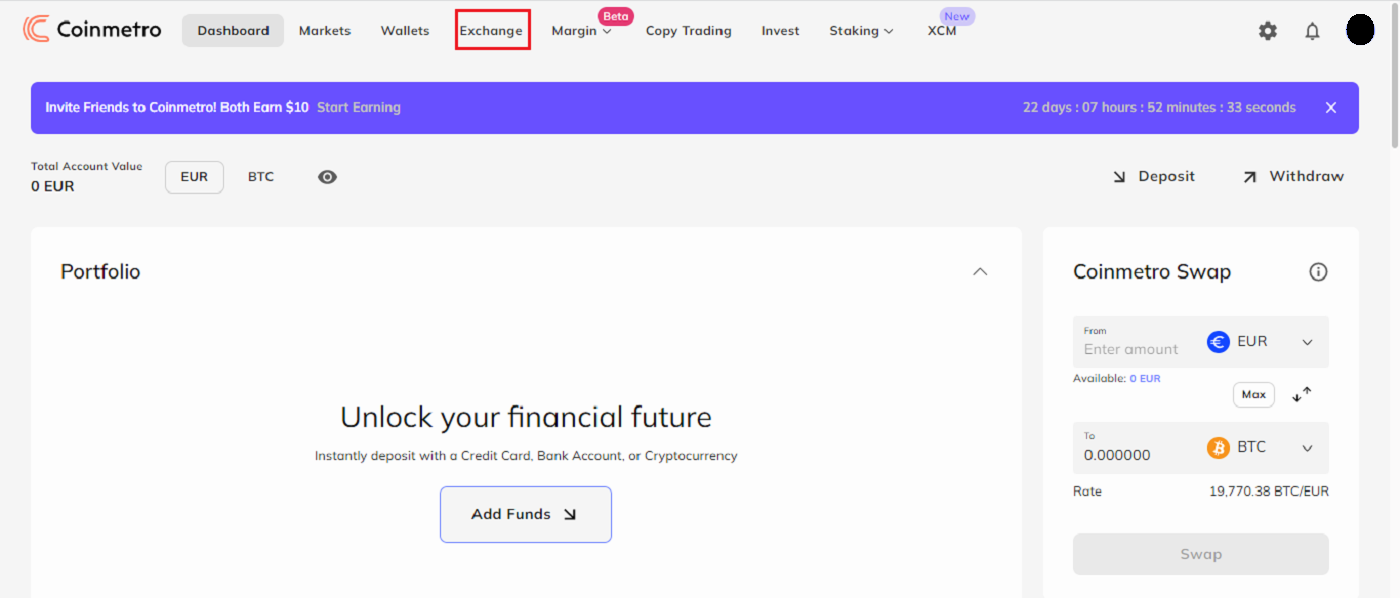
2. ထို့နောက်လဲလှယ်ရန် crypto ကိုရွေးချယ်ပါ။ ဤတွင်၊ ကျွန်ုပ်တို့သည် ဥပမာတစ်ခုအနေဖြင့် BTC/EUR ကို အသုံးပြုသည်။ 3. crypto ကိုရှာဖွေရှာဖွေရန် [Search all asset pair] area
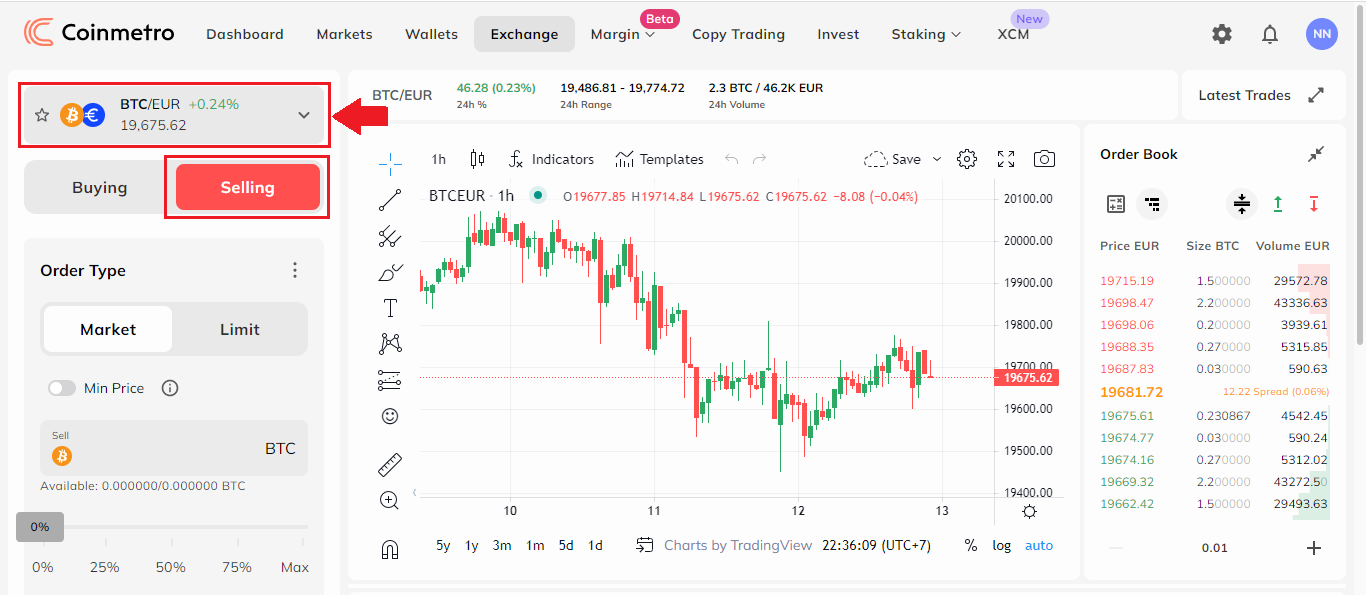
ရှိ crypto အတိုကောက်ကို ရိုက်နှိပ်ရုံဖြင့် လဲလှယ်ရန်လိုအပ်ပါသည် ။
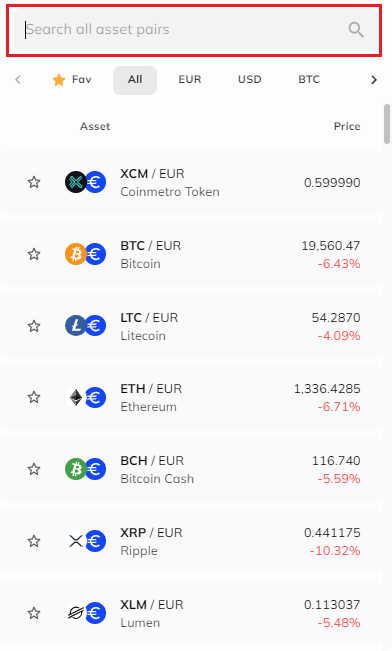
စျေးကွက်ရောင်းဝယ်ရေး
လက်ရှိ ပေါက်ဈေး ဖြင့် ရောင်းချရန်အတွက် (၁ )
Market tab
ကိုနှိပ်ပါ ။ (၂) BTC ဧရိယာ တွင် ရောင်းရငွေမည်မျှကို ရိုက်ထည့်ပါ (၃) သို့မဟုတ် EUR (ငွေကြေးပမာဏ) ဧရိယာကို ရိုက်ထည့်ပါ (၄) ဆုံးဖြတ်ချက်ကိုတင်ပြရန် Sell BTC @ Market ကိုနှိပ်ပါ။
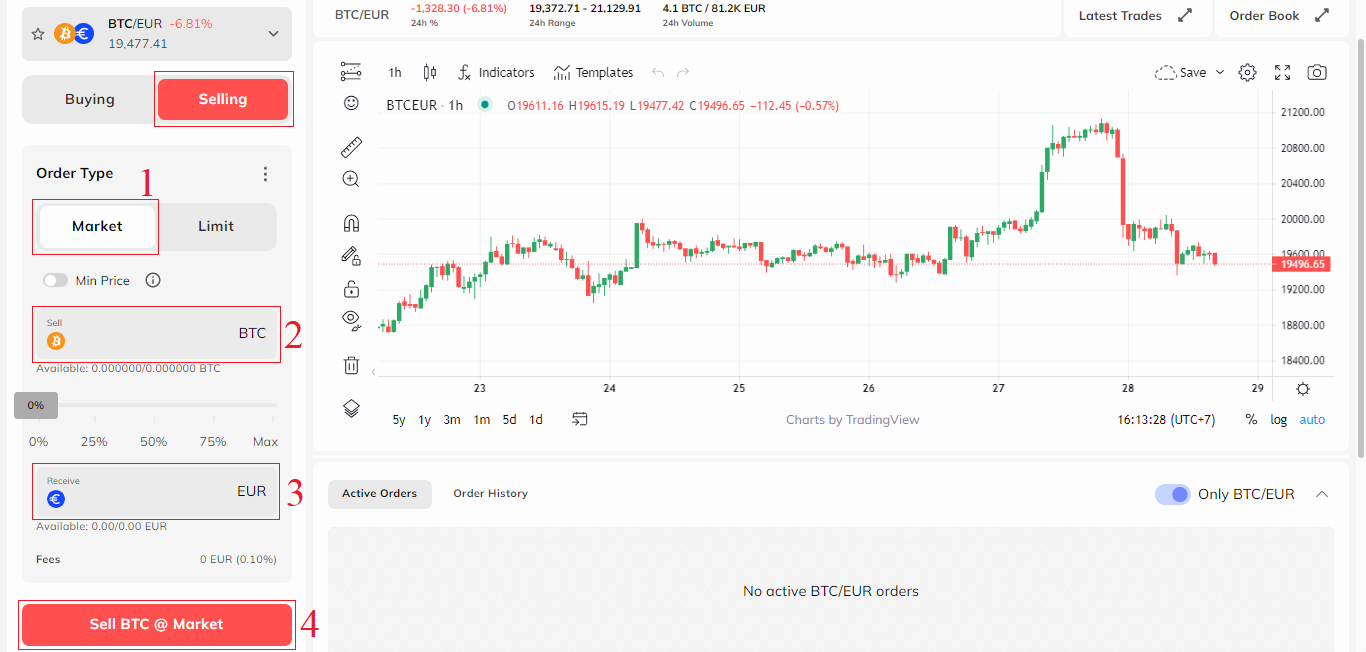
ကုန်သွယ်မှုကန့်သတ်
ကန့်သတ်ရောင်းချမှု အတွက် ၊ အောက်ပါအဆင့်များကို လိုက်နာပါ-
(1) စျေးကွက်တက်ဘ်ကို နှိပ်ပါ။
(2) BTC ဧရိယာတွင် သင်ရောင်းလိုသည့် crypto မည်မျှကို ရိုက်ထည့်ရန်၊
(3) သို့မဟုတ် ရောင်းချရန် EUR (ငွေကြေး) ဧရိယာတွင် မည်မျှရိုက်ထည့်ပါ။
(၄) ဆုံးဖြတ်ချက်ချရန် Limit Sell ကိုနှိပ်ပါ။
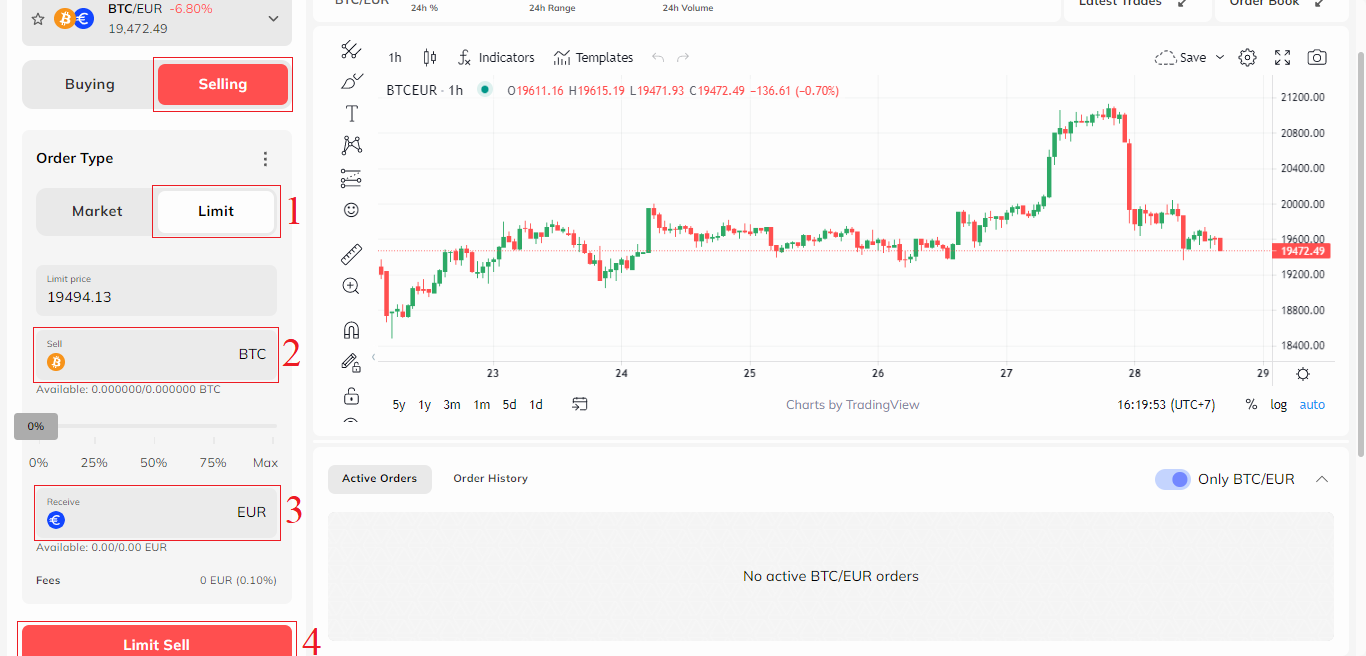
Stop Order တင်နည်း
Stop Order (ရပ်တန့်ဆုံးရှုံးမှုဟုလည်းရည်ညွှန်းသည်) သည် ပိုင်ဆိုင်မှု၏စျေးနှုန်းသည် သတ်မှတ်ထားသောစျေးနှုန်းသို့ရောက်ရှိသည် (ရပ်တန့်စျေးနှုန်းဟုခေါ်သည်) သို့ရောက်သည်နှင့် ပိုင်ဆိုင်မှုတစ်ခုအား ဝယ်ယူရန် သို့မဟုတ် ရောင်းချရန် မှာယူမှုတစ်ခုဖြစ်သည်။ ရပ်တန့်စျေးနှုန်းရောက်ရှိသောအခါ၊ ရပ်တန့်အမိန့်သည်စျေးကွက်အမှာစာတစ်ခုဖြစ်လာသည်။ အဝယ်ရပ်ရန်အမိန့်ကို လက်ရှိပေါက်ဈေးထက် ရပ်တန့်စျေးနှုန်းဖြင့် ထည့်သွင်းပါသည်။ ရပ်တန့်အမိန့်စာများကို Coinmetro Exchange Platform နှင့် Margin Platformတွင် နှစ်မျိုးလုံးထားရှိနိုင်ပါသည် ။ အတိုချုပ်အားဖြင့်၊ ပစ္စည်းတစ်ခုသည် သတ်သတ်မှတ်မှတ်စျေးနှုန်းတစ်ခုသို့ ရောက်ရှိသောအခါတွင် ရပ်တန့်မိန့်တစ်ခုသည် အမှာစာတစ်ခု စတင်မည်ဖြစ်သည်။ Coinmetro Exchange ပလပ်ဖောင်းတွင်၊ သင်သည် သတ်မှတ်ထားသောစျေးနှုန်းအောက်တွင် ကျဆင်းသွားပါက ပိုင်ဆိုင်မှုတစ်ခုအား ရောင်းချရန် ရပ်တန့်ရန် အမိန့်ကို သင်အသုံးပြုနိုင်ပြီး၊ သို့မဟုတ် ၎င်းသည် သတ်မှတ်ထားသောစျေးနှုန်းထက် ရွေ့သွားပါက ပိုင်ဆိုင်မှုတစ်ခုကို ဝယ်ယူနိုင်သည်။ Stop Orders တွေက ဘယ်အချိန်မှာ အသုံးဝင်လဲ။
ရပ်တန့်အမိန့်တစ်ခုသည် အသုံးဝင်နိုင်သည့်အခါ ဥပမာတစ်ခုသည် အချို့သောစျေးနှုန်းတွင် ခိုင်မာသောပံ့ပိုးမှုအဆင့်ကို ညွှန်ပြသောအခါတွင်ဖြစ်သည်။ ပံ့ပိုးမှုအဆင့်အောက် စျေးနှုန်းအချက်တစ်ခုတွင် ရောင်းရန်အမှာစာကို ထားရှိခြင်းဖြင့်၊ ပံ့ပိုးမှုပြိုကွဲပါက နောက်ထပ်ဆုံးရှုံးမှုမှ သင့်ကိုယ်သင် ကာကွယ်နိုင်ပါသည်။
ရပ်တန့်အမှာစာများကိုဖွင့်နည်း
Exchange ပလပ်ဖောင်းရှိ ရပ်တန့်အမိန့်ရွေးချယ်ခွင့်ကို ဖွင့်ရန်၊ သင်၏စခရင်၏အပေါ်ဘက်ညာဘက်အပိုင်းရှိ ကော့ညွှတ်မှဝင်ရောက်နိုင်သော ဆက်တင်များမီနူး တွင် အဆင့်မြင့်အင်္ဂါရပ်များကို ဖွင့်ထားရပါမည် ။ ရပ်တန့်အမိန့်စာအတွက် အမှာစာပုံစံ ရပ်တန့် အမိန့်စာအတွက် အမှာစာပုံစံကို ရှင်းပြရန်၊ ကြည့်ရှုရန် ပထမအကွက်မှာ ရပ်တန့်စျေးနှုန်း ဖြစ်သည်။
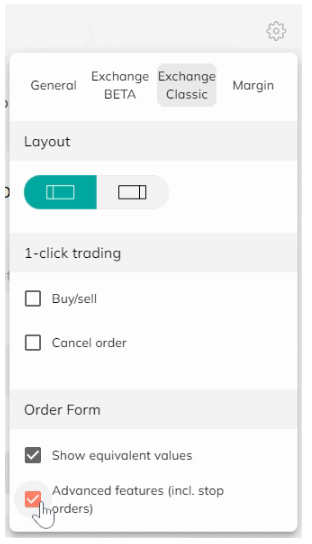
. အောက်တွင်ဖော်ပြထားသောဥပမာတွင်၊ ရပ်တန့်စျေးနှုန်းသည် XCM အတွက် 1 EUR ဟုသတ်မှတ်ထားသည်။ ဆိုလိုသည်မှာ XCM ၏စျေးနှုန်းသည် 1EUR သို့ရောက်ရှိသည်နှင့်တစ်ပြိုင်နက်၊ စျေးကွက် သို့မဟုတ် ကန့်သတ်အမှာစာတစ်ခု အစပျိုးသွားမည်ဖြစ်သည်။
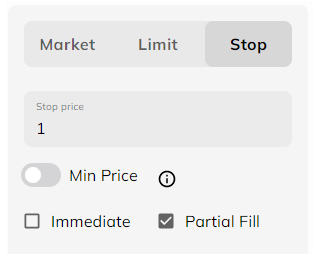
စျေးကွက်ရပ်တန့်အော်ဒါကို အကောင်အထည်ဖော်နည်း ရပ်တန့
်အမိန့်ကို သင်အသုံးပြုနိုင်သည့် ပထမဆုံးနည်းလမ်းမှာ သင်၏ရပ်တန့်စျေးနှုန်းရောက်ရှိသောအခါတွင် စျေးကွက်အမိန့်တစ်ခုအား လုပ်ဆောင်ရန်ဖြစ်သည်။ ဒါကိုလုပ်ဖို့၊ သင်လုပ်ရမှာက Stop Price ကိုရိုက်ထည့်ပါ၊ ချက်ခြင်းမှာယူမှုကို ဖွင့်ပြီး သင့်အမှာစာထားလိုက်ပါ။ တစ်စိတ်တစ်ပိုင်းဖြည့်စွက်သည့်
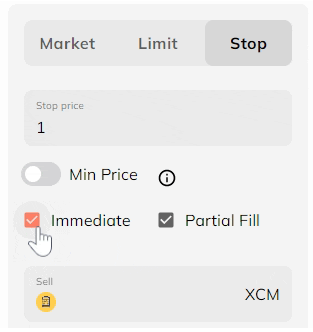
အကွက်ကို အမှန်ခြစ်ထားခြင်း ဖြင့် ၊ သင်၏မှာယူမှုကို ချက်ခြင်း-သို့မဟုတ်-ပယ်ဖျက်ခြင်း အဖြစ် လုပ်ဆောင်ပါမည် ။ သင့်မှာယူမှု၏ တစ်စိတ်တစ်ပိုင်းကို မဖြည့်ပါက၊ ၎င်းကို ပယ်ဖျက်ပါမည်။ တစ်စိတ်တစ်ပိုင်း ဖြည့်စွက်သည့် အကွက်ကို အမှတ်ခြစ် မထားဘဲ ၊ သင့်မှာယူမှုအား လုပ်ဆောင်သွားပါမည်။
Fill-or-Kill စျေးကွက်အော်ဒါ။ သင့်မှာယူမှုတစ်ခုလုံးကို မဖြည့်နိုင်ပါက ၎င်းကို ပယ်ဖျက်ပါမည်။
ကျွန်ုပ်တို့၏ရရှိနိုင်သောအတွဲအများစုတွင် စျေးကွက်အော်ဒါများကို ယေဘုယျအားဖြင့် သင့်တင့်မျှတသော စျေးကွက်ပေါက်ဈေးဖြင့် အပြည့်အဝ ဖြည့်သွင်းမည်ဖြစ်ကြောင်း ကျေးဇူးပြု၍ သတိပြုပါ။ သို့သော်၊ သင်၏မှတ်တိုင်စျေးနှုန်းအနီးတွင် အမှာစာများမရရှိနိုင်ပါက သင့်ကိုကာကွယ်ရန် သင့်အား အမြင့်ဆုံး/မိနစ် (အဝယ် သို့မဟုတ် ရောင်းလျှင်မူတည်သည်) စျေးနှုန်းဖြင့် သင့် Stop Price ကို အမြဲတမ်းပေါင်းစပ်ရန် အကြံပြုထားပါသည်။ အရှုံးနဲ့ ကွပ်မျက်ခံရတယ်။
သင်၏ ရပ်တန့်စျေးနှုန်း
နှင့်အတူ အမြင့်ဆုံးစျေးနှုန်း (ဝယ်ယူသည့်အခါ) သို့မဟုတ် အနည်းဆုံးစျေးနှုန်း (ရောင်းချသည့်အခါ) သတ်မှတ်ခြင်းဖြင့် ကန့်သတ်အမိန့်ကို ရပ်တန့်နည်းဖြင့်၊ သင်၏ရပ်နားသည့်စျေးနှုန်းသို့ရောက်ရှိသည်နှင့်တစ်ပြိုင်နက် ကန့်သတ်အမှာစာကို လုပ်ဆောင်မည်ဖြစ်သည်။ ချက်ခြင်းအော်ဒါ
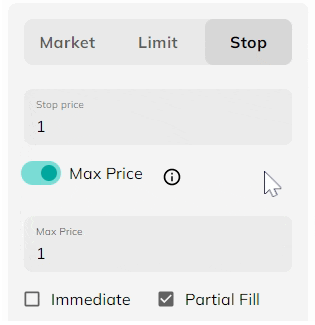
မပါဘဲရွေးချယ်ထားသော၊ ၎င်းသည် သတ်မှတ်ထားသောစျေးနှုန်းဖြင့် စာအုပ်ထဲသို့ ကန့်သတ်အမိန့်စာတစ်ခုကို ဖြည့်သွင်းမည် သို့မဟုတ် ပယ်ဖျက်သည်အထိ ကျန်ရှိနေမည်ဖြစ်သည်။
ကန့်သတ်စျေးနှုန်းသတ်မှတ်ထားပြီး၊ ချက်ချင်းမှာယူမှု ရွေးချယ်ခွင့်ကို အမှတ်ခြစ်မထားသင့်ပါ။ ဤရွေးချယ်မှုကို ရွေးချယ်ပါက၊ ၎င်းသည် သင်၏ကန့်သတ်စျေးနှုန်းအထိ စျေးကွက်အမိန့်စာအဖြစ် လုပ်ဆောင်မည်ဖြစ်သည်။Stop Price သည် သင့်မှာယူမှုကို လုပ်ဆောင်မည့် စျေးနှုန်းအချက်ဖြစ်သည်။
Stop Loss ကို သတ်မှတ်နည်း သို့မဟုတ် အမြတ်ရယူနည်း
Stop Order ဆိုတာဘာလဲ။
စျေးနှုန်းသည် သတ်မှတ်ထားသော အဆင့်တစ်ခု (ရပ်တန့်စျေးနှုန်း) အထက် သို့မဟုတ် အောက်တွင် စျေးနှုန်းကွဲသွားသောအခါတွင် ရပ်တန့်အော်ဒါများကို အသုံးပြုသည်။ ရပ်တန့်အော်ဒါများကို Exchange Platform (အဆင့်မြင့်အင်္ဂါရပ်များဖြင့် ဖွင့်ထားသည်) နှင့် Margin Platform တွင် ရနိုင်ပါသည်
ဥပမာ QNT အတွက် စျေးနှုန်းသည် လောလောဆယ် 104 ဖြစ်ပြီး စျေးနှုန်း 105 သို့ ရောက်သည်နှင့် သင်ဝယ်လိုပါက Stop Buy အော်ဒါကို 105 ဖြင့် Stop Buy အော်ဒါတင်နိုင်ပါသည်။ အလားတူ၊ သင်သည် Stop Sell အော်ဒါတစ်ခုကို ထားရှိပါက
၊ စျေးနှုန်း 100 ရပ်သည်၊ စျေးနှုန်း 100 သို့ကျဆင်းသွားသည်နှင့်တပြိုင်နက် သင်ရောင်းပါမည်။ စျေးနှုန်းသည် အဓိကပံ့ပိုးမှု သို့မဟုတ် ခုခံမှုအဆင့်ကိုဖြတ်ကျော်သွားသောအခါတွင် ဤအရာများကို ပုံမှန်အားဖြင့် "breakout" အရောင်းအ၀ယ်များတွင် အသုံးပြုပါသည်။
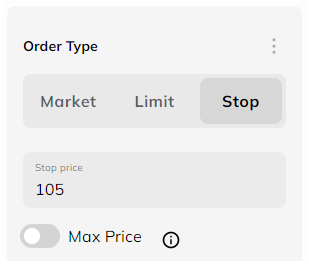
Take Profit ဆိုတာ ဘာလဲ။
အမြတ်ယူပါ (TP)သင့်ပိုင်ဆိုင်မှုကို အမြတ်ရရန် သင်ရောင်းလိုသော စျေးနှုန်းဖြင့် Limit Order ကို အသုံးပြု၍ သတ်မှတ်နိုင်သည်။
ဥပမာအားဖြင့်၊ ကျွန်ုပ် QNT ကို 100 EUR ဖြင့်ဝယ်ယူပြီး စျေးနှုန်း 110 EUR သို့ရောက်သည်နှင့် ရောင်းချလိုပါက၊ ကျွန်ုပ်၏ QNT ကို 1110 EUR အမှတ်အသားဖြင့် ရောင်းချရန် ကန့ ်သတ်အမိန့် တစ်ခု သတ်မှတ်မည်ဖြစ်ပါသည်။ ၎င်းသည် စျေးနှုန်းကျဆင်းလာပါက သင်ထွက်လိုသည့်အချိန်ကို အမြဲအမှတ်ရနေစေရန်အတွက် Stop Loss ကို သတ်မှတ်ရန် ရှောင်ရန်နည်းလမ်းကို ပံ့ပိုးပေးပါသည်။ မှာယူမှုကို အစမှစတင်၍ အမှာစာစာအုပ်များတွင် မြင်နိုင်မည်ဖြစ်ပြီး၊ သင်သည် 110 EUR အမှတ်အသားဖြင့် QNT ကို ဝယ်ယူနေကြောင်း အခြားကုန်သည်များက မြင်တွေ့ရမည်ဖြစ်သည်။
Take Profit option ကို Coinmetro Margin Platform တွင် လောလောဆယ် ရနိုင်ပါသည်။ သို့သော်၊ ၎င်းကို Margin Beta အသစ်တွင် မရရှိနိုင်သေးသော်လည်း မကြာမီကာလအတွင်းတွင် ပိုမိုအဆင့်မြင့်သော အင်္ဂါရပ်များကို ထည့်သွင်းလာမည်ဖြစ်သည်။ ဤအတောအတွင်း၊ သင်သည် Take Profit (TP) ကို စနစ်ထည့်သွင်းလိုပါက သင်၏မှာယူမှု သို့မဟုတ် ရာထူးကို တည်းဖြတ်ခြင်းဖြင့် သို့မဟုတ် Classic Margin Platform ကို အသုံးပြုခြင်းဖြင့် ၎င်းကို ပြုလုပ်နိုင်သည်။
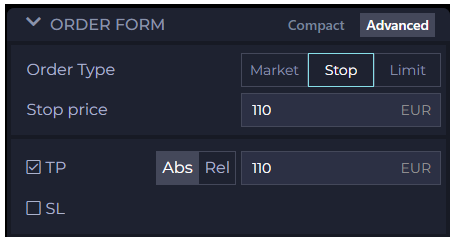
အနှစ်ချုပ်
Stop Loss (SL) - ရင်းနှီးမြုပ်နှံမှု၏စျေးနှုန်းသည် သတ်မှတ်ထားသော လျှော့စျေးသို့ရောက်ရှိသောအခါ အော်ဒါအလိုအလျောက်ပိတ်သည့်စျေးနှုန်းဖြင့် သတ်မှတ်ပါ။
Take Profit (TP) - ရင်းနှီးမြုပ်နှံမှု၏စျေးနှုန်းသည် သတ်မှတ်ထားသော အထက်စျေးနှုန်းသို့ရောက်ရှိသောအခါ အော်ဒါပိတ်သည့်စျေးနှုန်းဖြင့် သတ်မှတ်ပါ။ Margin Trading
မှာကန့်သတ်ချက်အသစ် သို့မဟုတ် ရပ်တန့်အမိန့်သည် သင့်တွင် တူညီသောအတွဲအတွက် ရှိပြီးသားဖွင့်အနေအထားတစ်ခုရှိလျှင်ပင် ရာထူးအသစ်တစ်ခုကို အမြဲတမ်းဖွင့်ပေးပါမည်။ margin trading တွင် တူညီသောအတွဲတွင် အရှည်နှင့် အတို နှစ်မျိုးလုံး ဖြစ်နိုင်သည်။
margin trading တွင် take profit နှင့် stop loss ကို အဖွင့်အမိန့်တွင် သတ်မှတ်ထားသည် သို့မဟုတ် နောက်ပိုင်းတွင် open position တွင် ထည့်သွင်းပါသည်။
Coinmetro တွင်ငွေထုတ်နည်း
Coinmetro မှ Fiat ကိုဘယ်လိုထုတ်ယူမလဲ။
အဆင့် 1: စတင်ရန်၊ သင်သည် ဦးစွာ သင်၏ Coinmetro Dashboard သို့သွား၍ [ငွေထုတ်ခြင်း] ကိုရွေးချယ်ရပါ မည် ။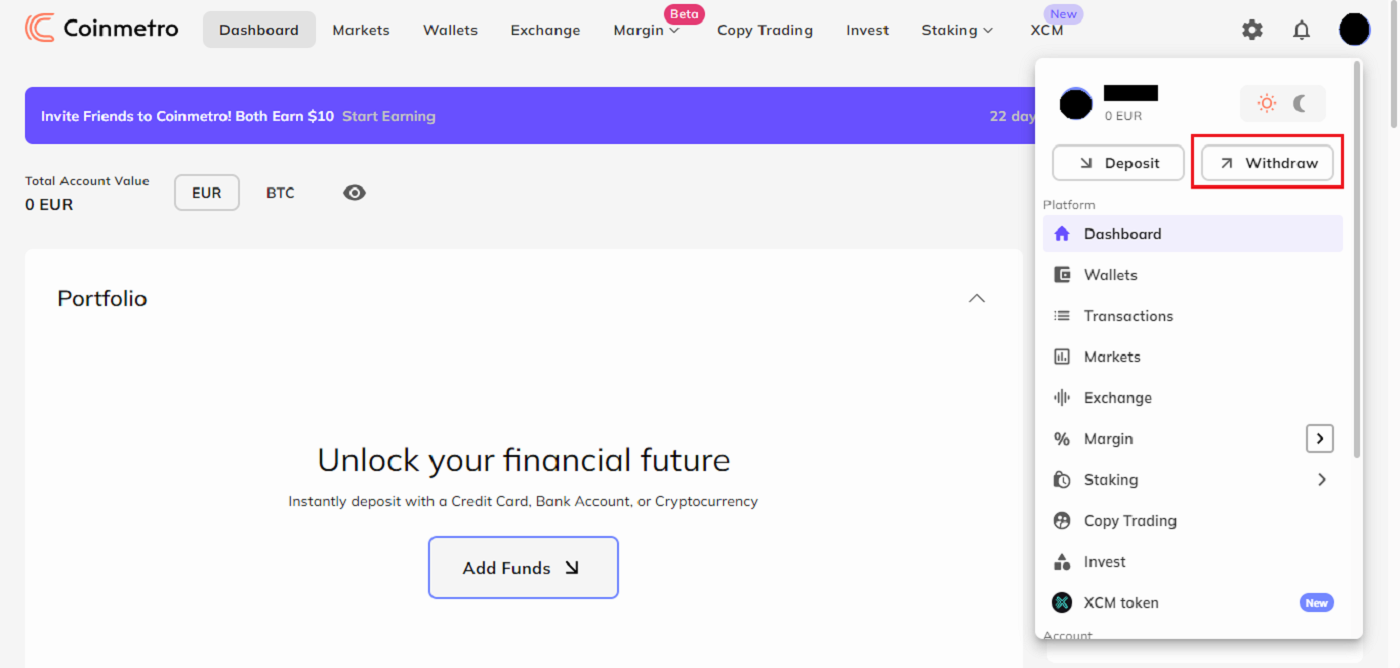
အဆင့် 2: dropdown menu မှ၊ သင်ထုတ်ယူလိုသောငွေကြေးကိုနှိပ်ပါ။ ဤစာရင်းတွင် သင်၏ Coinmetro အကောင့်တွင် ရရှိနိုင်သော ငွေကြေးများသာ ပါဝင်မည်ဖြစ်ကြောင်း ကျေးဇူးပြု၍ သတိပြုပါ။
အောက်ဖော်ပြပါ ဥပမာတွင်၊ SEPA Bank Transfer မှတစ်ဆင့် EUR ကို ထုတ်ယူရန် ကျွန်ုပ်တို့ ရွေးချယ်ထားပါသည် ။
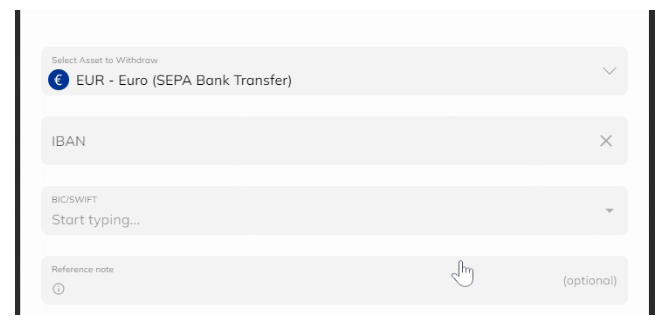
အရေးကြီးသောမှတ်ချက်- ရန်ပုံငွေများသည် သင့်အမည်ပါရှိသော အကောင့်များ သို့မဟုတ် ကတ်များမှသာ လာရပါမည်။ ကျွန်ုပ်တို့သည် ပြင်ပအဖွဲ့အစည်းများထံမှ ငွေပေးချေမှုများကို လက်မခံပါ။
ယခင်က မရှိခဲ့လျှင် သင့်နေထိုင်ရာလိပ်စာကို ပေးဆောင်ရပါမည်။ သင့်နေထိုင်ရာလိပ်စာကို ပေးထားပြီးဖြစ်ပါက သင်၏ဘဏ်လုပ်ငန်းအချက်အလက်ကို တင်ပြနိုင်ပါသည်။ အခြားလူတစ်ဦးချင်း သို့မဟုတ် အဖွဲ့အစည်းများသို့ ငွေမပို့နိုင်ကြောင်း ကျေးဇူးပြု၍ သတိပြုပါ။ သင့်ကိုယ်ပိုင်ဘဏ်အကောင့်များသာ ငွေထုတ်ခြင်းအတွက် အရည်အချင်းပြည့်မီပါသည်။
အဆင့် 3- သင်၏ IBAN နှင့် SWIFT ကုဒ် (EUR/International Transfers အတွက်) သို့မဟုတ် စီရန်ကုဒ်နှင့် အကောင့်နံပါတ် (GBP ပိုမြန်သော ငွေပေးချေမှုများအတွက်) ကို ထည့်သွင်းရန် လိုအပ်ပါမည် ။
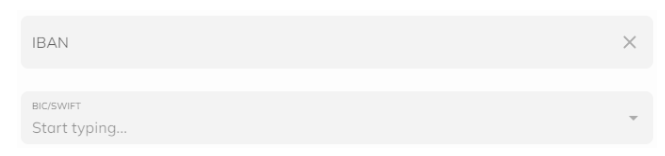
သင့်တွင် BIC/SWIFT ကုဒ်ကို သိမ်းဆည်းထားပြီးဖြစ်ပါက၊ အောက်ဘက်မျက်နှာစာမြှားကို နှိပ်ပြီး dropdown list မှ ကုဒ်ကို ရွေးချယ်ခြင်း ဖြင့် ၎င်းကို ရွေးချယ်နိုင်ပါသည် ။
ယခု သင် ချန်ထားရန် ရွေးချယ်ခွင့်လည်း ရှိသည်။ငွေထုတ်သည့်အခါ အကိုးအကားမှတ်စု ။

အဆင့် 4- သင်ထုတ်ယူလိုသောပမာဏကို ဖြည့်သွင်းရပါမည်။ သင်လက်ခံလိုသောပမာဏကို "ပမာဏ" အကွက်တွင် ကိုယ်တိုင်ထည့်သွင်းနိုင်ပါသည်။ အခြားရွေးချယ်စရာအနေဖြင့် သင်သည် "Min/Max" ကို နှိပ်၍သော်လည်းကောင်း သို့မဟုတ် သင်ရယူလိုသော ရာခိုင်နှုန်းသို့ ခလုတ်ကို လျှောလိုက်နိုင်သည်။
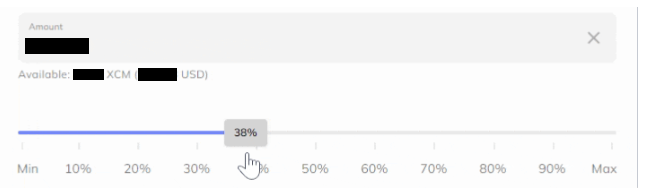
Coinmetro မှ AUD ငွေထုတ်နည်း
အဆင့် 1: ပထမဦးစွာ၊ သင်သည်သင်၏ Coinmetro Dashboard သို့သွားရန်လိုအပ်သည် ၊ ထို့နောက် Withdraw ကို နှိပ်ပါ ။
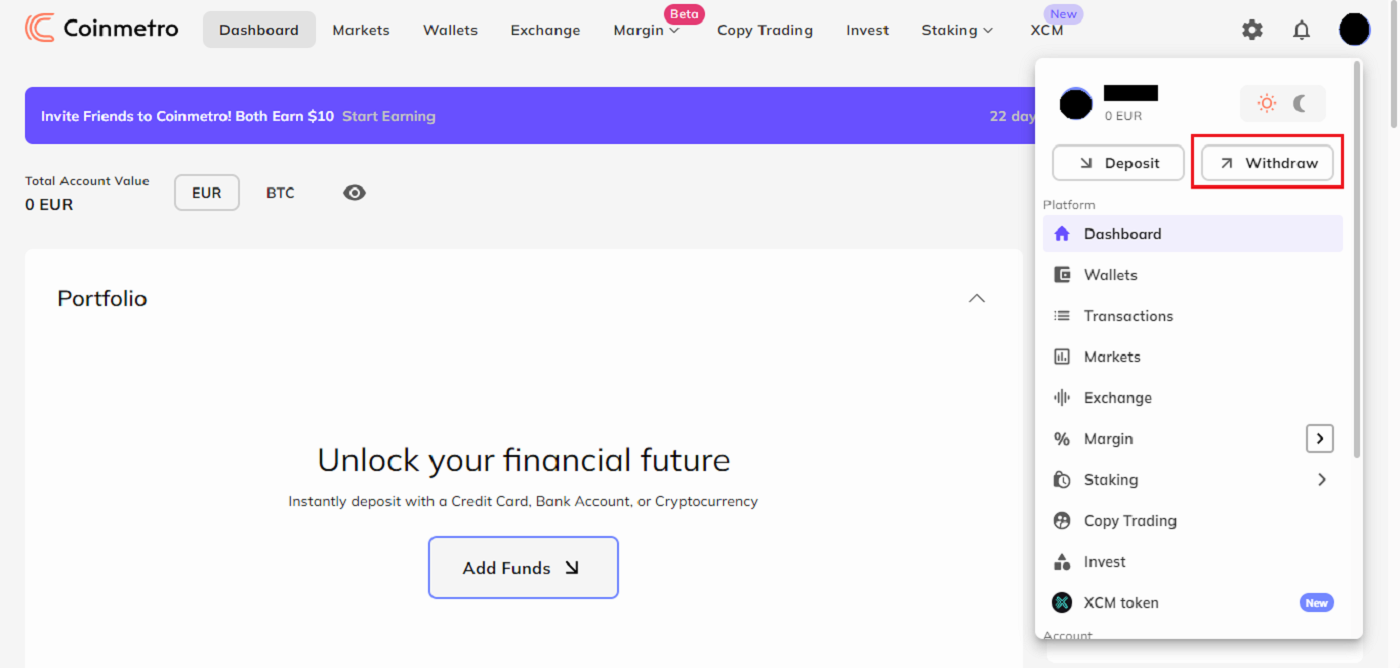
အဆင့် 2- dropdown menu မှ AUD ကိုရှာပါ။ ရွေးချယ်မှုမှ AUD - Australian Dollar (SWIFT) ကို ရွေးပါ ။ ဤရွေးချယ်မှုကို ရွေးချယ်ရန်အတွက် သင့် Coinmetro အကောင့်တွင် သြစတြေးလျဒေါ်လာ အချို့ရှိရပါမည် ။
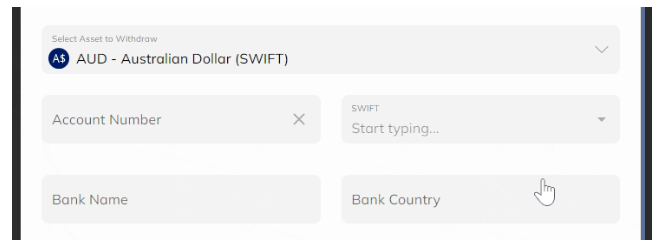
အဆင့် 3- သင်၏ [အကောင့်နံပါတ်] ၊ [SWIFT ကုဒ်] ၊ [ဘဏ်အမည်] ၊ [ဘဏ်နိုင်ငံ] နှင့် [အကျိုးခံစားခွင့်လိပ်စာ] ကို ထည့်ပါ ။ ကျွန်ုပ်၏အကောင့်များကို နှိပ်ပြီး dropdown list မှသင့်လျော်သောအကောင့်ကိုရွေးချယ်ခြင်းဖြင့်၊ သိမ်းဆည်းပြီးသားအကောင့်တစ်ခုကို သင်ရွေးချယ်နိုင်ပါသည်။
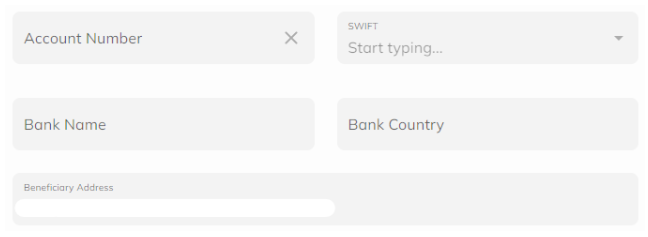
အဆင့် 4- ရည်ညွှန်းမှတ်စု ချန်ထားခဲ့ပါ (ချန်လှပ်ထားနိုင်သည်)။

အဆင့် 5- ငွေထုတ် [Amount] ကိုထည့်ပါ ။
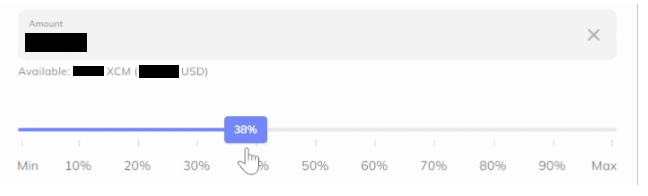
ထို့နောက် ထုတ်ယူလိုသော ပမာဏကို ထည့်သွင်းရပါမည်။ ပမာဏ အကွက်တွင် သင်ရယူလိုသော ပေါင်းလဒ်ကို ကိုယ်တိုင်ထည့်သွင်းနိုင်သည် ။ အခြားရွေးချယ်စရာအနေဖြင့်၊ သင်သည် Min/Max ကို နှိပ်ရုံသာ သို့မဟုတ် ခလုတ်ကို နှိပ်ပြီး လိုချင်သော ရာခိုင်နှုန်းသို့ ရွှေ့နိုင်သည်။
အရေးကြီးသောမှတ်ချက်- ငွေထုတ်ဝန်ဆောင်ခကို ကာမိစေရန် ပမာဏသည် လုံလောက်ပါသည် ။ ပမာဏ မလုံလောက်ပါက ဆက်လက်လုပ်ဆောင်နိုင်မည် မဟုတ်ပါ။
အဆင့် 6: သင်၏အသေးစိတ်အချက်အလက်များကိုအတည်ပြုပါ။

အချက်အလက်အားလုံး မှန်ကန်ကြောင်း နှစ်ခါစစ်ဆေးပြီးသည်နှင့် Continue ကိုနှိပ်ပါ။ တစ်ဖန် သင်သည် အခကြေးငွေနှင့် သင်ရရှိမည့်ပမာဏကို ပြန်လည်သုံးသပ်နိုင်ပြီး အောက်ပါအကျဉ်းချုပ်စာမျက်နှာတွင် အရာအားလုံးမှန်ကန်ကြောင်း အတည်ပြုနိုင်သည်။
မှတ်ချက်- အချက်အလက်အားလုံး မှန်မှန်ကန်ကန် ထည့်သွင်းထားကြောင်း သေချာစေရန် နှစ်ထပ်စစ်ဆေးရန် အရေးကြီးပါသည်။ လွှဲပြောင်းပေးပို့ပြီးသည်နှင့် မည်သည့်အချက်အလက်ကိုမျှ တည်းဖြတ်ရန် မဖြစ်နိုင်သလို ငွေပေးငွေယူများကို ပြောင်းပြန်လှန်၍မရပါ။
Coinmetro မှ EUR (ယူရို) ထုတ်ယူနည်း
အဆင့် 1: ပထမဦးစွာ သင်၏ Coinmetro Dashboard သို့သွားပါ ၊ ထို့နောက် [Withdraw] ကိုနှိပ်ပါ ။
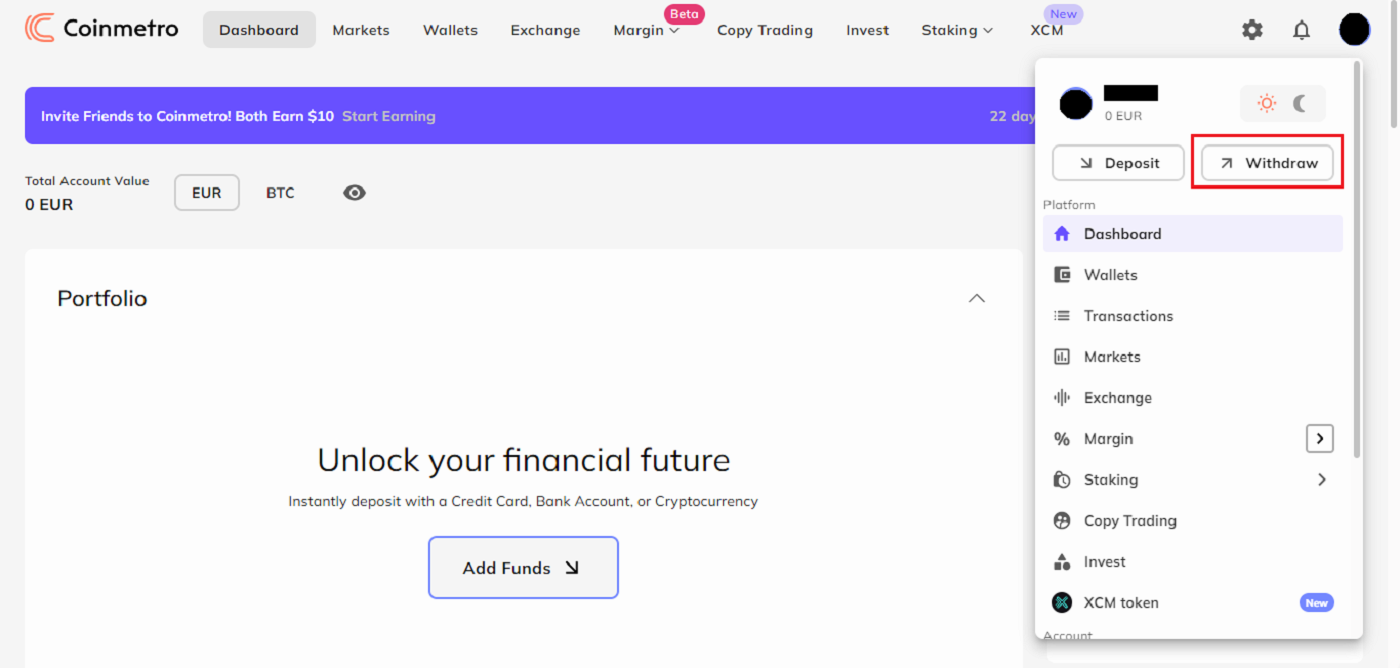 ယခု dropdown menu တွင် EUR ကိုရှာပါ။ သင့်ဘဏ်အကောင့်ထဲသို့ ယူရိုငွေထည့်လိုပါက၊ သင့်တွင် ရွေးချယ်စရာနှစ်ခုရှိသည်-
ယခု dropdown menu တွင် EUR ကိုရှာပါ။ သင့်ဘဏ်အကောင့်ထဲသို့ ယူရိုငွေထည့်လိုပါက၊ သင့်တွင် ရွေးချယ်စရာနှစ်ခုရှိသည်-
EUR SEPA ဘဏ်ငွေလွှဲခြင်း။
- EUR SEPA ဘဏ်ငွေလွှဲခြင်း။
- EUR SWIFT လွှဲပြောင်းခြင်း။
- EUR SEPA ဘဏ်ငွေလွှဲများအတွက်-
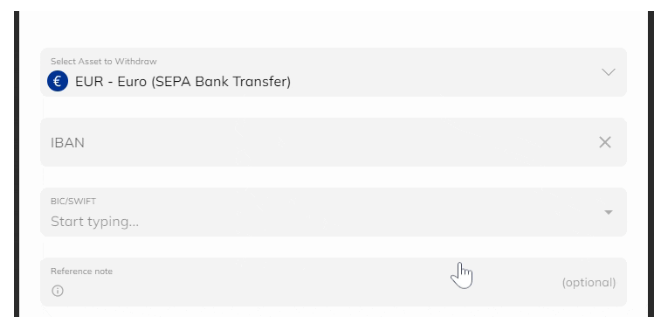
သင်၏ IBAN၊ BIC နှင့် SWIFT ကုဒ်များကို ထည့်ပါ။ d ကိုယ်ပိုင်ညွှန်ပြသောမြှားကို နှိပ်ပြီး ရွေးချယ်မှုစာရင်းမှ ကုဒ်ကို ရွေးချယ်ခြင်းဖြင့်၊ သင်သည် သိမ်းဆည်းပြီးသား BIC/SWIFT ကုဒ်ကို ရွေးချယ်နိုင်ပါသည်။
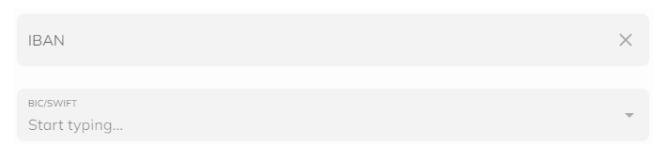
- EUR SWIFT လွှဲပြောင်းမှုများအတွက်-
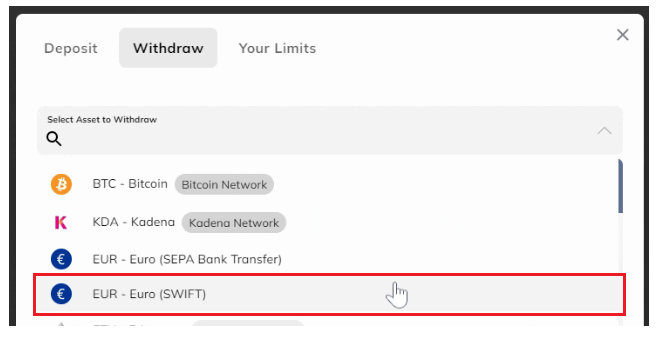
သင့် အကောင့်နံပါတ် ၊ SWIFT ကုဒ် ၊ ဘဏ်အမည် ၊ ဘဏ်နိုင်ငံ ၊ နှင့် လက်ခံရရှိသူလိပ်စာတို့ကို ထည့်သွင်းပါ ။
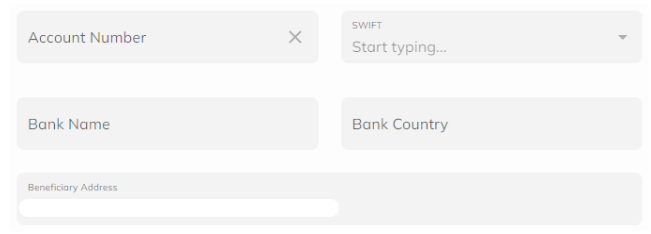
အဆင့် 3- အကိုးအကားမှတ်စု (ချန်လှပ် ထား နိုင်သည်) ။ ထို့အပြင်၊ သင်သည် ငွေထုတ်ယူသည့်အခါ ရည်ညွှန်းချက်ကို ပေးဆောင်နိုင်ပါပြီ။

အဆင့် 4- ငွေထုတ်သည့် ပမာဏကို ထည့်ပါ ။ ထို့နောက် ထုတ်ယူလိုသော ငွေပမာဏကို ထည့်သွင်းရပါမည်။ သင်ရရှိလိုသောပမာဏကို ကိုယ်တိုင်ရိုက်ထည့်နိုင်သည်။ပမာဏ အကွက်။ တစ်နည်းအားဖြင့် သင်သည် သင်လက်ခံလိုသည့် ရာခိုင်နှုန်းသို့ ခလုတ်ကို နှိပ်နိုင်သည် သို့မဟုတ် လျှောလိုက်နိုင်သည်၊ သို့မဟုတ် Min/Max ကို နှိပ်ရုံသာဖြစ်သည် ။ ထုတ်ယူသည့်အခကြေးငွေများကို ကာမိစေရန် ပမာဏပမာဏသည် လုံလောက်ကြောင်း
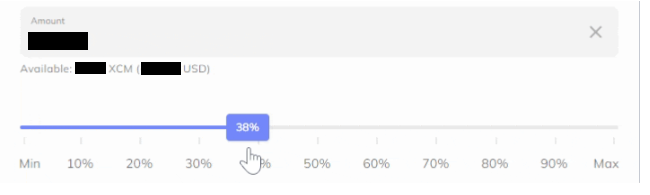
သေချာစေရန် အရေးကြီးပါသည် ။ ပမာဏ မလုံလောက်ပါက ဆက်လက်လုပ်ဆောင်နိုင်မည် မဟုတ်ပါ။ အဆင့် 5: သင်၏အသေးစိတ်အချက်အလက်များကိုအတည်ပြုပါ။ အချက်အလက်အားလုံး မှန်ကန်ကြောင်း သေချာစေပြီးနောက် Continue ကိုနှိပ်ပါ ။ ၎င်းနောက်တွင်၊ သင်သည် အခကြေးငွေနှင့် သင်ရရှိမည့် ပမာဏကို နောက်တစ်ကြိမ် ပြန်လည်သုံးသပ်ပြီး ၎င်းသည် မှန်ကန်ကြောင်း အတည်ပြုနိုင်သည့် သင်၏ ငွေပေးငွေယူ၏ အကျဉ်းချုပ်သို့ ခေါ်ဆောင်သွားပါမည်။ မှတ်ချက် -

အချက်အလက်အားလုံးကို တိကျစွာ ထည့်သွင်းထားကြောင်း အတည်ပြုရန် အရေးကြီးပါသည်။ လွှဲပြောင်းပေးပို့ပြီးပါက မည်သည့်အချက်အလက်ကိုမျှ ပြောင်းလဲနိုင်မည်မဟုတ်သည့်အပြင် လွှဲပြောင်းမှုများကိုလည်း ပြန်ပြင်နိုင်မည်မဟုတ်ပါ။
Coinmetro မှ USD (အမေရိကန်ဒေါ်လာ) ထုတ်ယူနည်း
အဆင့် 1: ပထမဦးစွာ၊ သင်သည်သင်၏ Coinmetro Dashboard သို့သွားရန်လိုအပ်သည် ၊ ထို့နောက် Withdraw ကိုနှိပ်ပါ။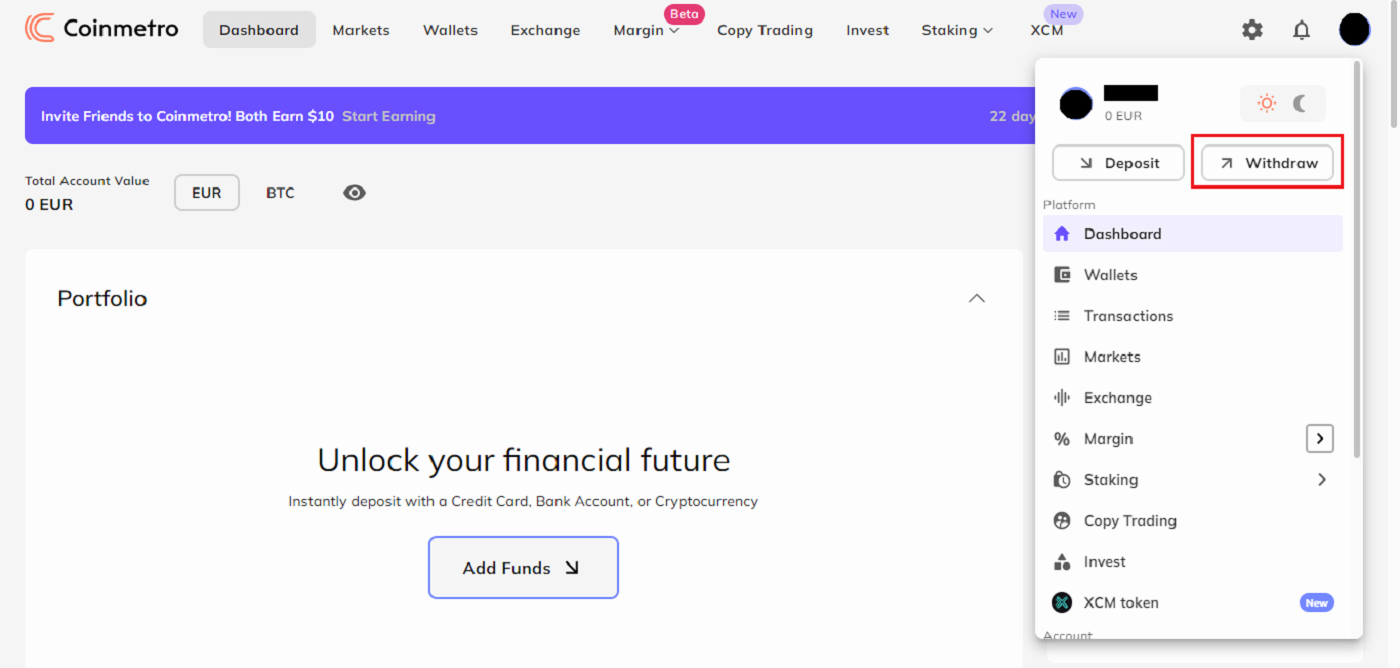
ယခု dropdown menu တွင် USD ကိုရှာပါ။ သင့်ဘဏ်အကောင့်သို့ US ဒေါ်လာငွေထုတ်ရာတွင် ရွေးချယ်စရာနှစ်ခုရှိသည်။
- USD - US ဒေါ်လာ (AHC)
- USD - US ဒေါ်လာ (ပြည်တွင်းဝိုင်ယာ)
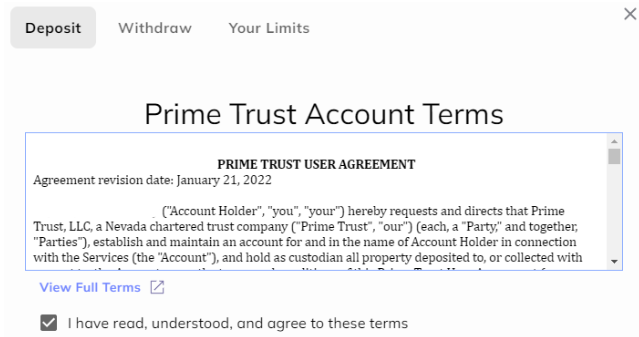


ဝမ်းနည်းစရာမှာ၊ စိစစ်ခြင်းမအောင်မြင်ပါက သင့်အကောင့်ကို ကိုယ်တိုင်အတည်ပြုနိုင်ခြင်း မရှိသောကြောင့် သင်သည် အခြားငွေထုတ်နည်းလမ်းကို ရွေးချယ်ရန် လိုအပ်ပါသည်။
အဆင့် 2- သင်၏ ငွေထုတ်နည်းလမ်းကို ရွေးချယ်ပါ။
- USD ACH ငွေထုတ်များအတွက်
အကယ်၍ သင်သည် အမေရိကန်ပြည်ထောင်စုတွင်ရှိနေပါက၊ သင်အမေရိကန်တွင်ရှိနေပါက dropdown menu မှ USD ACH Bank Transfer option ကို သင်ရွေးချယ်နိုင်ပါသည် ။
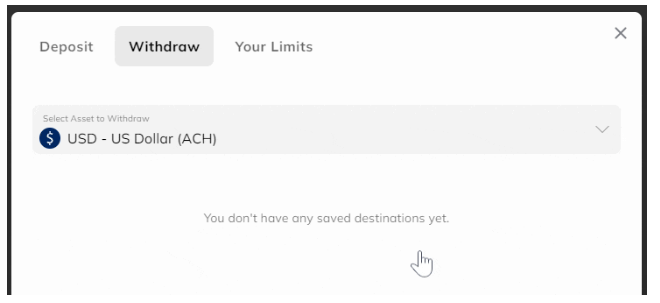
- USD ပြည်တွင်းငွေလွှဲခြင်းအတွက်
dropdown menu မှ USD Domestic Wire option ကို ရွေးပါ ။ ယခု၊ သင်သည် သင်၏ အကောင့်နံပါတ် နှင့် Wire Routing Number ကို
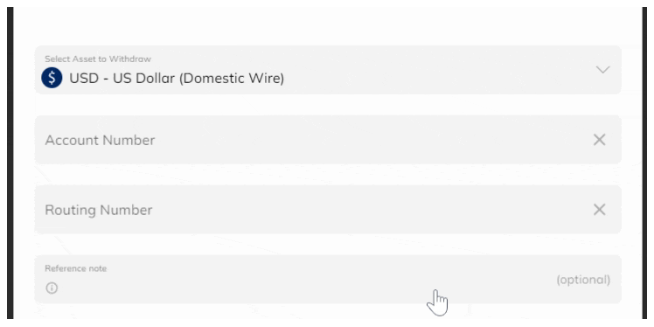
ထည့်သွင်းရန် လိုအပ်မည်ဖြစ်သည် ။ အဆင့် 3- ယခု ငွေထုတ်သည့်အခါ အကိုးအကားမှတ်စုကို ချန်ထားရန် သင့်တွင် ရွေးချယ်ခွင့်ရှိသည် ။ အဆင့် 4- ငွေထုတ်သည့် ပမာဏကို ရိုက်ထည့်ပါ ထို့နောက် သင်ထုတ်ယူလိုသည့် ပမာဏကို ထည့်သွင်းရပါမည် ။သင်လက်ခံလိုသောပမာဏကို Amount box တွင် ကိုယ်တိုင်ထည့်သွင်းနိုင်ပါသည်။ အခြားရွေးချယ်စရာအနေဖြင့်၊ သင်သည် Min/Max ကို နှိပ်၍သော်လည်းကောင်း သို့မဟုတ် သင်ရယူလိုသော ရာခိုင်နှုန်းသို့ ခလုတ်ကို လျှောလိုက်နိုင်သည်။ အဆင့် 5: သင်၏အသေးစိတ်အချက်အလက်များကိုအတည်ပြုပါ။
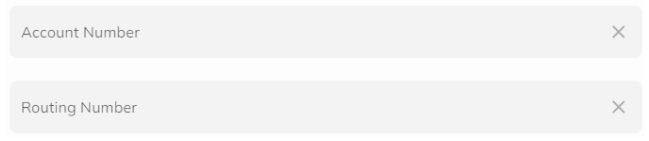

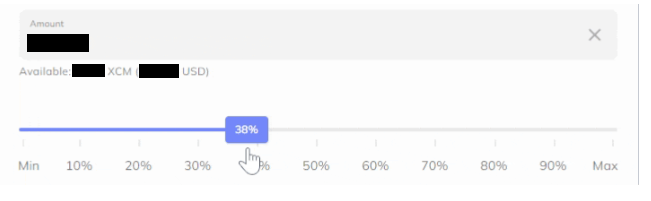
အချက်အလက်အားလုံးကို သေချာစစ်ဆေးပြီးနောက်၊ Continue ကိုနှိပ်ပါ ။ ၎င်းသည် သင့်အား အခကြေးငွေနှင့် သင်လက်ခံရမည့်ပမာဏကို ထပ်မံစစ်ဆေးနိုင်ပြီး ၎င်းသည် မှန်ကန်ကြောင်း အတည်ပြုနိုင်သည့် သင်၏ငွေပေးငွေယူ၏ အကျဉ်းချုပ်တစ်ခုသို့ ဆောင်ယူလာမည်ဖြစ်သည်။

Coinmetro မှ GBP (မဟာဗြိတိသျှပေါင်များ) ထုတ်ယူနည်း
အဆင့် 1- စတင်ရန်၊ သင်သည် သင်၏ Coinmetro Dashboard သို့ ဦးစွာသွားပြီး ငွေထုတ်ခြင်းကို ရွေးချယ်ရပါမည် ။
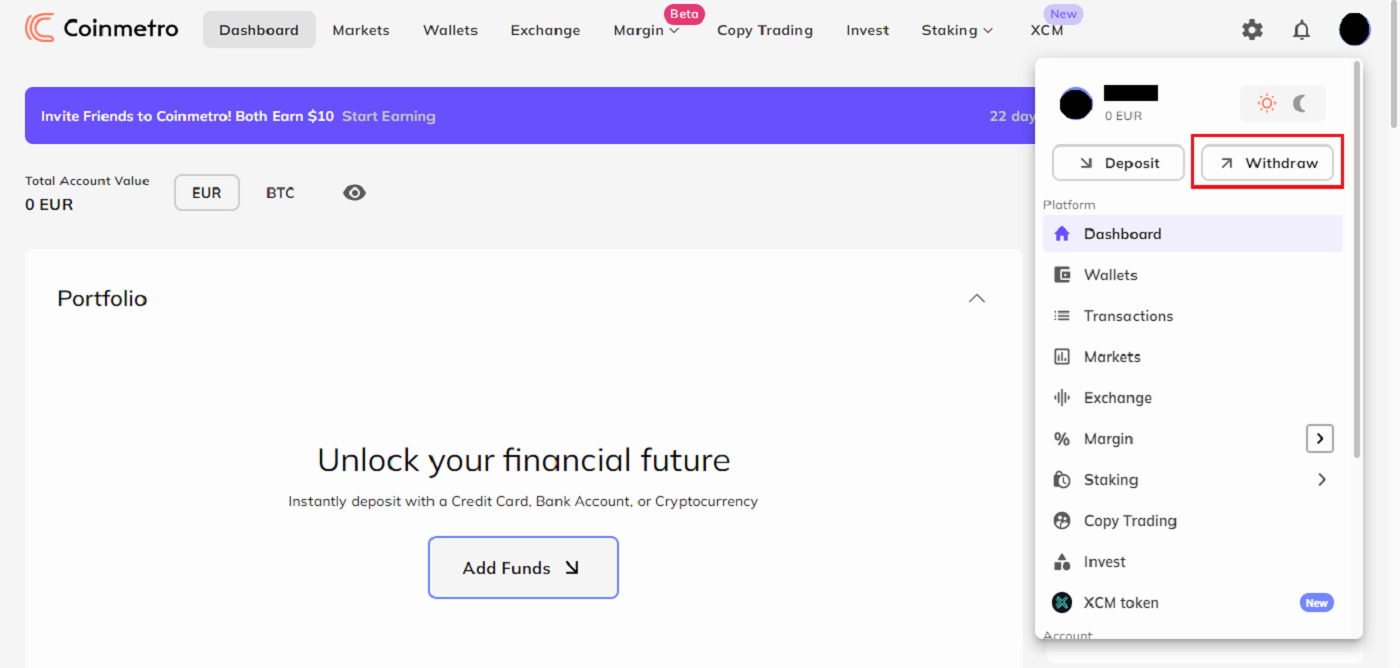
အဆင့် 2- dropdown menu မှ GBP ကိုရှာဖွေပါ
၊ ရွေးချယ်မှုမှ GBP - Pound Sterling (ပိုမိုမြန်ဆန်သောငွေပေးချေမှုများ) ကိုရွေးချယ်ပါ ။ သင့် Coinmetro အကောင့်တွင် GBP ရရှိနိုင်ခြင်းမရှိပါက ဤရွေးချယ်ခွင့်ကို သင်ရွေးချယ်နိုင်မည်မဟုတ်ပေ။
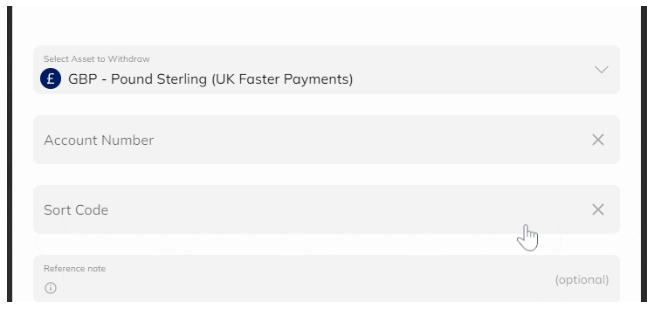
အဆင့် 3- သင်၏ အမျိုးအစားခွဲထားသော ကုဒ် နှင့် အကောင့်နံပါတ်ကို ထည့်ပါ
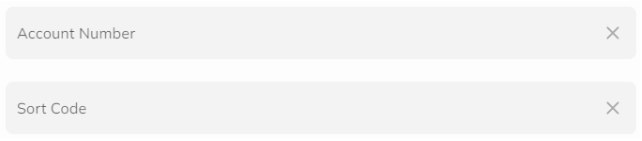
အဆင့် 4- ငွေထုတ်သည့်အခါ အကိုးအကားမှတ်စု တစ်ခု ချန်ထားရန် သင့်တွင် ရွေးချယ်ခွင့်ရှိသည် ။

အဆင့် 5- ငွေထုတ်သည့် ပမာဏကို ထည့်ပါ။
ထို့နောက် ထုတ်ယူလိုသော ပမာဏကို ထည့်သွင်းရပါမည်။ ပမာဏ အကွက်တွင် သင်ရယူလိုသော ပေါင်းလဒ်ကို ကိုယ်တိုင်ထည့်သွင်းနိုင်သည် ။ အခြားရွေးချယ်စရာအနေဖြင့်၊ သင်သည် Min/Max ကို နှိပ်ရုံသာ သို့မဟုတ် ခလုတ်ကို နှိပ်ပြီး လိုချင်သော ရာခိုင်နှုန်းသို့ ရွှေ့နိုင်သည်။
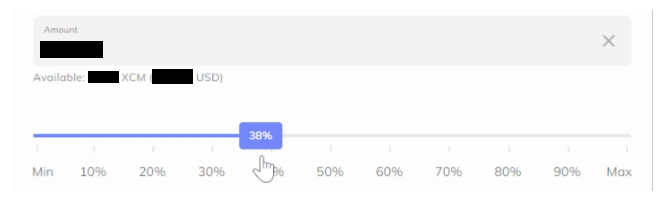
အဆင့် 6- သင်၏အသေးစိတ်အချက်အလက်များကို အတည်ပြုပါ အချက်အလက်အားလုံးကို မှန်ကန်ကြောင်း သေချာစေပြီးနောက် Continue
ကိုနှိပ်ပါ ။ ထို့နောက်တွင်၊ သင်သည် အခကြေးငွေနှင့် သင်ရရှိမည့် ပမာဏကို နောက်တစ်ကြိမ် ပြန်လည်သုံးသပ်နိုင်ပြီး ၎င်းသည် မှန်ကန်ကြောင်း အတည်ပြုရန် သင့်ငွေပေးငွေယူ၏ အကျဉ်းချုပ်သို့ ခေါ်ဆောင်သွားပါမည်။ ငွေထုတ်ရန်အတွက် သင့်တောင်းဆိုချက်ကို အတည်ပြုပြီးသည်နှင့် အတည်ပြုပါမည်။ လုပ်စရာတစ်ခုပဲကျန်တော့တာက မင်းရဲ့ပိုက်ဆံတွေ မင်းနဲ့အတူလာဖို့စောင့်နေတာ။

Coinmetro မှ Cryptocurrencies ကိုဘယ်လိုထုတ်ယူမလဲ။
Coinmetro သည် ယခုအခါတွင် ပေးပို့သူနှင့် cryptocurrency ထုတ်ယူမှုများကို လက်ခံရရှိသူနှင့် ပတ်သက်သော အချို့သော အချက်အလက်များကို စုဆောင်း၊ စစ်ဆေးရန်၊ ပေးပို့ရန်နှင့် သိမ်းဆည်းရန် တာဝန်အောက်တွင်ရှိသည်။ ဆိုလိုသည်မှာ သင်သည် ပြင်ပပိုက်ဆံအိတ်လိပ်စာသို့ crypto ကိုရုပ်သိမ်းပါက၊ အတည်ပြုရန် လိုအပ်လိမ့်မည်-
- သင်သည်သင်၏ကိုယ်ပိုင်ပိုက်ဆံအိတ်သို့ crypto ကိုပေးပို့နေသည်ဖြစ်စေ
- အကယ်၍ သင်သည် ပြင်ပအဖွဲ့အစည်းသို့ ပေးပို့ပါက လက်ခံသူများ၏ အမည်အပြည့်အစုံနှင့် ပိုက်ဆံအိတ်လိပ်စာ
- သင်သည် crypto ကို ပိုက်ဆံအိတ်တစ်ခုသို့ ပို့သည်ဖြစ်စေ အခြားငွေလဲလှယ်နှုန်းသို့ ပေးပို့သည်ဖြစ်စေ။
အဆင့် 1: စတင်ရန်၊ သင်သည် ဦးစွာ သင်၏ Coinmetro Dashboard သို့သွား၍ [ငွေထုတ်ခြင်း] ကိုရွေးချယ်ရပါ မည် ။
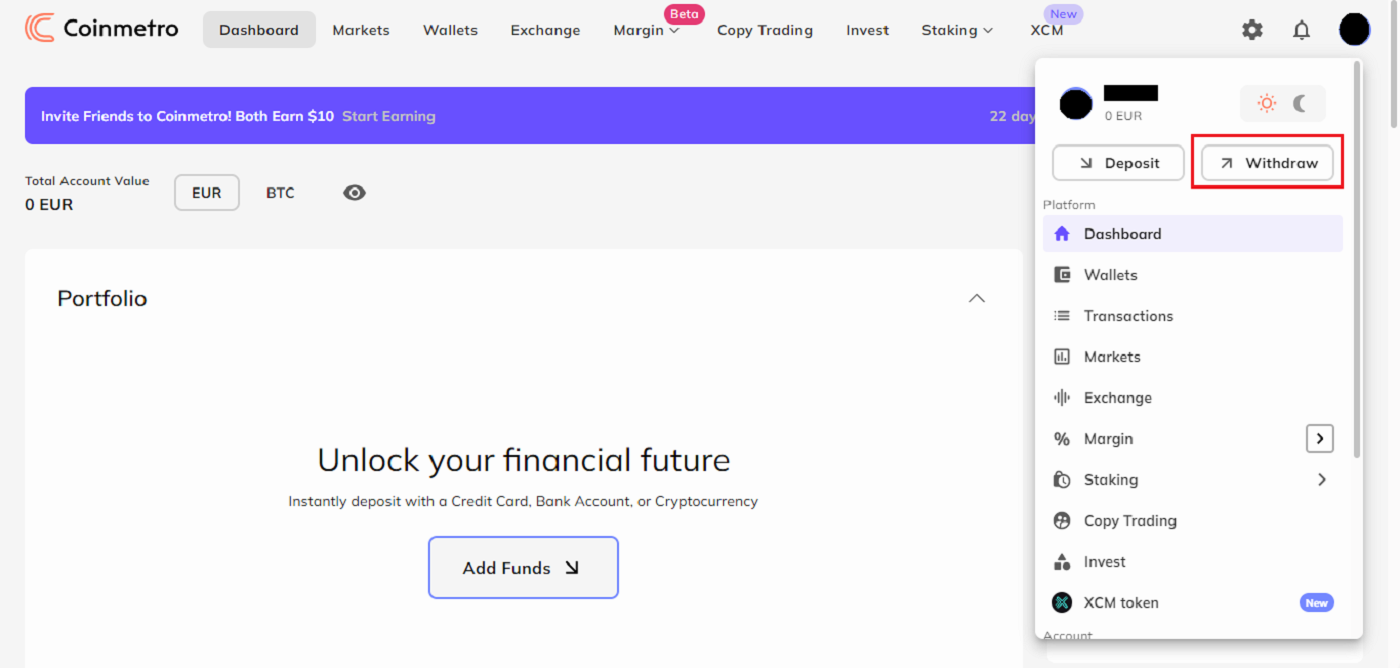
အဆင့် 2- ထို့နောက် dropdown menu တွင်နှိပ်ခြင်းဖြင့် သင်ထုတ်ယူလိုသော cryptocurrency ကိုရွေးချယ်ပါ။
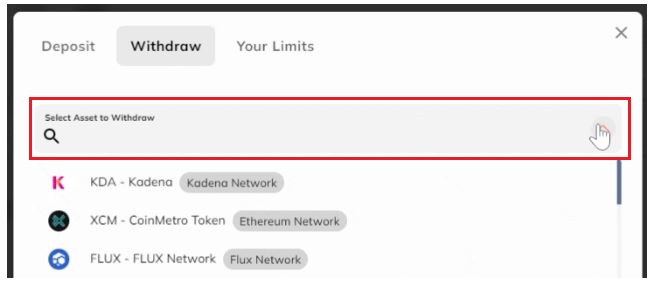
အဆင့် 3- သင့်ငွေများကို လက်ခံရယူလိုသော ပြင်ပပိုက်ဆံအိတ်မှ ပိုက်ဆံအိတ်လိပ်စာကို ယခု မိတ္တူကူးပြီး ဘောက်စ်ထဲသို့ ထည့်ရပါမည်။ အမှားအယွင်းမရှိကြောင်း သေချာစေရန် ၎င်းကို ထပ်မံစစ်ဆေးသင့်သည်။

ထို့အပြင်၊ သင့်တွင် မှတ်ချက်တစ်ခုထည့်ရန်နှင့် သင်၏နုတ်ထွက်မှုအကြောင်း အနည်းငယ်ပြောပြရန် ရွေးချယ်ခွင့်ရှိသည်။ ဥပမာ "ကျွန်ုပ်၏ MetaMask ပိုက်ဆံအိတ်သို့ ငွေထုတ်ခြင်း"

အဆင့် 4- သင်ထုတ်ယူလိုသောပမာဏကို ဖြည့်သွင်းရပါမည်။ သင်လက်ခံလိုသောပမာဏကို Amount box တွင် ကိုယ်တိုင်ထည့်သွင်းနိုင်ပါသည်။ အခြားရွေးချယ်စရာအနေဖြင့်၊ သင်သည် Min/Max ကို နှိပ်၍သော်လည်းကောင်း သို့မဟုတ် သင်ရယူလိုသော ရာခိုင်နှုန်းသို့ ခလုတ်ကို လျှောလိုက်နိုင်သည်။
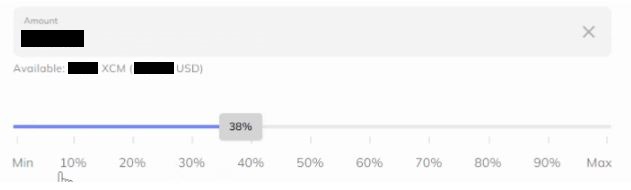
ကွန်ရက်အခကြေးငွေကို ပေးဆောင်ရန် ငွေပမာဏ လုံလောက်ကြောင်း သေချာစေရန်မှာ အရေးကြီးပါသည်။ သင်သည် ဆက်လုပ်၍မရတော့ဘဲ အရေအတွက် မလုံလောက်ပါက အောက်ပါ အမှားသတင်းကို မြင်ရပါမည်။

အပြာရောင်အချက်အလက် ဘောက်စ်ကို ကြည့်လိုက်ခြင်းဖြင့်၊ ဤငွေပေးငွေယူနှင့် ဆက်စပ်နေသော ကုန်ကျစရိတ်များအပြင် သင့်ပြင်ပပိုက်ဆံအိတ်တွင် ရရှိမည့် ပေါင်းလဒ်များကိုလည်း တွေ့နိုင်ပါသည်။

အဆင့် 5- အချက်အလက်အားလုံးမှန်ကန်ကြောင်း သင်နှစ်ဆစစ်ဆေးပြီးသည်နှင့် Continue ကိုနှိပ်ပါ။ တစ်ဖန် သင်သည် အခကြေးငွေနှင့် သင်ရရှိမည့်ပမာဏကို ပြန်လည်သုံးသပ်နိုင်ပြီး အောက်ပါအကျဉ်းချုပ်စာမျက်နှာတွင် အရာအားလုံးမှန်ကန်ကြောင်း အတည်ပြုနိုင်သည်။
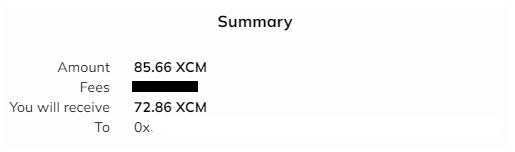
ငွေထုတ်ခြင်းအတွက် 2 Factor Authentication (2FA) ကို ဖွင့်ထားပါက ငွေပေးငွေယူကို အတည်ပြုရန်၊ သင်သည် သင်၏ 2FA ကုဒ်ကို ထည့်သွင်းရပါမည်။
အဆင့် 6- သင်၏ နုတ်ထွက်မှုအတွက် တောင်းဆိုချက်ကို အတည်ပြုပြီးပါက အတည်ပြုပါမည်။ လုပ်စရာတစ်ခုပဲကျန်တော့တာက မင်းရဲ့ပိုက်ဆံတွေ မင်းနဲ့အတူလာဖို့စောင့်နေတာ။

သင်၏ ငွေထုတ်မည့်နေရာအား အတည်ပြုပါ (ပထမအကြိမ် ငွေထုတ်ခြင်းအတွက်)
ငွေထုတ်ခြင်းအား ပိုက်ဆံအိတ်လိပ်စာသို့ ပထမဆုံးအကြိမ် ငွေထုတ်သည့်အခါတွင် ပေါ်လာသောသတိပေးချက်နှင့် ငွေပေးငွေယူကို အတည်ပြုရန် တောင်းဆိုသော အီးမေးလ်တစ်စောင်ကို သင်ရရှိမည်ဖြစ်သည်။ ပလက်ဖောင်းသို့မ၀င်မီ " ကျေးဇူးပြု၍ သင်၏ငွေထုတ်မည့်နေရာအသစ်ကို အတည်ပြုပါ" ဟူသောအကြောင်းအရာဖြင့် အီးမေးလ်ရှိခလုတ်ကိုနှိပ်ခြင်းဖြင့် သင်၏ ငွေထုတ်မည့်နေရာအသစ်ကို အတည်ပြုပါ။ ပိုက်ဆံအိတ်လိပ်စာတစ်ခုအတွက်၊ သင်သည် ၎င်းကို တစ်ကြိမ်သာ လုပ်ဆောင်ရန် လိုအပ်သည်။

အတည်ပြုပြီးနောက် သင်၏ နုတ်ထွက်မှုကို ပုံမှန်အတိုင်း ဆက်လက်လုပ်ဆောင်ပါမည်။
သင်၏ Wallet လိပ်စာကို သိမ်းဆည်းပါ (ချန်လှပ်ထားနိုင်သည်)
ငွေထုတ်မည့်နေရာအား ဆုံးဖြတ်ပြီးသည်နှင့် တူညီသောနေရာသို့ နောက်ထပ်ငွေထုတ်သည့်အခါတွင် ၎င်းကို ကိုယ်တိုင်ထည့်သွင်းရန်မလိုအပ်စေရန် ပိုက်ဆံအိတ်လိပ်စာတစ်ခုစီကို အမည်နှင့် မှတ်သားထားနိုင်ပါသည်။

ငွေထုတ်ပုံစံတွင်၊ သင်၏သိမ်းဆည်းထားသော ပိုက်ဆံအိတ်များကို ဝင်ရောက်ကြည့်ရှုရန် My Wallets ကို ရွေးချယ်ပါ။
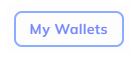
အမေးများသောမေးခွန်းများ (FAQ)
မှတ်ပုံတင်ပါ။
ကိုယ်ရေးကိုယ်တာနှင့် လုပ်ငန်းအကောင့်တစ်ခုကြား ကွာခြားချက်ကား အဘယ်နည်း။
ကိုယ်ရေးကိုယ်တာအကောင့်များနှင့် လုပ်ငန်းအကောင့်များကြား ခြားနားချက်မှာ အကောင့်ထဲသို့ fiat အပ်နှံနိုင်သူဖြစ်သည်။
ကိုယ်ရေးကိုယ်တာအကောင့်များနှင့် လုပ်ငန်းအကောင့်များကြား ခြားနားချက်မှာ အကောင့်ထဲသို့ fiat အပ်နှံနိုင်သူဖြစ်သည်။
- ကိုယ်ရေးကိုယ်တာအကောင့်များသည် ၎င်းတို့၏ပရိုဖိုင်ကို အတည်ပြုခြင်းပြီးမြောက်သော အကောင့်ပိုင်ရှင်အမည်ရှိ ကိုယ်ပိုင်ဘဏ်အကောင့်တစ်ခုမှ ရန်ပုံငွေများကိုသာ လက်ခံရရှိနိုင်ပါသည်။
- လုပ်ငန်းအကောင့်များသည် အတည်ပြုထားသော လုပ်ငန်းအမည်အောက်တွင် သို့မဟုတ် တစ်ဦးတည်းအကျိုးခံစားခွင့်ရှိသူ၏ ကိုယ်ရေးကိုယ်တာအကောင့်တစ်ခုမှသာလျှင် ဘဏ်အကောင့်များမှ ငွေကြေးများကိုသာ လက်ခံရရှိနိုင်ပါသည်။
ပရိုဂရမ်ကို ကွန်ပျူတာ သို့မဟုတ် စမတ်ဖုန်းသို့ ဒေါင်းလုဒ်လုပ်ရန် လိုအပ်ပါသလား။
မဟုတ်ဘူး၊ မလိုအပ်ပါဘူး။ မှတ်ပုံတင်ပြီး တစ်ဦးချင်းအကောင့်တစ်ခုဖန်တီးရန် ကုမ္ပဏီများ၏ ဝဘ်ဆိုဒ်တွင် ဖောင်ပုံစံကို ဖြည့်စွက်ပါ။
ကျွန်ုပ်၏ Coinmetro အကောင့်သို့ အကျိုးခံစားခွင့်ရှိသူကို ခန့်အပ်နိုင်ပါသလား။
ထူးခြားသောအခြေအနေများတွင်သာ သင်သည် သင်၏ Coinmetro အကောင့်သို့ အကျိုးခံစားခွင့်ရှိသူကို သတ်မှတ်ပေးနိုင်ပါသည်။ ကျွန်ုပ်တို့လက်ခံရရှိသည့် အကျိုးခံစားခွင့်တောင်းဆိုချက်တစ်ခုစီကို ကျွန်ုပ်တို့၏လိုက်နာမှုအဖွဲ့မှ လွှဲပြောင်းပြီး ပြန်လည်သုံးသပ်ပါသည်။ တောင်းဆိုချက်ကို အတည်ပြုပါက၊ အကျိုးခံစားခွင့်ရှိသူသည် သင်၏ Coinmetro အကောင့်သို့ အပြည့်အဝဝင်ရောက်ခွင့်ရှိမည်ဖြစ်သည်။
သင့်အကောင့်တွင် အကျိုးခံစားခွင့်ရှိသူအား သတ်မှတ်ပေးရန် တောင်းဆိုလိုပါက၊ အောက်ပါအသေးစိတ်အချက်အလက်များကို အီးမေးလ်မှတစ်ဆင့် ကျွန်ုပ်တို့ထံ ပေးပို့ပေးပါရန် မေတ္တာရပ်ခံအပ်ပါသည်။
-
အကျိုးခံစားခွင့်ကို တာဝန်ပေးလိုကြောင်း၊
-
အကျိုးခံစားခွင့်၏ အမည်နှင့် မွေးသက္ကရာဇ်အပြည့်အစုံ၊
-
နေထိုင်ကာ အကျိုးခံစားခွင့်၊
-
အကျိုးခံစားခွင့်အီးမေးလ်လိပ်စာ။
အထက်ဖော်ပြပါအသေးစိတ်အချက်အလက်များကို ကျွန်ုပ်တို့ရရှိသည်နှင့် အတည်ပြုချက်အတွက် အကျိုးခံစားခွင့်ရှိသူထံ အီးမေးလ်ပို့ပါမည်။
စိစစ်ပါ။
ပရိုဖိုင်အတည်ပြုခြင်းအတွက် ကျွန်ုပ်၏ selfie ကို ပြန်လည်တင်ပြရန် အဘယ်ကြောင့် တောင်းဆိုရသနည်း။
သင်၏ selfie ကို ပြန်လည် အပ်လုဒ်တင်ရန် တောင်းဆိုသော ကျွန်ုပ်တို့ထံမှ အီးမေးလ်တစ်စောင် လက်ခံရရှိပါက၊ ဆိုလိုသည်မှာ ကံမကောင်းစွာဖြင့်၊ သင်တင်ပြထားသော selfie ကို ကျွန်ုပ်တို့၏ လိုက်နာမှုအဖွဲ့မှ လက်ခံ၍မရပါ။ ဆယ်လ်ဖီရိုက်ခြင်းကို လက်မခံနိုင်သော အကြောင်းရင်းကို ရှင်းပြသည့် ကျွန်ုပ်တို့ထံမှ အီးမေးလ်တစ်စောင် လက်ခံရရှိပါမည်။
ပရိုဖိုင်အတည်ပြုခြင်းလုပ်ငန်းစဉ်အတွက် သင်၏ selfie ကို တင်သွင်းသည့်အခါ၊ အောက်ပါတို့ကို သေချာစေရန် အလွန်အရေးကြီးပါသည်-
- Selfie သည် ကြည်လင်ပြတ်သားပြီး မှုန်ဝါးကာ အရောင်အသွေးရှိသည်။
- ဆယ်လ်ဖီကို စကင်န်ဖတ်ခြင်း၊ ပြန်လည်ရိုက်ကူးခြင်း သို့မဟုတ် မည်သည့်နည်းဖြင့်မျှ မွမ်းမံထားခြင်းမရှိပါ။
- သင်၏ selfie သို့မဟုတ် liveness reel တွင် မြင်နိုင်သော ပြင်ပအဖွဲ့အစည်း မရှိပါ။
- ဆယ်လ်ဖီတွင် သင့်ပခုံးများကို မြင်နိုင်သည်၊ ဓာတ်ပုံကို အလင်းရောင်ကောင်းကောင်းရပြီး အရိပ်များမတွေ့ရပါ။
အထက်ပါအချက်များသည် သင့်လျှောက်လွှာကို ပိုမိုမြန်ဆန်ချောမွေ့စွာ လုပ်ဆောင်နိုင်စေမည်ဖြစ်သည်။
တိုက်ရိုက်ချတ် သို့မဟုတ် အီးမေးလ်မှတစ်ဆင့် ပရိုဖိုင်အတည်ပြုခြင်း (KYC) အတွက် ကျွန်ုပ်၏ ID စာရွက်စာတမ်းများ/ selfie ပေးပို့နိုင်ပါသလား။
ဝမ်းနည်းပါသည်၊ လိုက်နာမှုနှင့် လုံခြုံရေးအကြောင်းပြချက်များကြောင့်၊ တိုက်ရိုက်ချတ် သို့မဟုတ် အီးမေးလ်မှတစ်ဆင့် သင့်ပရိုဖိုင်အတည်ပြုခြင်း (KYC) စာရွက်စာတမ်းများကို ကျွန်ုပ်တို့ကိုယ်တိုင် အပ်လုဒ်လုပ်၍မရပါ။ ကျွန်ုပ်တို့သည်
မြင့်မားသောလုံခြုံရေးနှင့် လိုက်နာမှုအလေ့အကျင့်များကို လိုက်နာသောကြောင့် ကျွန်ုပ်တို့၏အသုံးပြုသူများအား ၎င်းတို့၏လျှောက်လွှာများကို အနည်းငယ်မျှသာတင်ပြရန် ယုံကြည်ပြီး အားပေးပါသည်။ ပြင်ပပါတီများမှ ပါဝင်ပတ်သက်မှု။
ဟုတ်ပါတယ်၊ ကျွန်ုပ်တို့သည် လုပ်ငန်းစဉ်အပေါ် ပံ့ပိုးမှုနှင့် အကြံပြုချက်များကို အမြဲပေးနိုင်ပါသည်။ မည်သည့်စာရွက်စာတမ်းများကို လက်ခံနိုင်ခြေအရှိဆုံးဖြစ်နိုင်သနည်းဟူသည့် ပြဿနာမရှိဘဲ ကျွန်ုပ်တို့တွင် ကျယ်ကျယ်ပြန့်ပြန့် သိရှိနားလည်ထားပါသည်။
လိပ်စာအတည်ပြုခြင်းသည် အချိန်မည်မျှကြာသနည်း။
သင့်လိပ်စာကို အတည်ပြုရန် ခိုင်လုံသော လိပ်စာစာရွက်စာတမ်းကို တင်သွင်းသည့်အခါ၊ စောင့်ရမည့်အချိန်သည် ပုံမှန်အားဖြင့် ၄၈ နာရီအထိ ဖြစ်ကြောင်း ကျေးဇူးပြု၍ သတိပြုပါ ။ ကျွန်ုပ်တို့တွင် ပိုမိုများပြားသော စာရွက်စာတမ်းများကို ပြန်လည်သုံးသပ်ရန် အချိန်အနည်းငယ်ကြာနိုင်သော်လည်း၊
ကျွန်ုပ်တို့၏ လိုက်နာမှုအဖွဲ့သည် ကျွန်ုပ်တို့ထံမှရရှိထားသော အတည်ပြုစာရွက်စာတမ်းများအားလုံးကို ပြန်လည်သုံးသပ်ရန် အဆက်မပြတ်ကြိုးစားနေပြီး ကျွန်ုပ်တို့၏ဖောက်သည်တစ်ဦးစီတိုင်းကို ကျွန်ုပ်တို့တန်ဖိုးထားသောကြောင့် သင့်စာရွက်စာတမ်းများကို ဦးစားပေးလုပ်ဆောင်ရန် မဖြစ်နိုင်ပါ
။ အဖွဲ့သည် သင်၏စာရွက်စာတမ်းများကို တတ်နိုင်သမျှ ပြန်လည်သုံးသပ်ပါမည်။ ဤအတောအတွင်း၊ အဖွဲ့သည် တင်ပြချက်အားလုံးကို တတ်နိုင်သမျှ အမြန်စစ်ဆေးပြီး စိတ်ရှည်သည်းခံသည့်အတွက် ကျေးဇူးတင်ပါသည်။
သုံးသပ်ချက်ပြီးသည်နှင့်၊ ရလဒ်နှင့်အတူ အီးမေးလ်တစ်စောင်ကို သင်လက်ခံရရှိမည်ဖြစ်သည်။
အပ်ငွေ
Fiat အတွက် အပ်ငွေ ကန့်သတ်ချက်တွေက ဘာတွေလဲ။
GBP ပိုမြန်သော ငွေပေးချေမှုများ၊ USD ပြည်တွင်းဝိုင်ယာ၊ နိုင်ငံတကာဝိုင်ယာ၊ SWIFT နှင့် SEPA အပ်ငွေများနေ့စဉ် အပ်ငွေကန့်သတ်ချက်များ မရှိပါ။ သို့သော်လည်း အဆင့် 1 အတည်ပြုခြင်းအတွက် တစ်လလျှင် ယူရို 500,000 သို့မဟုတ် ညီမျှသော ကန့်သတ်ချက်ရှိပါသည်။ အဆင့် 2 သို့ အတည်ပြုထားသော အသုံးပြုသူများအတွက်၊ ဤကန့်သတ်ချက်သည် သက်ရောက်မှုမရှိပါ။
ခရက်ဒစ်ကတ် လွှဲပြောင်းခြင်း
ကျွန်ုပ်တို့၏လိုအပ်သော အနည်းဆုံးအပ်ငွေပမာဏမှာ ယူရို 10 သို့မဟုတ် ညီမျှပြီး အရောင်းအ၀ယ်တစ်ခုလျှင် အများဆုံးအပ်ငွေကန့်သတ်ချက်မှာ ယူရို 5,000 ဖြစ်သည်။
USD Local ACH အပ်ငွေ
လက်ရှိကန့်သတ်ချက်မှာ အရောင်းအ၀ယ်တစ်ခုလျှင် $2500 နှင့် တစ်လလျှင် $5000 ဖြစ်သည်။
USD Deposit လုပ်ရန် မည်သည့်အတည်ပြုချက်လိုအပ်သနည်း။
သင်အမေရိကန်တွင်နေထိုင်ပါက ACH အပ်ငွေနည်းလမ်း သို့မဟုတ် ဝိုင်ယာလွှဲပြောင်းခြင်း (ပြည်တွင်းဝါယာကြိုး) ဖြင့် USD ဖြင့် ငွေသွင်းရန်ရှာဖွေနေပါက ကျေးဇူးပြု၍ သင့် Coinmetro အကောင့်မှ US ဒေါ်လာကို ပထမဆုံးအကြိမ် ငွေသွင်းခြင်း သို့မဟုတ် ထုတ်ယူသည့်အခါ သတိပြုပါ။ ကျွန်ုပ်တို့၏ဘဏ်လုပ်ငန်းလုပ်ဖော်ကိုင်ဖက်ထံမှ နောက်ထပ်အတည်ပြုချက်အနည်းငယ် လိုအပ်ပါသည်။
ပထမဦးစွာ၊ သင်သည် သင်၏ Coinmetro ပရိုဖိုင်ကို အတည်ပြုခြင်း ပြီးမြောက်ကြောင်း သေချာပါစေ ။ သင်၏ Coinmetro အကောင့်ထဲသို့ fiat နှင့် crypto နှစ်မျိုးလုံးကို ငွေသွင်းရန် အတည်ပြုထားသောအကောင့်တစ်ခု လိုအပ်ပါသည်။ Fiat အပ်ငွေများအတွက်၊ သင်သည်သင်၏လိပ်စာကိုစနစ်တွင်သိမ်းဆည်းရန်လိုအပ်လိမ့်မည်။
ရောင်းဝယ်ရေး
ကျွန်ုပ်၏ အသက်ဝင်နေသော မှာယူမှုများကို မည်သည့်နေရာတွင် မြင်နိုင်မည်နည်း။
ခလုတ်တစ်ချက်နှိပ်ရုံဖြင့် Exchange Platform တွင် သင်၏အသက်ဝင်နေသော အမှာစာများကို အလွယ်တကူကြည့်ရှုနိုင်ပါသည်။
Desktop ပေါ်တွင်
ပထမဦးစွာ သင်၏ Dashboard မှ စာမျက်နှာ၏ထိပ်ရှိ ' Exchange ' တက်ဘ်ကို နှိပ်ခြင်းဖြင့် Exchange Platform သို့သွားပါ ။ ထို့နောက် အောက်သို့ဆင်းပြီး သင်၏အသက်ဝင်နေသောကန့်သတ်အမိန့်များကိုကြည့်ရှုရန် ' Active Orders ' tab ကိုနှိပ်ပါ။

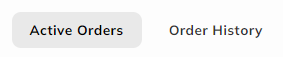
Coinmetro မိုဘိုင်းအက်ပ်တွင်
သင်၏ Dashboard မှ၊ သင့်အကောင့်လက်ကျန်အောက်ရှိ ' ဝယ်/ရောင်း ' အိုင်ကွန်ကို နှိပ်ခြင်းဖြင့်၊ သို့မဟုတ် အောက်ခြေညာဘက်ထောင့်ရှိ ' နောက်ထပ် ' အိုင်ကွန် ကို နှိပ်ပြီး ' Exchange ' ကိုနှိပ်ခြင်း ဖြင့် သင်သည် Exchange Platform သို့ ဝင်ရောက်နိုင်သည် ။

ထို့နောက် အောက်သို့ဆင်းပြီး သင်၏အသက်ဝင်နေသောကန့်သတ်အမိန့်များကိုကြည့်ရှုရန် ' Active Orders ' tab ကိုနှိပ်ပါ။
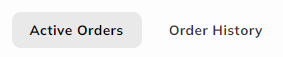
Order Book ဆိုတာ ဘာလဲ
Exchange Platform ပေါ်ရှိ အ မှာစာစာအုပ် သည် BTC/EUR သို့မဟုတ် ETH/USD ကဲ့သို့သော သီးခြားကုန်သွယ်မှုအတွဲတစ်ခုအတွက် စျေးကွက်ထုတ်လုပ်သူများမှ ရောင်းချသည့် အမှာစာများစာရင်းတစ်ခုဖြစ်သည်။
အောက်တွင် BTC/EUR အမှာစာစာအုပ် ၏ ဥပမာတစ်ခုဖြစ်သည် ။
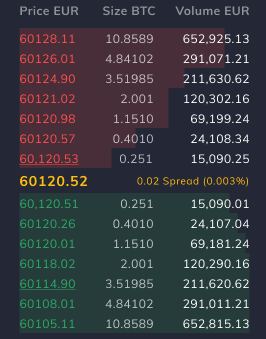
အထက်ပုံတွင်မြင်ရသည့်အတိုင်း၊ အမှာစာစာအုပ်ကို အပိုင်းနှစ်ပိုင်းခွဲထားသည်။
-
လေလံ (ဝယ်လက်) အစိမ်း
-
အနီရောင်ဖြင့် (ရောင်းသူများ) မေးသည်။
အဝါရောင်ဖြင့် မီးမောင်းထိုးပြထားသော ဤအရာများအလယ်တွင်၊ " အလယ်အလတ်စျေးနှုန်း " ကို ကျွန်ုပ်တို့တွေ့မြင်နိုင်ပါသည်။ ဤသည်မှာ အနိမ့်ဆုံးမေးခွန်နှင့် အမြင့်ဆုံးလေလံ၏အလယ်တွင် စျေးနှုန်းမျှသာဖြစ်သည်။
မည်သူမဆို Limit Order ကိုတင် ရုံဖြင့် "စျေးကွက်ထုတ်လုပ်သူ" ဖြစ်နိုင်ပါသည် ။သင်၏ကန့်သတ်အမိန့်သည် အသက်ဝင်သော်လည်း၊ ၎င်းကို မျဉ်းသားထားသော အမှာစာစာအုပ်တွင် ပေါ်လာပါမည်။ အောက်ဖော်ပြပါဥပမာတွင်၊ ကျွန်ုပ်တို့သည် BTC အတွက် 60,115.00 EUR ဖြင့် လေလံ (ဝယ်သည်) ကို တင်ထားပါသည်။

သင်တွေ့မြင်ရသည့်အတိုင်း၊ သင်၏အသက်ဝင်သောအမှာစာသည် လေလံဆွဲသည့်အတိုင်း အစိမ်းရောင်ဘက်တွင် ပေါ်လာမည်ဖြစ်ပြီး သင်သည် ဤသတ်မှတ်ထားသောစျေးနှုန်းအတွက် BTC ဝယ်လိုသည်ဟု သင်ပြောနေပါသည်။ အခြေခံအားဖြင့်၊ သင်၏မှာယူမှုကို အခြားကုန်သည်မှ မဖြည့်မချင်း သို့မဟုတ် ပယ်ဖျက်ရန် ဆုံးဖြတ်ပါက ၊
အ
မှာစာစာအုပ်တစ်အုပ်၏ပျံ့နှံ့မှုကို ရည်ညွှန်းသောအခါ၊ ၎င်းကို အနိမ့်ဆုံးမေးသူနှင့် အမြင့်ဆုံးလေလံအကြား စျေးနှုန်းကွာခြားချက်အဖြစ် အလွယ်တကူဖော်ပြနိုင်သည်။ ပျံ့နှံ့မှုကို €0.02 ဖြစ်သည့် ပကတိတန်ဖိုးအဖြစ် သို့မဟုတ် အောက်ဖော်ပြပါ ဥပမာတွင် ပြထားသည့်အတိုင်း 0.003% ဖြစ်သည့် % တန်ဖိုးအဖြစ် ပြသနိုင်သည်။

အခြားတစ်ခုမှတစ်ခုကိုမြင်ရလေ့ရှိသော်လည်း Coinmetro သည်ပွင့်လင်းမြင်သာမှုအတွက်နှစ်ခုလုံးကိုပြသသည်။
စုဆောင်းထားသော အမှာစာများ
Coinmetro သည် သုံးစွဲသူများအား အမှာစာစာအုပ်ကို ပုံစံအမျိုးမျိုးဖြင့် မြင်ယောင်ပုံကို ထိန်းချုပ်နိုင်စေပါသည်။
ပထမဦးစွာ၊ သင်သည် စာအုပ်ရှိ အမှာစာအားလုံးကို စုစည်းကြည့်ရှုနိုင်မည်ဖြစ်သည်။ ဆိုလိုတာက အဆင့်များစွာနဲ့ စျေးနှုန်းအဆင့်တစ်ခုစီမှာ ပမာဏကို အမှီအခိုကင်းစွာ မြင်ရမယ့်အစား၊ စာအုပ်ကို ရှာကြည့်တဲ့အခါ ပေါင်းလဒ်ကို သင်တွေ့မြင်နိုင်ပါတယ်။ အောက်တွင် ပြထားသည့်အတိုင်း သင်္ကေတကို ရွေးချယ်ခြင်းဖြင့် ၎င်းကို အောင်မြင်နိုင်သည်။

သင်သည် စျေးကွက်အော်ဒါတင်သည့်ကိစ္စတွင် ဤအင်္ဂါရပ်သည် အလွန်အသုံးဝင်ပြီး အမှာစာစာအုပ်သည် အလွန်ပါးလွှာသည် သင်အရောင်းအဝယ်ပြုလုပ်နေသည့် ပိုင်ဆိုင်မှု၏စျေးနှုန်းအပေါ် မည်ကဲ့သို့ အကျိုးသက်ရောက်စေမည်ကို သင့်ဝယ်ယူမှု သို့မဟုတ် ရောင်းချမှုတွင် အတိအကျမြင်နိုင်မည်ဖြစ်ပြီး ၎င်းသည် သင်အသေးစား သို့မဟုတ် ပိုကြီးသောအမှာစာကို စောင့်ဆိုင်းလိုခြင်း ရှိ၊ မရှိ ဆုံးဖြတ်နိုင်စေရန်၊ သို့မဟုတ် ကဲ့သို့သော အခြားမှာယူမှုအမျိုးအစားကို အသုံးပြုရန် သင်ဆုံးဖြတ်နိုင်မည်ဖြစ်သည်။ ကန့်သတ်အမိန့်။
စုစည်းမှုပမာဏ
စုစည်းမှုပမာဏသည် အခြေခံအားဖြင့် စုစည်းမှုအမှာစာစာအုပ်နှင့် တူညီသည်။ တန်ဖိုးများကို စုစည်းဖော်ပြမည့်အစား၊ ၎င်းသည် အသံအတိုးအကျယ်ဘားများ (စာအုပ်ရှိ အနီရောင်နှင့် အစိမ်းရောင်ဘားများ) ကိုသာ ပြသသည်။ အောက်ဖော်ပြပါ သင်္ကေတကို ရွေးချယ်ခြင်းဖြင့် ၎င်းကို အောင်မြင်နိုင်သည်။

အမှာစာစာအုပ်တွင် ပိုကြီးသော အမှာစာများ သို့မဟုတ် 'အပေါက်များ' ရှိသည့်နေရာကို တစ်ချက်ကြည့်ရန် ဤအင်္ဂါရပ်သည် အလွန်အသုံးဝင်ပါသည်။
ကျွန်ုပ်၏ မှာယူမှုမှတ်တမ်းကို မည်သည့်နေရာတွင် ကြည့်နိုင်မည်နည်း။
သင်၏အမှာစာမှတ်တမ်းကို Desktop ရှိ အမှာစာ မှတ်တမ်း
တွင် ရိုးရှင်းစွာစစ်ဆေးရန် 1. Dashboard မှ crypto ဝယ်ယူရန် သို့မဟုတ် ရောင်းချရန် ထိပ်ကော်လံရှိ
Exchange တက်ဘ်ကို နှိပ်ခြင်းဖြင့်၊ 2. ထို့နောက် အောက်သို့ဆင်းပြီး သင်၏စျေးကွက်အပြည့်အစုံကိုကြည့်ရှုရန်နှင့် မှာယူမှုမှတ်တမ်းကို ကန့်သတ်ရန် မှာယူမှုမှတ်တမ်း tab ကိုနှိပ်ပါ။ Show Canceled toggle ကိုရွေးချယ်ခြင်းဖြင့် သင်ပယ်ဖျက်ထားသော အမှာစာများကိုလည်း ကြည့်ရှုနိုင်ပါသည် ။
သင်၏ Dashboard မှ Coinmetro Mobile အက်ပ်တွင် ၊ သင့်အကောင့်လက်ကျန်အောက်ရှိ 'ဝယ်/ရောင်း' အိုင်ကွန်ကို နှိပ်ခြင်းဖြင့် သို့မဟုတ် အောက်ခြေညာဘက်ထောင့်ရှိ 'နောက်ထပ်' အိုင်ကွန် ကို နှိပ်ခြင်းဖြင့် လဲလှယ်ရေးပလပ်ဖောင်းကို သင်ဝင်ရောက်နိုင်သည် ၊ ထို့နောက် ၎င်းကိုနှိပ်ပါ။ 'လဲလှယ်' ။
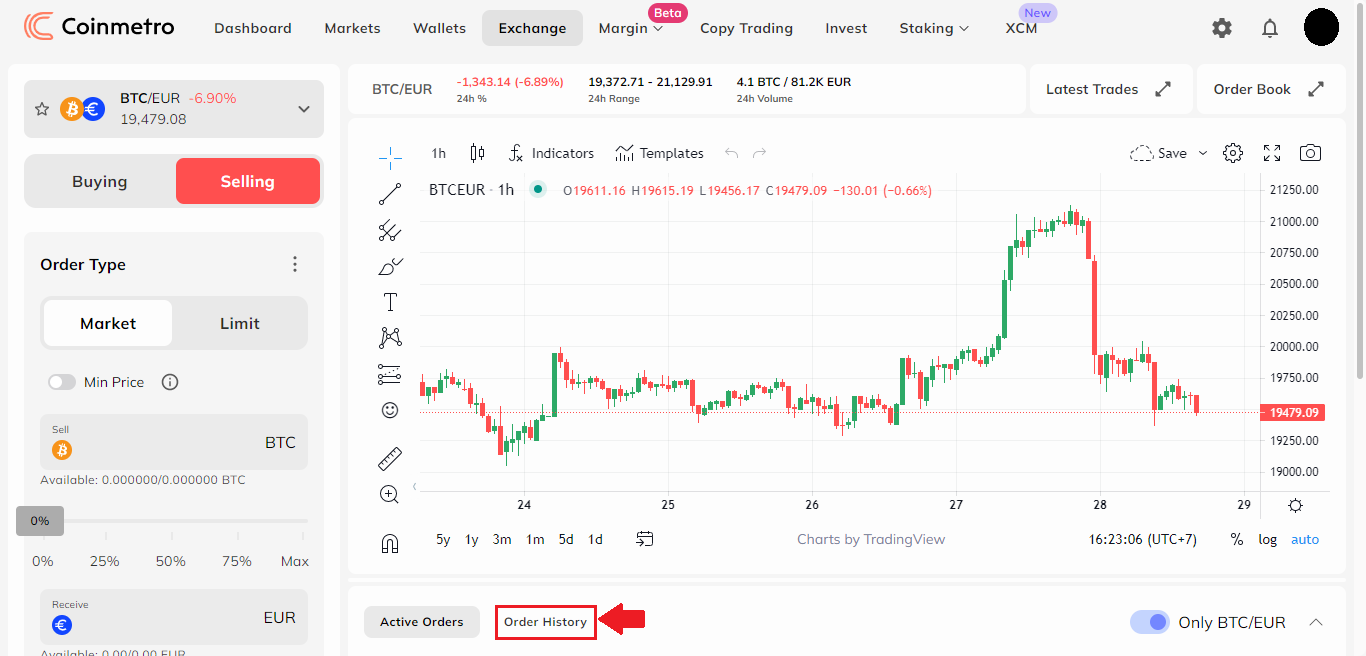
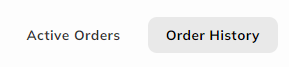
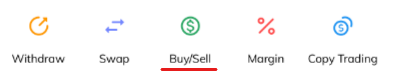
ထို့နောက် အောက်သို့ဆင်းပြီး သင်၏စျေးကွက်အပြည့်အစုံနှင့် မှာယူမှုမှတ်တမ်းကို ကြည့်ရှုရန် 'အော်ဒါမှတ်တမ်း' တက်ဘ်ကို နှိပ်ပါ။
ထုတ်လုပ်သူအခကြေးငွေနှင့် မှာယူသူအခကြေးငွေများ
Coinmetro Exchange Platform တွင် မှာယူသောအခါတွင်၊ ဝယ်ယူသူ သို့မဟုတ် ထုတ်လုပ်သူအခကြေးငွေကို ပေးဆောင်ရမည်ဖြစ်ပါသည်။ ဒါဆို ဒီနှစ်ခုကြားက ဘာကွာသလဲ။ စျေးကွက်အမှာစာကဲ့သို့ ချက်ခြင်းပြည့်စုံသော အမှာစာမှာယူသည့် ဖောက်သည်များသည် မှာယူသူအခကြေးငွေကို ကောက်ခံသွားမည်ဖြစ်ပါသည်
။
ဤအမှာစာများသည် အမှာစာစာအုပ်မှ ငွေဖြစ်လွယ်မှုကိုယူ၍ ယူသူများဟုခေါ်သည်။Coinmetro Exchange မှ မှာယူသူများသည် 0.10% ကော်မရှင်ပေးဆောင်ရမည်ဖြစ်ပါသည် ။
ထုတ်လုပ်သူ အမှာစာများ
ထုတ်လုပ်သူအမိန့်ဆိုသည်မှာ အချိန်အတိုင်းအတာတစ်ခုအထိ အမှာစာစာအုပ်တွင် တည်ရှိသည့် ကန့်သတ်အမိန့်တစ်ခုဖြစ်သည်။ ဤအသုံးအနှုန်းများသည် စာအုပ်များပေါ်တွင် ကန့်သတ်အမှာစာများတင်ခြင်းသည် သင့်အား “စျေးကွက်ဖန်တီးသူ” ဖြစ်လာစေသည့် “စျေးကွက်ဖြစ်စေ” ရန် ကူညီပေးသည့်အချက်မှ ဆင်းသက်လာခြင်းဖြစ်သည်။
ထုတ်လုပ်သူများသည် Exchange Platform တွင် အခကြေးငွေ ပေးဆောင်ခြင်း မရှိဘဲ၊0 % Margin ကုန်သွယ်မှုများအတွက်၊ ကနဦးနှင့် နောက်ဆက်တွဲကုန်သွယ်မှုအတွက် 0.1% အခကြေးငွေ ကောက်ခံသွားမည်ဖြစ်ပြီး စုစုပေါင်း 0.2% နှင့် ညီမျှသည်။ Coinmetro တွင် သင်၏ XCM ကို
အရောင်းအ၀ယ်ပြုလုပ်ခြင်းမှ XCM ကို ရယူခြင်း
ဖြင့် ကုန်သည်များသည် ၎င်းတို့၏ကုန်သွယ်မှုအခကြေးငွေများမှ XCM ပြန်အမ်းငွေများကို ရရှိစေပြီး အခြားအကျိုးကျေးဇူးများရရှိစေပါသည်။ မှာယူသူအခကြေးငွေ၏ 25% အထိ XCM တွင် ပြန်လည်ပေးချေနိုင်ပြီး ထုတ်လုပ်သူများသည် မှာယူသူ၏ အသားတင်အခကြေးငွေ၏ 50% အထိ ရရှိနိုင်သည် ။
XCM Token Utility သည် ကုန်သွယ်မှုအခကြေးငွေအားလုံး၏ 100% ကို XCM ကို စျေးကွက်မှတိုက်ရိုက်
ဝယ်ယူရန်အတွက် အသုံးပြုမည်ဖြစ်ပြီး 50% အထိ အချိန်ကုန်ခံပြီး ထောက်ပံ့မှုမှ ထုတ်ယူသွားမည်ဖြစ်သည်။ ကုန်သွယ်မှုပမာဏ တိုးလာသည်နှင့်အမျှ အလိုအလျောက် စျေးကွက်ဝယ်ယူမှု ရှိလာမည်ဖြစ်သည်။
ငွေထုတ်ပါ။
ကျွန်ုပ်၏ XRP ပန်းတိုင်ကို မည်သည့်နေရာတွင် ရှာတွေ့နိုင်မည်နည်း။
XRP ငွေထုတ်ခြင်း မအောင်မြင်ရခြင်း၏ ဘုံပြဿနာမှာ မမှန်ကန်သော တက်ဂ်တစ်ခု ထည့်သွင်းခြင်းကြောင့် ဖြစ်သည်။ဤသည်မှာ မှန်ကန်သော ဦးတည်ရာ တံဆိပ်ကို ထည့်သွင်းခြင်းဖြင့် သင်၏ XRP ငွေပေးငွေယူ အောင်မြင်ကြောင်း သေချာစေသည့် နည်းလမ်းဖြစ်သည်။
Cryptocurrency လဲလှယ်မှုများ
အကယ်၍ သင်သည် XRP ကို အခြားသော cryptocurrency လဲလှယ်မှုသို့ ထုတ်ယူနေပါက၊ သင်သည် ပြင်ပဖလှယ်မှုမှ ပေးထားသည့် မှန်ကန်သော tag ကို အသုံးပြုနေကြောင်း သေချာပါစေ။
တဂ်ကို မှားယွင်းစွာ ထည့်သွင်းပါက၊ ၎င်းသည် ကံမကောင်းစွာဖြင့်၊ သင့်ရန်ပုံငွေများ ဆုံးရှုံးသွားနိုင်သည်။
ကိုယ်ပိုင်ပိုက်ဆံအိတ်များ
သင်၏ XRP ကို ကိုယ်ပိုင်ပိုက်ဆံအိတ်သို့ ရုပ်သိမ်းပါက မည်သည့် tag ကိုမဆို ထည့်သွင်းနိုင်သည် ။ သို့သော်၊ ဦးဆောင် သုညများ မရှိနိုင်ကြောင်း ကျေးဇူးပြု၍ သတိပြုပါ ။ ဥပမာအားဖြင့်၊ 123 သည် မှန်ကန်သော tag ဖြစ်မည် ဖြစ်သော်လည်း 0123 သည် မဟုတ်ပါ ။
ဘယ်လောက်ကြာမလဲ?
ငွေထုတ်ခြင်းများကို လုပ်ဆောင်ခြင်းသည် အချိန်အများစုကို ခွင့်ပြုပြီး ချက်ချင်းထုတ်ပေးသော်လည်း အများဆုံး 24 နာရီအထိ ကြာနိုင်သည်။ စက်မှုလုပ်ငန်းတွင်၊ Coinmetro သည်အမြန်ဆုံးငွေထုတ်ချိန်အချို့ကိုပေးသည်။
အခကြေးငွေကဘာလဲ။
Cryptocurrency ငွေထုတ်ခများမှာ 0.15% + Network Fees; သို့သော်လည်း KDA ထုတ်ယူမှုများသည် အခမဲ့ဖြစ်သည်။